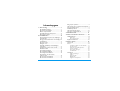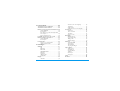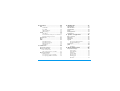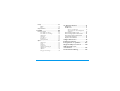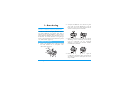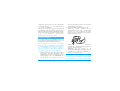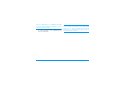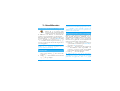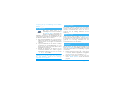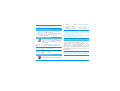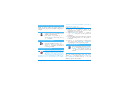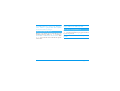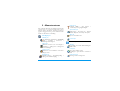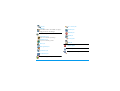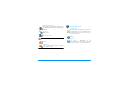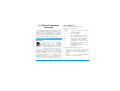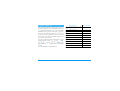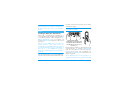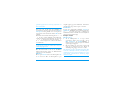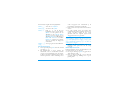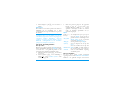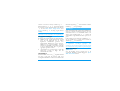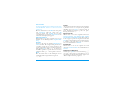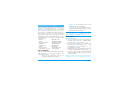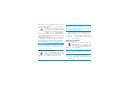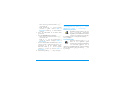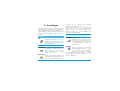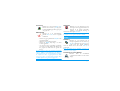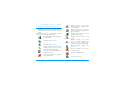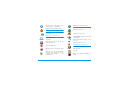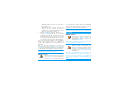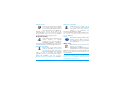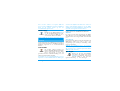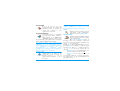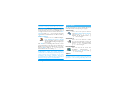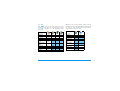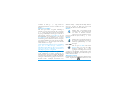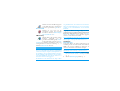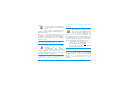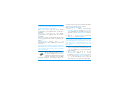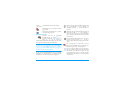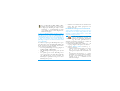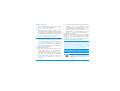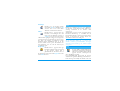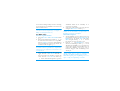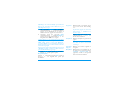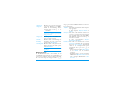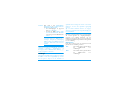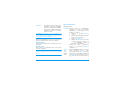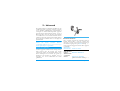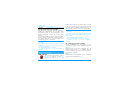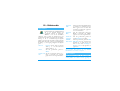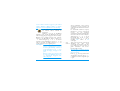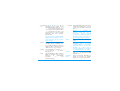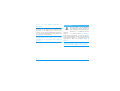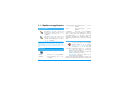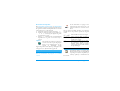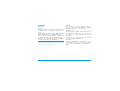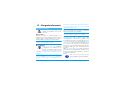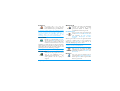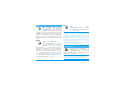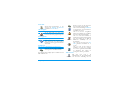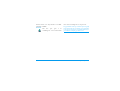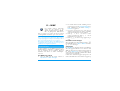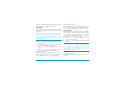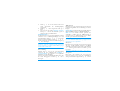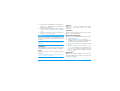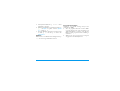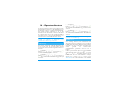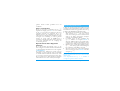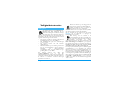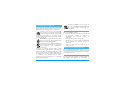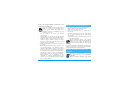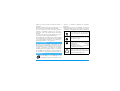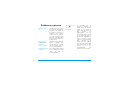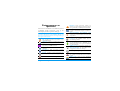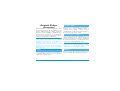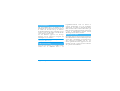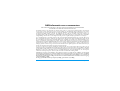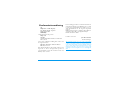Philips CT8558/00NWEURO Handleiding
- Categorie
- Smartphones
- Type
- Handleiding
Deze handleiding is ook geschikt voor


Kennismaken met uw
telefoon
Philips werkt continu aan de optimalisatie van de
producten. Philips behoudt zich daarom het recht voor
deze gebruikershandleiding op elk gewenst moment
zonder voorafgaande kennisgeving te wijzigen of te
herroepen. Philips levert deze gebruikershandleiding in
de huidige staat en accepteert geen aansprakelijkheid
voor eventuele fouten, weglatingen of afwijkingen
tussen deze gebruikershandleiding en het beschreven
product, tenzij dit is vereist onder toepasselijk recht. De
telefoon is ontworpen voor gebruik op het GSM-/
GPRS-netwerk.
Toetsenbord
Microfoon
Navigatie- en
,
-toetsen
65.000 kleuren
display
C
camera-toets
c
-toets
Opneemtoets
en WAP
(
Ophangtoets en
)
aan/uit-toetsen
Zijtoetsen
(volume)
Achterzijde
van de
telefoon:
cameralens en
4.000 extern
kleurendisplay
Basisfuncties
Telefoon Aan-/
Uitschakelen
Druk de
)
-toets in om
in te schakelen, ingedrukt
houden om uit te
schakelen.
PIN-code invoeren
Voer uw PIN-code in met
de toetsen en druk op
,
of
#
om te bevestigen.
Belvolume wijzigen
Houd één van de zijtoetsen
ingedrukt, wanneer de
telefoon geopend is en in de
inactieve stand staat.
Bij een inkomend gesprek
kunt u het belsignaal
uitschakelen door de
onderste zijtoets kort in te
drukken.

1
Iemand bellen
Voer het telefoonnummer
in met de toetsen en druk
op
(
om het nummer te
kiezen.
Een oproep
beantwoorden
Druk op
(
wanneer de
telefoon overgaat.
Het gespreksvolume
instellen
Druk tijdens het gesprek
één van de zijtoetsen in.
Een gesprek beëindigen
Druk op
)
.
Een oproep weigeren
Druk de
)
-toets in of
één van de zijtoetsen
(wanneer de telefoon
gesloten is).
Toegang tot het
hoofdmenu
Druk in de inactieve stand
op
,
.
Toegang tot het
Te l e f o on b o e k
Druk in de inactieve stand
op
-
.
Het
Telefoonboek
gebruiken
Blader omhoog of omlaag
door de lijst door op
+
of
-
te drukken en druk
op
(
om de
geselecteerde
naam te
bellen.
Toegang tot de
Bellijst
Druk in de inactieve stand
op
+
.
Terugkeren naar vorig
menu
Druk op
c
.
Snel terugkeren naar
inactieve stand tijdens
het bladeren door
menu's
Druk op
c
en houd deze
toets ingedrukt, of druk op
)
.
Het laatst gevoerde
gesprek weergeven
Druk in de inactieve stand
op
(
.
Toegang tot een functie
in het menu
Druk op
,
, druk op
<
of
>
om een
functie te selecteren en druk
vervolgens op
,
om het
submenu te openen.
Herhaal dit tot u de
gewenste functie heeft
bereikt.
Een geprogrammeerde
Spraaklabel
activeren
Druk op de toets
,
en
houd deze ingedrukt.
Het
MMS
-menu snel
openen
Druk in de inactieve stand
op
<
.

2
Een carrousel is een kringvormige reeks pictogrammen
op de display. Elk pictogram staat voor een functie of
optie van de telefoon.
Niet alle pictogrammen passen op de display. De
verborgen pictogrammen worden weergegeven als u
naar
<
of
>
bladert.
Wanneer u de hoofdcarrousel wilt openen, drukt u in
de inactieve stand op ,. Druk op < (naar links)
of > (naar rechts) en druk op , wanneer de
gewenste functie of optie is geselecteerd of op c om
te annuleren. Er verschijnt dan een subcarrousel of een
lijst.
Door op
+
of
-
te drukken, kunt u wisselen
tussen twee opties, zoals activeren/deactiveren, Aan/
Uit, verhogen/verlagen van een waarde, enzovoort.
Blader door de carrousels en lijsten totdat de gewenste
functie of optie is geselecteerd. Bij het navigeren door
een lijst kunt u uw huidige positie in de lijst aflezen op
een schuifbalk rechts op de display. U kunt met de
navigatietoets alle functies op uw telefoon selecteren of
wijzigen, zoals beschreven in het desbetreffende hoofd-
stuk van deze gebruikershandleiding.
Sommige gebeurtenissen (zoals een gemiste oproep,
een nieuw bericht, enzovoort) hebben gevolgen voor
de informatie die op het inactieve scherm wordt
weergegeven. Druk in dat geval op
,
om het
bijbehorende menu te openen of op de
c
-toets om
terug te keren naar de inactieve stand.
Snel een
SMS
verzenden
Druk in de inactieve stand
op
>
(de namenlijst
wordt geopend en u kunt
een ontvanger selecteren).
De
Camera
activeren
Druk in de inactieve stand
op
C
.
WAP
starten
Druk op
(
en houd deze
toets ingedrukt.
De carrousel
Gebeurtenissen

Inhoudsopgave i
Inhoudsopgave
1. Aan de slag .........................................1
De SIM-kaart plaatsen ......................................1
De telefoon inschakelen ..................................2
Datum en tijd instellen ....................................2
Het SIM-telefoonboek kopiëren ....................2
De batterij opladen ...........................................3
2. Hoofdfuncties ....................................5
Het telefoonboek openen en raadplegen ....5
Iemand bellen .....................................................5
Een gesprek beantwoorden en beëindigen .5
TV Slideshow .....................................................6
Een foto nemen .................................................6
Navigeer icoon ..................................................6
FotoTalk: geluidsclips en afbeeldingen
verzenden ...........................................................6
FotoCall: zien en horen wie er belt ..............7
Handsfree bellen ...............................................7
Het belsignaal wijzigen .....................................8
De stand Stil inschakelen ................................8
Het trilsignaal inschakelen ...............................8
Het nummer van uw mobiele
telefoon lezen ....................................................8
De microfoon uitschakelen ............................9
De microfoon inschakelen ..............................9
Een gesprek opnemen ..................................... 9
Het volume van de oortelefoon aanpassen 9
De gesprekslijst wissen ................................... 9
De SMS-lijst wissen .......................................... 9
Het telefoonboek wissen .............................10
Snel door een lijst bladeren .........................10
3. Menustructuur ................................ 11
4. Tekst of nummers invoeren ........ 14
T9®-tekstinvoer .............................................14
Wat is het? ......................................... 14
Hoe gebruik ik het? ............................. 14
Reguliere tekstinvoer ....................................15
5. Foto's nemen .................................. 16
Hoe kan ik... .....................................................16
Foto's .................................................................17
Instellingen display met camerabeeld .....17
Een foto nemen ....................................18
Clip mode: FotoTalk gebruiken ............20
De foto's bekijken ................................20
Een gesprek ontvangen .........................21
Iemand bellen .....................................21
Instellingen .......................................................21
Algem. Instellingen ..............................21
Frames ................................................22
Effectenmodus .....................................22
Beeldmodus .........................................22
Zelfportret & Zelf-timer .......................22

ii Inhoudsopgave
6. Telefoonboek .................................. 23
Telefoonboek op de SIM-kaart ................... 23
Telefoonboek in de telefoon ....................... 24
Namen toevoegen aan het telefoonboek .24
Op de SIM-kaart ................................24
In de telefoon ......................................24
Een veld toevoegen aan het telefoonboek
in de telefoon .......................................25
Eigen telefoonnummers ........................26
FotoCall: zien en horen wie er belt ........... 26
Namen bewerken en beheren ....................27
Op de SIM-kaart ................................27
In de telefoon ......................................27
Iemand bellen .................................................. 29
Nummer voor noodgevallen .................29
Ander telefoonnummer ........................29
7. Instellingen ....................................... 31
Geluiden ........................................................... 31
Stil .....................................................31
Belvolume ...........................................31
Belmelodie ..........................................31
SMS/MMS Alarm ...............................31
Equalizer ............................................31
Toetstonen ..........................................32
Alarmsignaal ......................................32
Trilsignaal ..........................................32
Display .............................................................. 32
Animaties ...........................................32
Contrast (voor extern display) .............. 32
Verlichting ......................................... 33
Achtergrond ....................................... 33
Achtergrond (voor extern display) ......... 33
Sneloproep .......................................................33
Sneltoetsen ......................................... 33
Voicecommand ................................... 36
Voicedial ............................................ 36
Navigeer icoon ................................... 37
Beveiliging .........................................................37
Publieke namen .................................. 37
Gespreksbeperking ............................... 38
Wijzig codes ....................................... 38
PIN-beveiliging .................................. 39
Netwerk ...........................................................39
Verbindt GPRS .................................. 39
Opn. Registr. ...................................... 39
Voorkeurslijst ..................................... 40
Toegangsinstellingen ........................... 40
Tijd en datum ..................................................41
Tijdweergave ...................................... 41
Stel datum in ..................................... 41
Formaat datum .................................. 41
Tijdzone ............................................ 41
Zomertijd ........................................... 42
Stel tijd in .......................................... 42
Talen ..................................................................42
Profielen ............................................................42

Inhoudsopgave iii
8. Berichten ..........................................44
SMS .................................................................... 44
Zend SMS ..........................................44
Lees SMS ............................................45
SMS-instellingen .................................47
SMS-archief ........................................48
E-mail ................................................................ 48
Instellingen .........................................48
E-mailberichten schrijven en verzenden 51
E-mails ontvangen en lezen ..................53
Netwerk Info .................................................. 56
Chat .................................................................. 57
MMS .................................................................. 57
Een MMS maken ................................58
Een MMS ontvangen ..........................60
Mappen beheren ..................................62
Instellingen .........................................63
9. Infrarood ...........................................66
Positie van apparaten .................................... 66
Gegevens verzenden ..................................... 66
Een item selecteren ..............................66
Het geselecteerde item verzenden ...........67
Gegevens ontvangen ..................................... 67
IrDA activeren ....................................67
De ontvangen gegevens opslaan .............67
De telefoon gebruiken als modem ..........68
10. Multimedia ..................................... 69
Muziekalbum ....................................................69
Afbeeld.album ..................................................69
TV Slideshow ...................................................72
Demo ................................................................73
Geheugenstatus ..............................................73
Spraakmemo ....................................................74
11. Spellen en applicaties .................. 75
Euro converter ...............................................75
Calculator .........................................................75
Alarmklok .........................................................75
Agenda ..............................................................76
Een nieuwe afspraak maken .................76
Een afspraak wijzigen ..........................77
Stenenspel ........................................................78
JAVA ..................................................................78
Instellingen .........................................79
12. Gespreksinformatie ..................... 80
Gespreksinstellingen ......................................80
Actieve Klep ........................................80
Doorschakelen .....................................80
Postbussen ...........................................81
Auto-herhaal .......................................81
Met elke toets ......................................81
Wachtgesprek ......................................81
Identiteit .............................................81

iv Inhoudsopgave
Bellijst ................................................................ 82
Bellijst ................................................82
Reset ...................................................82
Gesprekstellers ...............................................82
13. WAP ............................................... 85
Internet-services ............................................85
Een WAP-sessie starten ........................85
Een WAP-sessie beëindigen ..................85
Startpagina .........................................85
Favorieten ...........................................86
Voer adres in .......................................86
Instellingen .........................................86
Push-postvak-IN .................................88
Opties ............................................................... 89
Startpagina .........................................89
Terug .................................................89
Volgende .............................................89
Vernieuwen ........................................89
Opslaan als Startpagina .......................89
Opslaan als… .....................................89
Afsluiten .............................................90
Een gesprek ontvangen .........................90
14. Operatordiensten ........................91
GSM-strings .....................................................91
DTMF-tonen ....................................................91
Pauze- en wachttekens ........................ 92
Bijvoorbeeld: uw antwoordapparaat
afluisteren .......................................... 92
Een tweede gesprek voeren ........................92
Een tweede gesprek beantwoorden ..........93
Een derde gesprek beantwoorden .............93
Telefonisch vergaderen .................................94
Expliciet doorverbinden ................................94
Veiligheidsinstructies ..........................95
Problemen oplossen ...........................99
Pictogrammen en symbolen ...........103
Originele Philips-accessoires ..........104
SAR-informatie voor
consumenten ......................................106
Conformiteitsverklaring ..................107

Aan de slag 1
1 • Aan de slag
Lees de aanwijzingen in het gedeelte "Veiligheids-
instructies" voordat u de telefoon in gebruik neemt.
Voordat u de telefoon kunt gaan gebruiken, moet u
een geldige SIM-kaart erin plaatsen. Deze heeft u
gekregen van de netwerkaanbieder of de leverancier
van uw GSM. De SIM-kaart bevat informatie over uw
abonnement, uw mobiele nummer en een geheugen
waarin u telefoonnummers en berichten kunt opslaan
(zie "Telefoonboek" pagina 23).
1.
Druk op de achterklep van de telefoon en schuif
deze naar beneden om te verwijderen, zoals
onderstaand aangegeven.
2.
Verwijder de SIM-kaart uit de houder en plaats
deze onder de metalen klemhouder, totdat de
kaart vastzit. Zorg ervoor dat de schuine hoek van
de kaart zich in de juiste hoek bevindt.
3.
Plaats de batterij in het batterijvak (zie volgende
afbeelding): eerst de rechterzijde van de batterij
tegen de rechterzijde van het batterijvak
aanleggen, vervolgens naar beneden drukken
totdat de batterij vastklikt.
4.
Plaats de achterklep weer op de telefoon: plaats de
voorklep in de scharnieren aan de bovenzijde van
de telefoon en druk de onderzijde aan tot het
slotje vastklikt.
De SIM-kaart plaatsen

2Aan de slag
5.
Verwijder de beschermende folie op de display en
het objectief voordat u de telefoon gebruikt.
1.
Als u de telefoon wilt inschakelen, drukt u op de
toets
)
.
2.
Wanneer u de telefoon inschakelt, wordt u
mogelijk gevraagd om de PIN-code in te voeren.
Dit is een geheime code van de SIM-kaart die uit
vier tot acht cijfers bestaat en waarmee de kaart
wordt beveiligd tegen onbevoegd gebruik. Deze
code is vooraf ingesteld en krijgt u van de
netwerkaanbieder of de leverancier. Zie pagina 38
wanneer u een andere PIN-code wilt gebruiken.
Wanneer u driemaal de verkeerde PIN-code invoert,
wordt de SIM-kaart geblokkeerd. Om de blokkering op
te heffen, moet u de PUK-code aanvragen bij de
netwerkaanbieder.
3.
Voer de PIN-code in. Druk op
c
als u zich
vergist. Bevestig de code vervolgens met
,
of
#
.
Stel de datum in op de telefoon, zoals wordt gevraagd
wanneer u de telefoon voor het eerst inschakelt. U doet
dit met de juiste numerieke toetsen (druk op
c
als
u een cijfer wilt wissen) en druk vervolgens op
,
om
te bevestigen. Ga op dezelfde manier te werk om de tijd
in te stellen.
Zie pagina 41 voor een volledig overzicht van de
datum- en tijdopties.
Als u geen kopie maakt van het SIM-telefoonboek
wanneer u de telefoon voor het eerst inschakelt, kunt u
dit rechtstreeks doen via het telefoonboekmenu (zie
pagina 23).
Als u eerder een andere mobiele telefoon heeft gehad
en dezelfde SIM-kaart gebruikt, kan deze kaart enkele
of alle gegevens uit uw huidige telefoonboek bevatten.
De mobiele telefoon registreert dit en vervolgens
verschijnt een bericht met de vraag of u uw SIM-
De telefoon inschakelen
Datum en tijd instellen
Het SIM-telefoonboek kopiëren

Aan de slag 3
telefoonboek wilt kopiëren naar het geïntegreerde
telefoonboek. Druk op
c
om te annuleren of op
,
om dit te accepteren.
Ongeacht of u de kopie heeft geaccepteerd, afgebroken
of geannuleerd, wordt het telefoonboek in de telefoon
altijd automatisch ingesteld als standaardtelefoonboek.
Als u wilt teruggaan naar het SIM-telefoonboek, drukt
u op
,
en selecteert u
Te l e f o o nbo e k
>
Tel.boek instell.
>
Kies Tel.boek
>
In SIM
.
De telefoon werkt op een oplaadbare batterij. Een
nieuwe batterij is gedeeltelijk opgeladen en er gaat een
alarmsignaal af wanneer de batterij bijna leeg is.
Het is raadzaam om de batterij niet te
verwijderen
wanneer de telefoon is ingeschakeld. U kunt dan al uw
persoonlijke instellingen kwijtraken (zie de informatie
over de veiligheid van de batterij, pagina 97).
Wanneer u de batterij verwijdert blijven de datum- en
tijdinstellingen gedurende 2 minuten opgeslagen.
1.
Wanneer de batterij en batterijklep op de telefoon
zijn geplaatst, sluit u het ene uiteinde van de
aansluiting van de oplader (maakt deel uit van de
leveringsomvang) aan op de ONDERSTE bus
aan de zijkant van de telefoon en steekt u
vervolgens het andere uiteinde in een stopcontact
dat gemakkelijk te bereiken is.
2.
Het batterij-symbool geeft de laadstatus aan:
• Tijdens het opladen veranderen de vier
oplaadindicatoren: elk staafje vertegenwoordigt
ongeveer 25 % van de lading en het duurt
ongeveer een uur en drie kwartier om de mobiele
telefoon volledig op te laden.
• Wanneer alle vier staafjes ononderbroken
zichtbaar zijn, is de batterij volledig opgeladen en
kunt u de oplader verwijderen.
Afhankelijk van het netwerk en de
gebruiksomstandigheden is één opgeladen batterij
voldoende voor ca. 2 tot 4 uur gesprekstijd en ca.
200 tot 400 uur stand-by tijd.
Als u de oplader op de telefoon aangesloten laat
wanneer de batterij volledig is opgeladen, heeft dit geen
nadelige gevolgen voor de batterij. U kunt de oplader
alleen uitschakelen door de stekker uit het stopcontact
De batterij opladen

4Aan de slag
te halen. Gebruik daarom een makkelijk toegankelijk
stopcontact. U kunt de batterij aansluiten op een IT-
voorziening (alleen in België).
3.
Als u verwacht de telefoon een aantal dagen niet
te zullen gebruiken, is het raadzaam om de
batterij te verwijderen.
U kunt de telefoon gewoon gebruiken wanneer deze
wordt opgeladen (het trilsignaal wordt
uitgeschakeld
wanneer u de oplader aansluit). Als de batterij
helemaal leeg is, verschijnt het batterijpictogram pas na
twee of drie minuten opladen.

Hoofdfuncties 5
2 • Hoofdfuncties
Druk in de inactieve stand op
-
. De
inhoud die op de display wordt
weergegeven, kan variëren, afhankelijk
van het geselecteerde telefoonboek (in
de SIM-kaart of de telefoon): zie "Telefoonboek"
pagina 23 voor meer informatie over dit onderwerp.
Als u het telefoonboek wilt raadplegen tijdens een
gesprek, drukt u op
,
, selecteert u
Namenlijst
, drukt
u op
,
en bladert u door de lijst door op
-
of
+
te drukken. Druk vervolgens twee keer op
c
om terug te gaan naar het scherm dat aangeeft dat er
een actief gesprek is.
Om direct toegang te krijgen tot een bepaalde naam,
drukt u op
#
, voert u de beginletters van de
gewenste naam in en drukt u op
,
.
1.
Voer het telefoonnummer in de inactieve stand in
met de toetsen. Druk op
c
als u een fout wilt
corrigeren.
2.
Druk op
(
om het nummer te kiezen en druk
op
)
om op te hangen.
Voor een internationaal gesprek kunt u het "+"-teken
gebruiken als internationaal toegangsnummer door op
*
te drukken en deze ingedrukt te houden. Zie
"Iemand bellen" pagina 29 voor meer informatie over
opbellen via het telefoonboek.
Wanneer u wordt gebeld, wordt het nummer van de
beller mogelijk weergegeven, afhankelijk van uw
abonnement en of de beller dit heeft toegestaan. Als het
nummer wordt opgeslagen in het geselecteerde
telefoonboek (zie pagina 23), wordt de bijbehorende
naam weergegeven in plaats van het nummer.
1.
Druk op
(
om het gesprek aan te nemen of
open de telefoon, wanneer de optie
Actieve Klep
is
ingesteld op
Aan
(zie pagina 80).
2.
Druk op
)
als u een oproep wilt weigeren. Als
u "Doorschakelen" heeft ingeschakeld (zie
pagina 80), wordt het gesprek doorgeschakeld
naar een ander nummer of naar de voicemail.
3.
Druk op
)
als u wilt ophangen.
De telefoon gaat niet over als de stand
Stil
is
ingeschakeld (zie pagina 8). Als u
Met elke toets
heeft
geselecteerd (zie pagina 81), kunt u een gesprek
Het telefoonboek openen en raadplegen
Iemand bellen
Telefoonboek
Een gesprek beantwoorden en beëindigen

6Hoofdfuncties
accepteren door op een willekeurige toets te drukken
(behalve
)
).
Met deze functie kunt u de
afbeeldingen die u heeft verzameld in
het
Afbeeld. Album
(automatisch als
slideshow of handmatig afbeelding voor
afbeelding) weergeven op het beeldscherm van een
televisie met de optionele TV-aansluitkabel of op het
hoofdscherm (binnen) van uw telefoon.
1.
Sluit de TV-aansluitkabel aan op de gele videobus
(RCA) van de televisie en op de audio-bus van uw
mobiele telefoon, stel vervolgens een videokanaal
(CBVS) in.
2.
Op het beeldscherm van de televisie verschijnt
automatisch een standaardafbeelding en op de
display van uw telefoon wordt het menu van de
TV Slideshow weergegeven.
3.
Gebruik het menu van uw telefoon om een
automatische slideshow in te stellen of geef de
afbeeldingen handmatig weer door de toetsen
+
of
-
in te drukken.
De TV-aansluiting ondersteunt alleen JPEG-
afbeeldingen tot een VGA-resolutie (640 x 480 pixels).
Zie "TV Slideshow" pagina 72 voor uitvoerige
informatie over deze functie.
Uw mobiele telefoon is uitgerust met een camera,
waarmee u kunt fotograferen en de foto's naar uw
vrienden en kennissen kunt sturen. Zie "Foto's"
pagina 17 voor de volledige informatie over dit
onderwerp.
In de inactieve stand verschijnt een
Navigeer icoon
waarin u de menu's kunt laten zien, waartoe u d.m.v.
de navigatietoets van uw telefoon toegang heeft. Zie
pagina 37 voor uitvoerige informatie over het
activeren/deactiveren van deze functie.
Met deze functie, die tijdens het cameragebruik en ook
in het
Afbeeld. Album
ter beschikking staat, kunt u snel
een bericht samenstellen uit een afbeelding en geluid
en verzenden.
1.
Druk in de inactieve stand op
C
om de camera
te activeren. Indien nodig kunt u overschakelen
naar de
Clip
-mode, door te drukken op
#
.
2.
Druk om te fotograferen op te
C
-toets, het
venster
Geluid opnemen
wordt automatisch
geopend.
TV Slideshow
TV Slideshow
Een foto nemen
Navigeer icoon
FotoTalk: geluidsclips en afbeeldingen
verzenden

Hoofdfuncties 7
3.
Neem het gewenste geluid of het gesproken
bericht op; met de
c
-toets kunt u het
opnemen afbreken of druk op
,
om het
opnemen te beëindigen (u kunt ook wachten
totdat de maximale opnameduur van 30
seconden is afgelopen).
4.
Zend vervolgens uw bericht via MMS (zie
"MMS" pagina 57 voor uitvoerige informatie).
Deze functie is alleen beschikbaar wanneer u het
telefoonboek van de telefoon heeft geselecteerd en NIET
het SIM-telefoonboek.
Met de functie FotoCall kunt u een of meerdere
telefoonnummers uit uw telefoonboek aan een speciale
bellersgroep toewijzen. Wanneer een gesprekspartner
uit de desbetreffende groep u opbelt, verschijnt zijn
naam en de afbeelding die u voor deze bellersgroep
heeft gedefinieerd, op de display. Bovendien hoort u de
voor deze bellersgroep ingestelde belmelodie.
1.
Druk in de inactieve stand op
C
om de camera
te activeren en druk nogmaals op
C
om een
foto van uw vriend/vriendin te maken.
2.
Selecteer
Telefoonboek
>
Te l . B o ek
Instel.
>
Config.
Groep
>
Groep
. Hernoem een groep en selecteer
de gewenste
Melodie
en vervolgens de afbeelding
van uw vriend(in).
Wanneer de groep voor slechts één persoon wordt
aangemaakt, kunt u ook
Multimedia
>
Spraakmemo
>
Nieuw
selecteren. Neem de stem van uw vriend(in) op
en stel deze opname in als
Belmelodie
.
3.
Druk op
-
, selecteer een naam in uw
telefoonboek en druk op
,
. Druk op
,
en
roep de functie
Kies groep
op om de opname toe
te wijzen aan de groep die u een andere naam
hebt gegeven.
Zorg, voor uw eigen gemak en veiligheid, dat u de
telefoon niet bij uw oor houdt wanneer u handsfree
belt, met name wanneer u het volume verhoogt.
1.
Als u het telefoonboek in de SIM-kaart heeft
geselecteerd, selecteert u een record, drukt u twee
keer op
,
om de volgende carrousel te
openen. Vervolgens selecteert u
Bel
Handsfree
en
drukt u op
,
om het nummer te kiezen.
2.
Als u het telefoonboek in de telefoon heeft
geselecteerd, gaat u op dezelfde manier te werk
om het standaardnummer te bellen of kiest u
<
of
>
en selecteert u een ander nummer
in de lijst. Vervolgens drukt u op
,
en
selecteert u
Bel
Handsfree
.
FotoCall: zien en horen wie er belt
Handsfree bellen

8Hoofdfuncties
Als u al in gesprek bent, drukt u twee keer op
,
om
de handsfree-modus in en uit te schakelen.
1.
Druk op
,
, selecteer
Instellingen
>
Geluiden
>
Belmelodie
en druk nogmaals op
,
.
2.
Druk op
+
of
-
om een belsignaal in de
lijst te selecteren en druk vervolgens op
,
om
uw keuze te bevestigen.
Als u niet wilt dat de telefoon overgaat
wanneer er een gesprek binnenkomt,
kunt u het belsignaal als volgt
uitschakelen.
Druk op
,
, selecteer
Instellingen
>
Geluiden
>
Stil
en
druk op
-
totdat het volume is ingesteld op
Aan
.
U kunt ook in de inactieve stand op de zijtoets drukken
totdat het volume is ingesteld op Stil.
Bij een binnenkomend gesprek kan het belsignaal
eveneens worden uitgeschakeld, door de zijtoets
omlaag te drukken.
U kunt als volgt een trilsignaal voor
binnenkomende oproepen inschakelen:
1.
Druk op
,
, selecteer
Instellingen
>
Geluiden
>
Trilsignaal
en druk op
,
.
2.
Druk op
+
of
-
om
Aan
of
Uit
te
selecteren en druk op
,
om te bevestigen.
Door het trilalarm in te schakelen, onderdrukt u het
belsignaal niet. Als u het belsignaal wilt onderdrukken
en de trilfunctie ingeschakeld wilt laten, schakelt u de
stand
Stil
in zoals hiervoor is beschreven.
Het trilsignaal wordt automatisch uitgeschakeld
wanneer u de oplader aansluit.
Wanneer u het nummer van uw mobiele telefoon wilt
weergeven, drukt u in de inactieve stand op
-
en
selecteert u
Mijn
nummers
. Druk vervolgens op
,
,
selecteer
To n e n
en druk nogmaals op
,
. Uw
telefoonnummer wordt weergegeven als dit is
opgeslagen op uw SIM-kaart. Als het nummer niet
wordt weergegeven, selecteert u
Nieuw
en volgt u de
aanwijzingen.
Als uw eigen nummer is opgeslagen in het telefoonboek,
kunt u het nummer aflezen tijdens een gesprek. Zie
"Het telefoonboek openen en raadplegen" pagina 5.
Het belsignaal wijzigen
De stand Stil inschakelen
Het trilsignaal inschakelen
Stil
Trilsignaal
Het nummer van uw mobiele telefoon lezen

Hoofdfuncties 9
Schuif de zijtoets tijdens een gesprek omhoog of
omlaag om het volume respectievelijk te verhogen of te
verlagen.
U kunt de microfoon uitschakelen zodat
de beller u niet kan horen.
Druk tijdens een gesprek op
,
,
selecteer
Geluid
uit
en bevestig door op
,
te drukken.
Als u de microfoon tijdens een gesprek
weer wilt inschakelen, drukt u op
,
,
selecteert u
Geluid
aan
en bevestigt u
door op
,
te drukken. De microfoon
is weer ingeschakeld.
In de meeste landen is het opnemen van
gesprekken onderhevig aan de wetgeving.
We raden u aan de beller op de hoogte te
stellen als u het gesprek wilt opnemen en
dit alleen op te nemen als hij/zij hiermee akkoord gaat.
Daarnaast moet u alle opnamen privé houden.
1 minuut is de maximaal beschikbare opnametijd (zie
"Spraakmemo" pagina 74).
U kunt een gesprek als volgt opnemen:
1.
Druk op
,
om toegang te krijgen tot de
gesprekcarrousel terwijl er één of meer
gelijktijdige oproepen actief zijn.
2.
Selecteer
Opnemen
en druk op
,
.
Druk op
c
,
,
of leg neer om het opnemen te
beëindigen.
3.
In alle gevallen, ook bij het neerleggen, verschijnt
er een bewerkingsvenster om de opname te
benoemen.
4.
Druk op
,
om de opname op te slaan. U kunt
dan via het menu
Multimedia
>
Muziekalbum
toegang krijgen tot het opgenomen gesprek.
Als u de gesprekslijst wilt wissen, drukt u
op
,
en selecteert u
Info laatste gespr.
>
Bellijst
>
Reset
. Druk twee keer op
,
als u de gesprekslijst opnieuw wilt
instellen.
Als u de volledige berichtenlijst direct wilt wissen,
drukt u op
,
en selecteert u
Berichten
>
SMS
>
Lees
lijst
>
Verwijder
alle
. Druk twee keer op
,
als u de
SMS-lijst opnieuw wilt instellen.
Het volume van de oortelefoon aanpassen
De microfoon uitschakelen
De microfoon inschakelen
Een gesprek opnemen
Geluid uit
Geluid aan
Opnemen
De gesprekslijst wissen
De SMS-lijst wissen
Reset

10 Hoofdfuncties
U kunt ook alle SMS-berichten verwijderen via het
menu
SMS Archief
. Het is nuttig om de SMS-lijst te
wissen, omdat u zo geheugenruimte kunt vrijmaken
om nieuwe berichten te ontvangen.
Wanneer u de inhoud van het telefoonboek in één
bewerking wilt wissen, drukt u op
,
en selecteert u
Telefoonboek
>
Te l . B o e k
Instel.
>
Reset
Te l . b o ek
. Druk
op
,
als u de inhoud van het telefoonboek opnieuw
wilt instellen.
Deze optie geldt alleen voor het telefoonboek in uw
telefoon, NIET voor het SIM-telefoonboek.
Wanneer u door een lijst bladert houdt dan de
+
en
-
-toetsen lang ingedrukt om per pagina te bladeren
in plaats van per item.
Deze functie kan niet in de belmelodie-lijst worden
gebruikt.
Het telefoonboek wissen
Snel door een lijst bladeren

Menustructuur 11
3 • Menustructuur
In de volgende tabel wordt de volledige menustructuur
(van het eerste tot en met het derde niveau) van de
mobiele telefoon beschreven. Daarnaast worden de
pagina's aangegeven waarop u meer informatie kunt
vinden over elke functie of instelling.
Instellingen p31
Geluiden p31
Stil / Belvolume / Belmelodie / SMS/MMS
Alarm / Equalizer / Toetstonen /
Alarmsignaal / Trilsignaal
Display p32
Animaties / Contrast (voor extern display) /
Verlichting / Achtergrond / Achtergrond
voor buitendisplay
Sneloproep p33
Sneltoetsen / Voicecommand / Voicedial /
Navigeer icoon
Beveiliging p37
Publieke namen / Gespreksbeperking /
Wijzig codes / PIN-beveiliging
Netwerk p39
Verbindt GPRS / Opn. Registr. /
Voorkeurslijst / Toegangsinstellingen
Tijd en datum p41
Tijdweergave / Stel datum in / Formaat
datum / Tijdzone / Zomertijd / Stel tijd in
Talen p42
Lijst met beschikbare talen
Profielen p42
Berichten p44
SMS p44
Zend SMS / Lees SMS / SMS-instellingen /
SMS-archief
E-mail p48
Voor elke beschikbare postbus
Instellingen / Open Postbus / Verstuur E-
mail
Netwerk Info p56
Ontvangst / Filters / Regiocodes

12 Menustructuur
Chat p57
MMS p57
Een MMS maken / Een MMS ontvangen /
Mappen beheren / Instellingen
Multimedia p69
Afbeeld.album p69
Lijst met beschikbare afbeeldingen
Muziekalbum p69
Lijst met beschikbare geluiden
Demo p73
Geheugenstatus p73
Spraakmemo p74
TV Slideshow p72
Spellen en applicaties p75
Euro converter p75
Calculator p75
Alarmklok p75
Agenda p76
Stenenspel p78
JAVA p78
Infrarood p66
Camera p16
Gespreksinformatie p80

Menustructuur 13
Gespreksinstellingen p80
Actieve Klep / Doorschakelen / Postbussen /
Auto-herhaal / Met elke toets / Wachtgesprek
/ Identiteit
Bellijst p82
Bellijst / Reset
Gesprekstellers p82
Telefoonboek p23
Namenlijst
Tel.Boek Instel.
Reset Tel. Boek / Kies Tel.boek / Config.
groep / Alles naar Tel.
Operatordiensten p91
Dienstnummers
De nummers die beschikbaar zijn in dit menu,
zijn afhankelijk van de netwerkaanbieder en
het abonnement. Neem hiervoor contact op met
uw netwerkaanbieder.
WAP p 8 5
Diensten +
Dit menu is afhankelijk van de
netwerkaanbieder en het abonnement. Neem
hiervoor contact op met uw netwerkaanbieder.

14 Tekst of nummers invoeren
4 • Tekst of nummers
invoeren
Tekst kan in bewerkingsdisplays worden ingevoerd op
twee verschillende manieren: door middel van T9®-
tekstinvoer met voorspellingsfunctie of gewone
tekstinvoer. Voor het invoeren van cijfers en leestekens
zijn twee andere modi beschikbaar. Pictogrammen op
de display geven aan welke tekstmodus actief is.
Wat is het?
T9®-tekstinvoer met voorspellings-
functie is een intelligente
bewerkingsmodus voor berichten,
inclusief een uitgebreid woordenboek.
U kunt er snel tekst mee invoeren. Druk
eenmaal op elke toets die nodig is voor
de letter van een woord. Uw invoer wordt
geanalyseerd, waarna T9® een woord voorstelt door dit
in de bewerkingsdisplay weer te geven. Als er meerdere
woorden beschikbaar zijn voor de gebruikte
toetscombinatie, wordt het woord gemarkeerd dat u
heeft ingevoerd: druk op
<
of
>
om door de lijst te
bladeren en een keuze te maken uit de door T9®
voorgestelde woorden (zie het voorbeeld hieronder).
Hoe gebruik ik het?
De toetsen hebben de volgende functies:
Voorbeeld: het woord "Doek" invoeren
1.
Druk op
3
6
3
5
. Op het scherm
verschijnt het eerste woord uit een lijst:
Doel
.
2.
Druk op
>
om door de lijst te gaan en
Doek
te
selecteren.
3.
U kunt op
,
of
1
drukken om de selectie
van het woord
Doek
te bevestigen.
T9®-tekstinvoer
Tegic Euro. Pat.
App. 0842463
2
tot en
met
9
Letters invoeren.
<
of
>
Om door de lijst met voorgestelde
woorden te bladeren.
,
of
1
Invoer bevestigen.
c
Kort indrukken om één teken te
wissen, lang om alle tekst te wissen.
0
Omschakelen van standaardletters
naar kleine letters in hoofdletters.
*
Omschakelen van de T9®- naar de
standaardinvoer en naar de mode voor
het invoeren van cijfers.
#
Omschakelen naar de symbool- en
leestekenmodus.

Tekst of nummers invoeren 15
Als u de reguliere tekstinvoer wilt openen, selecteert u
de gewone tekstinvoer "Abc" met behulp van de toets
*
. Bij deze methode moet u de toetsen meermaals
indrukken om het gewenste teken weer te geven: de
letter "h" is de tweede letter van de toets
4
, zodat u
twee keer hierop moet drukken om "h" in te voeren. In
deze modus is het aantal toetsdrukken gelijk aan de
positie van de gewenste letter.
Als u het woord "Hond" wilt invoeren in de gewone
tekstinvoermodus, drukt u op
44
(
G
H
I
),
666
(
MN
O),
66
(
M
N
O
),
3
(D
EF
). Druk op
,
wanneer u het bericht heeft
voltooid.
De toetsen hebben de volgende functies:
Reguliere tekstinvoer Kort indrukken Lang indrukken
1
spatie 1 @ _ # = < > ( ) & £
$ ¥ 1
2
a b c 2 à ä å æ ç 2
3
d e f 3 é è ∆ Φ3
4
g h i 4 Γ ì 4
5
j k l 5 Λ5
6
m n o 6 ñ ò ö 6
7
p q r s 7 β Π Θ Σ7
8
t u v 8 ü ù 8
9
w x y z 9 ø Ω Ξ Ψ9
0
. 0 , / : ; » ’ ! ¡ ? ¿ * + - % 0

16 Foto's nemen
5 • Foto's nemen
De mobiele telefoon is voorzien van een digitale
camera waarmee u foto's kunt nemen en kunt opslaan
in de telefoon, u kunt de foto's dan als achtergrond
gebruiken of naar vrienden en familie verzenden.
Hoe kan ik...
De camera
activeren/
deactiveren
Druk op de
C
-toets om te
activeren OF druk op de
,
-toets om het menu
Camera
op te roepen.
Houdt
c
ingedrukt om te
deactiveren.
In-/uitzoomen
Druk in alle modi, met
uitzondering van VGA (zie
verderop "Cameramodus" en
"Zoommodus") de navigatie-
toets
+
(omhoog) of
-
(omlaag) in.
De beeldmodus
wijzigen
Druk op
*
om te
schakelen tussen de
Nacht-
en
de
Normaal-modus
.
De cameramodus
wijzigen
Druk op
#
als u wilt
overschakelen van
VGA
(640*480 pixels) naar
Achtergrond
(128*160 pixels)
naar
Clip
(128*160 pixels)
naar
FotoCall
(96*64 pixels).
Speciale effecten
selecteren
Met de navigatietoets
<
(links) of
>
(rechts)
schakelt u van het ene naar
het andere speciale effect
(sepia, reliëf, enz.).
Toegang tot de
camera-instellingen Druk op
,
wanneer de
camera actief is.
Een foto nemen Druk op
C
wanneer de
camera is ingeschakeld.
De foto opslaan Druk op
C
nadat u de
foto heeft genomen.
De foto verwijderen Druk op
c
nadat u de
foto heeft genomen.
Toegang tot de
foto-opties Druk op
,
nadat u de
foto heeft genomen.
Zelf-timer
activeren/
deactiveren Druk op
0
.

Foto's nemen 17
Wanneer u een menu voor de camera heeft geopend,
kunt u de huidige actie annuleren en terugkeren naar
de inactieve stand door de toets
c
ingedrukt te
houden.
Instellingen display met camerabeeld
Druk op
C
, om de display met camerabeeld op te
roepen; het beeld wordt automatisch scherpgesteld en
er verschijnen symbolen onderin de display (
Zoom
,
Effecten
,
Cameramodus
,
Foto
) en eventueel ook
bovenin (
Zelf-timer
,
Beeld
), wanneer deze functies zijn
geactiveerd.
Alle opties en in te drukken toetsen die in deze sectie
worden beschreven, gelden alleen wanneer de
cameramodus is ingeschakeld, dat wil zeggen wanneer
het camerabeeld wordt weergegeven op de display. U
kunt ook de
,
-toets indrukken om toegang te
krijgen tot een willekeurige functie (zie "Instellingen"
pagina 21).
Cameramodus
Het standaardfotoformaat van de standaardindeling is
VGA (
640 x 480 pixels). Draai de mobiele telefoon 90°
naar links en houd deze horizontaal om een volledig
camerabeeld te krijgen.
In deze mode verschijnt het VGA-symbool onderin de
rechterhoek van de display.
Houd de mobiele telefoon voor alle andere foto-modi
verticaal en druk op
#
, wanneer u van
Achtergrond
(128 x 160 pixels) naar
Clip
(128 x 160 pixels) naar
FotoCall
(96 x 64 pixels) wilt overschakelen. De
geselecteerde
Cameramodus
wordt rechtsonder in de
display weergegeven.
Met de
Clip
-mode kunt u na het fotograferen een
gesproken bericht opnemen. Zie "Clip mode: FotoTalk
Foto's
DE NAVIGATIETOETSEN
PASSEN ZICH AUTOMATISCH AAN
DE HORIZONTALE OF VERTICALE
POSITIE AAN (camerabeeld, toetsen
indrukken, enz.)

18 Foto's nemen
gebruiken" pagina 20 voor uitvoerige informatie over
deze cameramodus.
Zoommodus
Deze optie staat in alle modi ter beschikking: de
zoomoptie met één niveau (x2) kan in de modi
Clip
en
Achtergrond
worden gebruikt en de zoomoptie met
twee niveaus (x2 en x4) kan in de modus
VGA
worden
gebruikt.
Druk in de eerste beide modi de navigatietoets
+
of
-
in om te zoomen. Gebruik in de VGA-mode,
omdat u de telefoon horizontaal houdt, ook de toetsen
+
of
-
(deze komen overeen met de pijlen
<
en
>
van de navigatietoets, wanneer u de telefoon
verticaal houdt).
Wanneer de zoom is geactiveerd, wordt het
zoompictogram gemarkeerd. U kunt alleen uitzoomen
nadat u heeft ingezoomd.
Effecten
Met deze functie kunt u één van de beschikbare
effecten selecteren (bijv. Sepia), zie "Effectenmodus"
pagina 22 voor meer informatie.
Zelf-timer
Met de optie
Zelf-timer
kunt u de zelfontspanner
Aan
of
Uit
zetten (zie "Met de zelfontspanner" op de
volgende pagina voor meer informatie). Druk in het
camerabeeld op
0
om deze optie te activeren.
Beeldmodus
Er zijn twee cameramodi beschikbaar:
Normaal
en
Nachtmodus
. Afhankelijk van het lichtniveau drukt u
op
*
om tussen deze modi te schakelen. De
nachtmode wordt door middel van een maansymbool
aangegeven bovenin de display.
Een foto nemen
Met de toets
C
1.
Als de zelfontspanner
Uit
is en de camera
geactiveerd is, drukt u op de toets
C
om en
VGA
,
Achtergrond
of
FotoCall
-afbeelding te
nemen. Deze foto wordt vervolgens automatisch
op de display weergegeven.
2.
Met het nummer in de bovenste zwarte balk
wordt de rij aangegeven. De foto's krijgen de
aanduiding "img_1.jpg", enzovoort tot 9999.
Dit houdt niet in dat u maximaal 9999 foto's kunt
nemen (zie "Aantal foto's" hierna), maar dat de foto's,
inclusief de foto's die u heeft verwijderd, tot en met
9999 worden genummerd. De nummering begint
daarna weer bij 1.

Foto's nemen 19
U heeft dan de volgende selectiemogelijkheden:
Met de zelfontspanner
1.
Zet de optie zelf-timer op
Aan
(zie boven) en druk
vervolgens op
c
.
2.
Een melding laat u weten, wanneer het
camerabeeld van het hoofdscherm (binnen)
overgaat op het buitendisplay: sluit de telefoon,
zet deze op de onderste scharnieren neer en stel de
telefoon optimaal af, zodat de afbeelding correct
wordt weergegeven (het camerabeeld op de
buitendisplay verschijnt in spiegelbeeld).
3.
Druk op één van de zijtoetsen om het aftellen te
starten.
4.
Er wordt afgeteld vanaf -10 seconden (deze
waarde kan niet worden gewijzigd). U hoort een
signaal 3 seconden voordat de foto wordt
genomen. Met het volgende signaal wordt
aangegeven dat de foto is genomen.
U kunt de signalen aanpassen via de
camerainstellingen. Druk op elk gewenst moment op
c
om de zelfontspanner te stoppen en terug te gaan
naar de beeldmodus of druk op
0
om alleen de
zelfontspanner te stoppen.
5.
Wanneer de foto is genomen, volgt u de
instructies vanaf punt twee van de vorige
paragraaf.
Met de Zelfportretmodus
In deze mode kunt u een foto van uzelf maken, door de
geopende telefoon vóór u te houden.
1.
Zet de optie zelf-timer op
Aan
(zie pagina 18), en
druk verfolgens op
C
.
2.
Plaats uw vinger op de
C
-toets en houd de
geopende telefoon op armlengte voor u op uw
gezicht gericht.
Druk op
c
om de foto te
verwijderen
.
Druk op
C
als u de foto wilt
opslaan
,
Druk op
,
Druk op
,
om de lijst met
beschikbare opties te openen, dit zijn:
Opslaan
: voor het opslaan van een
afbeelding in het
Afbeeld. Album
;
Aanpassen
: voor het wijzigen van een
afbeelding;
Zend
: om te afbeelding per
MMS
,
IrDA
of
E–mail
te verzenden;
Nieuwe foto
: wanneer u deze functie
selecteert, verschijnt de display met
camerabeeld.
Druk op
c
of
C
om terug te gaan naar de beeldmodus.

20 Foto's nemen
3.
Druk verfolgens op de
C
-toets om de foto te
maken.
Aantal foto's
Het aantal foto's dat u kunt opslaan in de telefoon is
afhankelijk van de instellingen die u heeft
geconfigureerd: hoe hoger de resolutie, des te groter is
het bestand.
Er wordt een bericht weergegeven wanneer er
onvoldoende ruimte is voor het opslaan van de foto die
u het laatst heeft genomen. U moet in dit geval gegevens
verwijderen (geluiden, afbeeldingen, enzovoort)
voordat u een nieuwe foto kunt opslaan. Selecteer
Multimedia
>
Geheugenstatus
om het beschikbare
geheugen van de telefoon te controleren.
Clip mode: FotoTalk gebruiken
Een clip maken
Wanneer u voor het fotograferen de
Clip
-mode instelt,
kunt u gebruikmaken van de functie
FotoTalk
: zo kunt
u snel een foto + een geluids-clip maken en die
vervolgens aan uw vrienden en kennissen sturen.
1.
Druk in de inactieve stand op
C
om de camera
te activeren.
2.
Druk nogmaals op
C
om de afbeelding te
maken; het venster
Geluid opnemen
wordt
automatisch geopend.
3.
Neem het gewenste geluid of het gesproken
bericht op; met de
c
-toets kunt u het
opnemen afbreken of druk op
,
om het
opnemen te beëindigen (u kunt ook wachten
totdat de maximale opnameduur van 30
seconden is afgelopen).
Opties
Druk op
,
om de Clip-mode opties op te roepen,
dat zijn:
De foto's bekijken
De foto's die u opslaat, worden automatisch
opgeslagen in het menu
Multimedia
>
Afbeeld.album
.
Wanneer u de grafische weergave wilt activeren,
Clip opslaan
Voor het
Opslaan
van de clip die u
gemaakt heeft: de afbeelding in het
Afbeeld. Album
en de opgenomen
sound in het
Muziekalbum
.
Wijzig clip
Om de gemaakte clip te
Wijzig
en.
Speel clip
Voor het afspelen van de clip met
Speel
.
MMS
of
Zend
via E-mail
Voor het verzenden van uw clip met
Zend
via MMS of e-mail: wanneer u
één van deze beide opties selecteert,
wordt de desbetreffende toepassing
automatisch gestart.

Foto's nemen 21
selecteert u een foto in de lijst en drukt u op
>
.
Druk vervolgens op
+
of
-
om naar de volgende
of vorige foto te gaan. Daarnaast kunt u met de toets
,
de foto
Zend
,
Wissen
,
Wijzig
,
Draaien
of de
Hernoem
. Druk op
<
om terug te gaan naar de
tekstlijst.
Zie "Afbeeld.album" pagina 69 voor uitvoerige
informatie over het nabewerken van uw afbeeldingen.
Een gesprek ontvangen
U ontvangt een gesprek terwijl u de camera gebruikt:
1.
Wanneer u het gesprek beantwoordt, worden
acties die zijn gekoppeld aan de camera,
afgebroken: camerabeeld, genomen foto,
zelfontspanner, bladeren door opties, enzovoort.
Wanneer u het gesprek beëindigt, wordt de
telefoon weer ingesteld op de inactieve stand. Als
u een foto heeft genomen die u nog niet heeft
opgeslagen, gaat deze verloren.
2.
Ook wanneer u de gesprek weigert, wordt elke
camera-actie gestopt. U krijgt dan het
camerabeeld weer te zien.
Iemand bellen
Als u iemand belt, moet u eerst
c
ingedrukt houden
om terug te gaan naar de inactieve stand. Voer
vervolgens het nummer in of selecteer een naam in het
telefoonboek, druk op
(
om het nummer te kiezen
en druk op
)
om op te hangen.
Naast de instellingen die rechtstreeks beschikbaar zijn
vanuit de hiervoor beschreven display met het
camerabeeld, kunt u in verschillende menu's ook
andere opties instellen. Druk op
,
wanneer de
cameramodus is ingeschakeld om deze opties weer te
geven.
U moet altijd een optie selecteren en drukken op
,
om de volgende foto te nemen in deze modus of
drukken op
c
om te annuleren.
Bij het sluiten van de cameratoepassing worden de door
u aangebrachte instellingen opgeslagen; deze
instellingen zijn automatisch bij het volgende gebruik
van de camera weer actief, totdat u ze opnieuw wijzigt.
Algem. Instellingen
Tijd & datum
Voor het instellen van de gegevens die op de
opgenomen afbeelding worden aangegeven:
Tijd &
datum
,
Alleen datum
of niets.
Instellingen

22 Foto's nemen
Cameramodus
Tot deze instelling heeft men ook direct toegang in de
camerabeeldmodus, wanneer de camera eerst werd
geactiveerd.
Met deze functie kunt u van
VGA
(640 x 480 pixels)
naar
Achtergrond
(128 x 160 pixels) naar
Clip
(128 x 160 pixels) naar
FotoCall
(96 x 64 pixels)
overschakelen. De geselecteerde
Cameramodus
wordt
rechtsonder in de display weergegeven.
Afbeelding kwaliteit
Hiermee kunt u een van de volgende opties voor de
kwaliteit van de afbeelding kiezen:
Laag
,
Gemiddeld
,
Hoog
.
Geluiden
U kunt in dit menu de geluiden
Waarschuwing
en
Schieten
instellen. Het eerstgenoemde geluid hoort u
3 seconden voordat de foto wordt genomen en het
tweede geluid wanneer de foto is genomen. Selecteer in
beide gevallen
Aan
en druk op
,
om de lijst met
beschikbare geluiden te openen. Selecteer een van de
geluiden en druk op
,
om het geluid te activeren.
Reset
Met deze functie kunt u alle instellingen naar de
standaardwaarden terugzetten. Bevestig met de
,
-toets.
Frames
Om één van de kaders die in de lijst wordt aangeboden
te selecteren en deze toe te wijzen aan de gemaakte
afbeelding. Door een
Frame
te selecteren wordt de
mode automatisch ingesteld op 128 x 160 pixels.
Bevestig uw keuze met
,
.
Effectenmodus
Hiermee kunt u een van de volgende modi kiezen:
Normaal
,
Zwart-wit
,
Sepia
,
Digitaal
,
Reliëf
,
Negatief
kleur
,
Omkaderen
en
Omkaderen 2
. Het effect wordt op
de foto toegepast op basis van de gekozen modus (met
Sepia
krijgt u bijvoorbeeld een foto die bruin en beige
is, waardoor u het effect krijgt van een ouderwetse
foto). De standaardmodus is
Normaal
.
Beeldmodus
Hiermee kunt u een van de volgende twee modi
selecteren:
Normaal
en
Nacht
. De standaardmodus is
Normaal
.
Zelfportret & Zelf-timer
Zet deze opties op
Aan
om te activeren en druk op
c
om terug te keren naar het camerabeeld en om te
fotograferen (zie "Met de zelfontspanner" pagina 19 en
"Met de Zelfportretmodus" pagina 19).

Telefoonboek 23
6 • Telefoonboek
Voor alle bewerkingen die in dit hoofdstuk worden
beschreven, moet u het relevante telefoonboek hebben
geselecteerd: het telefoonboek op de SIM-kaart of in de
telefoon.
Uw mobiele telefoon heeft twee telefoonboeken. Het
SIM-telefoonboek bevindt zich op de SIM-kaart. Het
aantal items dat kan worden ingevoerd, is afhankelijk
van de capaciteit van de kaart. Het tweede
telefoonboek is ingebouwd in het geheugen van de
mobiele telefoon. Dit telefoonboek kan maximaal 499
namen bevatten.
De capaciteit van de SIM-kaart is afhankelijk van het
type kaart. Neem contact op met uw leverancier voor
volledige informatie over dit onderwerp.
Het telefoonboek dat zich in de telefoon bevindt, deelt
de capaciteit en het geheugen van de mobiele telefoon
met andere functies. Als zodanig zijn de functies
onderling afhankelijk van elkaar: hoe meer namen u
toevoegt, des te minder afspraken u kunt opslaan en
omgekeerd. U kunt alleen 499 namen en afspraken
invoeren als de andere functies (memo's, geluiden,
afbeeldingen, enzovoort) geen groot deel van het
geheugen van de telefoon in beslag nemen.
In het menu
Telefoonboek
kunt u een van de twee
beschikbare telefoonboeken selecteren: het
telefoonboek op de SIM-kaart of het telefoonboek in
de telefoon. Wanneer u nieuwe namen invoert in een
van de
Telefoonboeken
, worden deze alleen toegevoegd
aan het geselecteerde telefoonboek.
De optie
Reset Tel.boek
geldt NIET voor het SIM-
telefoonboek.
Met
Alles naar Tel.
wordt de inhoud van de SIM-kaart
naar de telefoon gekopieerd. Als u deze optie tweemaal
selecteert, worden alle namen tweemaal vermeld.
Als u een SIM-kaart voor het eerst gebruikt, volgt u de
standaard-installatieprocedure voor de SIM-kaart zoals
beschreven in pagina 1 en gaat u vervolgens naar het
gedeelte "Namen toevoegen aan het telefoonboek"
hierna.
Druk op
,
en selecteer
Telefoonboek
,
Tel.Boek Instel.
,
Kies Tel.boek
. Druk
vervolgens op
+
of
-
om het
telefoonboek op de SIM-kaart te
selecteren. Namen die u heeft
toegevoegd aan dit telefoonboek kunt u vervolgens
kopiëren naar het telefoonboek in de telefoon.
Telefoonboek op de SIM-kaart
Kies Tel.boek

24 Telefoonboek
Wanneer u de automatische kopie van uw SIM-
telefoonboek bij de eerste inschakeling annuleert of afbreekt,
kunt u dit handmatig doen: druk
op
,
en selecteer
Telefoonboek
,
Tel.Boek Instel.
, en vervolgens
Kopie naar Tel.
.
Wanneer u de inhoud van uw SIM-
telefoonboek kopieert naar uw telefoon,
kunt u nog steeds het telefoonboek op de
SIM-kaart gebruiken, hoewel er wel
minder informatievelden beschikbaar zijn.
U kunt slechts één telefoonboek tegelijk beheren op de
mobiele telefoon en de informatie met betrekking tot
het andere telefoonboek wordt genegeerd. Wanneer u
bijvoorbeeld in beide telefoonboeken de vermelding
"Smid" heeft en u deze naam uit het telefoonboek in de
telefoon verwijdert, blijft de vermelding ongewijzigd
op de SIM-kaart.
Het telefoonboek in de telefoon is
standaard geselecteerd. Dit telefoonboek
kan maximaal 499 namen bevatten en
kan in één bewerking opnieuw worden
ingesteld met de optie
Reset Tel.boek
. Afhankelijk van
de capaciteit van de SIM-kaart kunt u vervolgens
namen die zijn toegevoegd aan dit telefoonboek
kopiëren naar het SIM-telefoonboek (zie "Kopiëren
naar SIM" pagina 29).
Op de SIM-kaart
U kunt als volgt een naam toevoegen aan het SIM-
telefoonboek:
1.
Druk op
-
om het telefoonboek te openen,
selecteer
Nieuw
en druk vervolgens op
,
.
2.
Voer de gewenste naam en vervolgens het
bijbehorende nummer in en druk op
,
.
Een nummer kan uit maximaal 40 cijfers bestaan,
afhankelijk van de SIM-kaart.
Wanneer u alle nummers (ook de lokale) invoert met
het internationale toegangsnummer, het landnummer
en het netnummer, kunt u de nummers kiezen vanuit
elke locatie.
3.
Selecteer het type voor het nummer dat u aan de
naam toewijst:
Te l e f o o n
,
Fax
of
Data
en druk op
,
om deze naam te bevestigen en in het
telefoonboek op te slaan.
In de telefoon
Het telefoonboek in uw mobiele telefoon heeft meer
informatievelden dan het telefoonboek op de SIM-
kaart. Waaronder (in Latijnse tekens):
Telefoonboek in de telefoon
In SIM
In telefoon
Namen toevoegen aan het telefoonboek

Telefoonboek 25
U kunt maximaal 499 records aanleggen met elk
maximaal zeven informatievelden voor elke record en
maximaal vijf numerieke velden. U kunt bijvoorbeeld
twee mobiele nummers, drie zakelijke nummers, een
e-mailadres en een tekstnotitie opslaan voor dezelfde
persoon.
Een veld toevoegen aan het telefoonboek
in de telefoon
Een naamveld toevoegen
1.
Druk op
-
om het
Telefoonboek
te openen,
selecteer
<Nieuw>
en druk vervolgens op
,
.
2.
Voer de achternaam van de contactpersoon in en
bevestig deze door op
,
te drukken. Voer
vervolgens de voornaam in en bevestig deze door
op
,
te drukken.
U kunt een van beide naamvelden leeg laten, maar niet
beide. Druk op
c
om terug te gaan naar het vorige veld.
Een nummer-/tekstveld toevoegen
1.
Wanneer u de naam van de contactpersoon heeft
ingevoerd, wordt het menu
Gesprekstype
geopend. U kunt kiezen uit numerieke velden
(Mobiel, Fax, Data, Pager, Thuis, Werk) of
alfanumerieke velden (Aantekening, E-mail).
Selecteer de gewenste optie en voer het
desbetreffende nummer of de tekst in. Druk
vervolgens op
,
om de nieuwe record op te
slaan.
2.
U wordt vervolgens gevraagd om de
Groep:
kies
de groep waartoe deze naam behoort en druk op
,
om te bevestigen. De record wordt
vervolgens in het telefoonboek van de telefoon
opgeslagen.
3.
U kunt een specifieke
Melodie
en
Afbeelding
koppelen aan elke groep en u kunt de groepen
Hernoemen
. Selecteer
Telefoonboek
>
Tel . boek
instell.
>
Config. groep
en raadpleeg "FotoCall:
zien en horen wie er belt" pagina 26 voor
uitgebreide informatie). Wanneer u een oproep
krijgt van een persoon die is gekoppeld aan een
groep, wordt de melodie en/of de afbeelding die u
voor deze groep heeft gedefinieerd automatisch
afgespeeld en/of weergegeven.
Velden voor voor- en
achternamen maximaal 20 tekens
Nummervelden
(mobiel, werk, enzovoort)
maximaal 40 cijfers
en één "+"
Extra velden (e-mail en
notitie) maximaal 50 tekens
Groepsselectie 20 groepen beschikbaar

26 Telefoonboek
Eigen telefoonnummers
Het item
Mijn nummers
dat in het telefoonboek
verschijnt, moet uw eigen telefoonnummer bevatten.
Als dit niet het geval is, raden we u aan uw mobiele
telefoonnummer en andere relevante informatie in te
voeren.
Desgewenst kunt u alle velden van "Mijn nummers"
leeg laten, maar u kunt dit item niet verwijderen.
Deze functie is alleen beschikbaar wanneer u het
telefoonboek van de telefoon heeft geselecteerd en NIET
het SIM-telefoonboek.
Met de functie FotoCall kunt u de beschikbare
groepen aanpassen met een eigen naam ("Vrienden",
"Kantoor", enzovoort), een foto (uit het
Afbeeldingenalbum
) en een bepaalde melodie (uit de lijst
Belmelodieën
).
U kunt één of meerdere contactpersonen uit het
telefoonboek aan een groep koppelen. Wanneer er
iemand uit deze groep belt, wordt de naam van de
contactpersoon weergegeven met de door u
gedefinieerde afbeelding van de groep. Het melodietje
dat u heeft gedefinieerd voor de groep wordt ook
afgespeeld.
U kunt een groep instellen voor alleen belangrijke
personen. Sla met de camera hun foto op in het
Afbeeldingenalbum
en gebruik
Spraakmemo
om hun
stem op te slaan als belsignaal. Wanneer deze personen
bellen, kunt u hen echt zien en horen (zie pagina 16
voor meer informatie over de camera en pagina74
voor meer informatie over "Spraakmemo").
1.
Als u FotoCall wilt gebruiken, moet u het
telefoonboek in de telefoon gebruiken. Als u dit
nog niet doet, raadpleegt u "Het SIM-
telefoonboek kopiëren" pagina 2.
2.
Selecteer vervolgens
Config. groep
, druk op
,
en selecteer de gewenste groep.
3.
Wijzig de naam van de groep (bijvoorbeeld in
"Vrienden", "Kinderen") en selecteer de
Melodie
en de
Afbeelding
die u wilt koppelen aan deze
groep.
4.
Houd
c
ingedrukt om terug te gaan naar de
inactieve stand. Druk vervolgens op
-
om de
inhoud van het telefoonboek weer te geven.
Selecteer de contactpersoon die u aan deze groep
wilt koppelen en druk op
,
. Kies vervolgens
Kies groep
en selecteer de groep van uw keuze.
Wanneer deze contactpersoon u belt, hoort en ziet u op
het scherm respectievelijk de
Melodie
en de
Afbeelding
die bij deze groep horen.
FotoCall: zien en horen wie er belt

Telefoonboek 27
Als u namen heeft opgeslagen in uw telefoonboek,
drukt u in de inactieve stand op
-
om het
Telefoonboek
te openen. U kunt in het telefoonboek
naar een naam zoeken door op de toets voor de
gewenste letter te drukken (druk bijvoorbeeld twee
keer op
8
voor de letter "U"). De eerste record die
met deze letter begint, wordt in de lijst geselecteerd.
Afhankelijk van het telefoonboekmenu dat u heeft
geselecteerd, heeft u nu toegang tot sommige of alle
volgende opties:
Op de SIM-kaart
Selecteer een naam in het telefoonboek op de SIM-
kaart en druk op
,
om toegang te krijgen tot een
van de volgende opties:
-
Wissen
om de geselecteerde naam en het
geselecteerde nummer te verwijderen,
-
Wijzigen
om de geselecteerde naam en alle
bijbehorende gegevens te wijzigen,
-
Kopie naar Tel.
om de geselecteerde naam en
alle bijbehorende informatie te kopiëren naar
het telefoonboek in uw telefoon.
Wanneer u de automatische kopie van het SIM-
telefoonboek bij de eerste omschakeling van uw telefoon
heeft geannuleerd, moet u dit handmatig doen.
In de telefoon
Een veld toevoegen
1.
Als u een nieuw veld wilt toevoegen aan een
bestaande record, selecteert u de desbetreffende
naam, selecteert u
To n e n
en drukt u op
,
.
2.
Selecteer
<Nieuw>
en druk op
,
. Kies het type
veld dat u wilt toevoegen en druk op
,
. Voer
het nummer of de tekst in en druk op
,
om
de wijzigingen op te slaan.
3.
Herhaal stap 1 en 2 om maximaal zes velden toe
te voegen aan dezelfde record. Druk kort op
c
om terug te gaan naar het vorige menu of houd
deze toets langer ingedrukt om terug te gaan naar
de inactieve stand.
Nummers en tekst worden weergegeven op volgorde van
de datum waarop zij zijn toegevoegd. Het eerste fax- of
Namen bewerken en beheren
•Wissen
•Tonen
• Kopiëren naar SIM
•Snelkiezen
•Verander type
• Bellen
•Verander naam
• Opnemen in een groep
• Reset Tel. Boek
•Een SMS verzenden
•Een MMS verzenden
•Standaard maken
• Alles naar Tel.
•Bel handsfree
• Voicedial koppelen
•Zend via IrDA

28 Telefoonboek
telefoonnummer dat u invoert, wordt het
standaardnummer. Als zodanig verschijnt dit nummer
op de eerste positie in de lijst. Zie "Instellen als
standaard" pagina 28 als u van een ander nummer het
standaardnummer wilt maken. U kunt alfanumerieke
velden (notities en e-mail) alleen wijzigen of
verwijderen.
De inhoud van een veld wijzigen
1.
Als u de inhoud van een veld in een bestaande
record wilt wijzigen, selecteert u de
desbetreffende naam, drukt u op
,
, selecteert
u
Tone n
en drukt u nogmaals op
,
.
2.
Selecteer in de lijst het veld dat u wilt wijzigen en
druk op
,
.
3.
Selecteer in de carrousel die verschijnt de optie
Wijzigen
en druk op
,
. Breng de gewenste
wijzigingen aan en druk op
,
om deze op te
slaan.
Een veldtype wijzigen
Als u een veldtype van een bestaande
record wilt wijzigen, herhaalt u de
stappen 1 tot en met 3 van het gedeelte
"De inhoud van een veld wijzigen".
Selecteer vervolgens
Wijzig type
in het carrouselmenu,
selecteer het nieuwe gesprekstype en druk op
,
om
uw keuze te bevestigen.
Als u uw SIM-telefoonboek heeft gekopieerd naar uw
telefoon, kan bij sommige nummers worden
aangegeven dat er geen type aan is toegewezen ("Geen")
en staat er geen pictogram naast. U kunt deze nummers
alleen wijzigen: voer de eerder beschreven procedure uit
om een type te definiëren voor deze nummers.
Een veld verwijderen
Als u een veldtype uit een bestaande
record wilt verwijderen, herhaalt u de
stappen 1 tot en met 3 van het gedeelte
"De inhoud van een veld wijzigen".
Selecteer vervolgens
Wissen
in het carrouselmenu en
druk op
,
om te bevestigen.
Instellen als standaard
Het eerste nummer dat u invoert
wanneer u een nieuwe record maakt,
wordt het standaardnummer. Dit
verschijnt boven in de veldenlijst en
wordt automatisch gebeld wanneer u op de
opneemtoets drukt of wanneer u op
,
drukt en de
optie
Bellen
,
Bel handsfree
of
Zend SMS
kiest. Als u het
standaardnummer wilt wijzigen (bijvoorbeeld het
zakelijke nummer in plaats van het privé-nummer wilt
instellen als standaardnummer), herhaalt u de stappen
1 tot en met 3 van het gedeelte "De inhoud van een
Wijzig type
Wissen
Standaard maken

Telefoonboek 29
veld wijzigen". Selecteer vervolgens
Standaard maken
in
het carrouselmenu en druk op
,
om te bevestigen.
Kopiëren naar SIM
Zoals eerder gezegd, kan het invoeren
van namen in het SIM-telefoonboek
handig zijn als u regelmatig van telefoon
verandert. Als u telefoonnummers
kopieert naar de SIM-kaart, is uw telefoonboek altijd
actueel wanneer u een ander telefoonboek kiest of een
andere telefoon gebruikt.
Als u een nummer wilt kopiëren naar het telefoonboek
op de SIM-kaart, herhaalt u de stappen 1 tot en met 3
van het gedeelte "De inhoud van een veld wijzigen".
Selecteer vervolgens
Kopie naar SIM
en druk op
,
.
Zorg, voor uw eigen gemak en veiligheid, dat u de telefoon
niet bij uw oor houdt wanneer u handsfree belt, met name
wanneer u het volume verhoogt.
Nummer voor noodgevallen
Met het alarmnummer belt u het
nummer van de hulpdiensten in uw
land. Meestal kunt u dit nummer ook
bellen als u nog geen PIN-code heeft ingevoerd.
Afhankelijk van de netwerkaanbieder kan het
alarmnummer ook worden gebeld wanneer er geen SIM-
kaart is geplaatst. In Europa is het standaardalarmnummer
112 en in het Verenigd Koninkrijk 999.
1.
Als u dit nummer wilt bellen, voert u dit in in de
actieve stand door op de desbetreffende toetsen te
drukken of drukt u op
,
en selecteert u
Telefoonboek
>
Bekijk
namenlijst
>
Alarmnummer
.
2.
Druk op
(
om het nummer te kiezen en druk
op
)
om op te hangen.
Ander telefoonnummer
Een nummer invoeren
Voer in de inactieve stand een
telefoonnummer in door op de
desbetreffende toetsen te drukken. Druk
op
(
om het nummer te kiezen en
druk op
)
om op te hangen.
Wanneer u op
,
krijgt u toegang tot een "carrousel"
waarin u dit nummer kunt bellen, kunt opslaan of een
SMS kunt verzenden.
Een naam selecteren
1.
Druk op
-
en selecteer de gewenste record.
2.
Als u het telefoonboek op de SIM-kaart heeft
geselecteerd:
Iemand bellen
Kopie naar SIM
Alarmnummer
Bellen

30 Telefoonboek
- Als de record is geselecteerd, drukt u op
(
om te bellen, of
- Druk tweemaal op
,
om de volgende
carrousel te openen, selecteer
Bellen
of
Bel handsfree
en druk op
,
om het nummer
te kiezen.
3.
Als u het telefoonboek in de telefoon heeft
geselecteerd:
•Als u het
standaard
nummer wilt bellen:
- Als de record is geselecteerd, drukt u op
(
om te kiezen. of
-Druk op
,
om de recordcarrousel te
openen en selecteer vervolgens
Bellen
of
Bel handsfree
.
• Als u een ander nummer wilt bellen, kiest u
Tone n
zodra de record is geselecteerd en kiest u een
gesprekstype in de lijst (Mobiel, Thuis,
enzovoort). Druk op
,
om de volgende
carrousel te openen en selecteer
Bellen
of
Bel handsfree
.
4.
Druk in alle gevallen op
)
om op te hangen.
U kunt ook overschakelen naar handsfree terwijl u een
standaardgesprek voert: druk op
,
, selecteer
Handsfree aan
en druk op
,
om te bevestigen.
Flash kiezen gebruiken
Druk in de inactieve stand op een toets
van
2
tot en met
9
en houd deze
ingedrukt om het bijbehorende nummer
te kiezen (zie "Sneltoetsen" pagina 33):
de verbinding wordt tot stand gebracht. Druk op
)
om op te hangen.
Voicedial gebruiken
Druk in de inactieve stand op
,
en
houd de toets ingedrukt. Spreek
vervolgens het opgeslagen spraaklabel uit
(zie "Voicedial" pagina 36). Als de
telefoon het spraaklabel herkent, wordt het nummer
gekozen dat hieraan is gekoppeld. Druk op
)
om
op te hangen.
Flash kiezen
Voicedial

Instellingen 31
7 • Instellingen
Via het menu
Instellingen
kunt u uw telefoon aanpassen
aan uw persoonlijke voorkeuren en de instellingen voor
elke beschikbare functie wijzigen (geluiden, tijd en
datum, beveiliging, enzovoort). Via het menu
Profielen
kunt u diverse instellingen tegelijk wijzigen (zie
pagina 42).
Stil
Hiermee zet u de modus
Stil
Aan
of
Uit
.
Wanneer deze instelling op
Aan
staat,
worden alle alarmen gedeactiveerd en is
het trilsignaal actief.
De modus
Stil
is ook van toepassing op toetstonen.
Belvolume
Het belvolume is standaard ingesteld op
Midden
. Druk op
+
of
-
om het
volume van het belsignaal in te stellen
van
Stil
tot
Toenemend
.
Belmelodie
Hiermee selecteert u het signaaltype uit
de beschikbare signaaltypen. Deze lijst
bevat ook opgenomen geluiden en
melodieën die zijn toegevoegd aan ontvangen
berichten (via E-mail, MMS, enzovoort).
Blader in de lijst door op
+
of
-
te drukken en
wacht totdat de geselecteerde melodie wordt
afgespeeld. Druk op
,
om deze melodie als bel-
signaal te selecteren, op
c
om te annuleren, of ga
door naar de volgende melodie.
U hoort de melodie niet als het belvolume op
Uit
staat
of als de modus
Stil
is geactiveerd (zie pagina 8).
SMS/MMS Alarm
Hiermee zet u een alarm voor het
ontvangen van nieuwe berichten
Aan
of
Uit
. Wanneer deze optie
Aan
staat, kunt
u het alarm kiezen in de lijst met
belsignalen.
Equalizer
Met deze optie kunt u uit verschillende
geluidsinstellingen kiezen. De optie is
ook tijdens een gesprek beschikbaar.
Druk in dit geval op
,
, selecteer
Equalizer
, blader door de lijst en wacht een aantal
seconden om het verschil te horen. Druk op
,
om
uw keus te bevestigen.
Geluiden
Stil
Belvolume
Belmelodie
SMS/MMS Alarm
Equalizer

32 Instellingen
Toetstonen
Hiermee zet u de toetstonen
Aan
of
Uit
.
Zelfs als de toetstonen op
Uit
zijn gezet,
worden DTMF afgespeeld bij oproepen
(zie pagina 91).
Alarmsignaal
Hiermee zet u de waarschuwings-
geluiden
Aan
of
Uit
voor de volgende
onderdelen:
- wanneer een geprogrammeerde
Afspraak
in uw
agenda plaatsvindt;
- wanneer u een gesprek heeft gemist;
- wanneer de
Batterij
bijna leeg is en moet
worden opgeladen;
- om de duur van de gesprekken te beheren,
eerst na 45 seconden, dan na elke minuut van
het gesprek (de beller kan het signaal niet
horen).
In dit menu kunt u alleen de waarschuwingsgeluiden
wijzigen, NIET de waarschuwingen zelf. Wanneer
u de waarschuwing van een afspraak
Uit
zet, wordt op
de telefoon het door u geprogrammeerde
Alarm
weergegeven (als u een alarm heeft ingesteld), alleen
wordt het bijbehorende geluid niet afgespeeld.
Trilsignaal
Hiermee zet u het trilsignaal voor het
ontvangen van een gesprek, wanneer een
afspraak in de agenda plaatsvindt,
wanneer u een bericht ontvangt en
wanneer het alarm afgaat
Aan
of
Uit
.
Het trilsignaal staat altijd
Uit
wanneer u de oplader of
de adapter van de sigarettenaansteker aansluit.
Animaties
Hiermee zet u de animatie van de
menupictogrammen van de carrousel op
Aan
of
Uit
. Wanneer de optie
Aan
staat,
wordt tevens door teksten gebladerd,
zoals een bericht dat in het menu
Lees lijst
is
geselecteerd.
Door deze functie uit te schakelen, vergroot u de
autonomie van uw telefoon.
Contrast (voor extern display)
Hiermee kunt u verschillende
contrastniveaus instellen voor het extern
display.
Toetstonen
Alarmsignaal
Display
Trilsignaal
Animaties
Contrast (voor
extern display)

Instellingen 33
Verlichting
De verlichting wordt geactiveerd
wanneer u een gesprek of bericht
ontvangt, in lijsten en menu's bladert,
enzovoort. Druk op
+
of
-
en
selecteer een waarde om de
duur
van de verlichting in
te stellen. Druk op
,
om te bevestigen.
Door deze functie uit te schakelen, vergroot u de
autonomie van uw telefoon.
Achtergrond
Hiermee zet u de achtergrond van het
hoofdscherm
Aan
of
Uit
. Wanneer deze
optie
Aan
staat, verschijnt de
geselecteerde afbeelding in de modus
Normaal
in de inactieve stand en in de modus
Fade
in
andere omstandigheden.
U kunt alleen JPEG-afbeeldingen gebruiken als
achtergrond.
Achtergrond (voor extern display)
Hiermee zet u de achtergrond van het
extern display
Aan
of
Uit
. De
handelwijze hiervoor is hetzelfde als in
de vorige paragraaf ’’Achtergrond’’.
Sneltoetsen
In plaats van door de verschillende
menu's en lijsten te bladeren, kunt u
functies rechtstreeks toegankelijk maken
door deze te koppelen aan een
Sneltoets
.
Als u de toets lang indrukt, wordt de functie
automatisch geactiveerd of wordt het gekoppelde
nummer gebeld (snelkiezen).
U kunt alleen de toetsen
2
tot en met
9
programmeren, aangezien de andere toetsen zijn
voorgeprogrammeerd en geblokkeerd. Deze toetsen
kunnen daarom niet opnieuw worden
geprogrammeerd. Afhankelijk van uw
serviceaanbieder zijn andere sneltoetsen mogelijk
vooraf geprogrammeerd en geblokkeerd.
1.
Selecteer een toets van
2
tot en met
9
en
druk op
,
.
2.
Blader door de lijst om de functie te selecteren die
u aan de toets wilt koppelen (zie onderstaande
lijst). Druk op
,
om uw keus te bevestigen.
Als de geselecteerde toets al is ingesteld, kunt u deze
opnieuw programmeren: selecteer
Instellingen
>
Sneltoetsen
> een sneltoets in de lijst. Druk tweemaal
Verlichting
Achtergrond
Achtergrond (voor
extern display)
Sneloproep
Sneltoetsen

34 Instellingen
op
,
, selecteer
Wijzigen
en druk op
,
. Hierdoor
wordt de lijst met beschikbare functies geopend.
3.
U gebruikt de sneltoetsen door lang op de toets te
drukken die is gekoppeld aan de gewenste functie
of het nummer dat u in de inactieve stand wilt
bellen.
U kunt de sneltoetsen
2
tot en met
9
toewijzen
aan de functies in de onderstaande tabel:
Draait het bijbehorende nummer uit
het telefoonboek.
Opent het menu
Zend SMS
.
Opent het menu
Lees
lijst
.
Hiermee activeert u de functie
Chat
,
waarmee u snel een
Antwoord
stuurt
aan de afzender van het bericht.
Start
MMS
voor het verzenden van een
multimedia-bericht.
Activeert het profiel
Stil
(trilsignaal
aan, belvolume uit).
Flash kiezen
Zend SMS
Lees lijst
Chat
MMS
Activeer stil
Hiermee activeert u het
Headset
profiel (belvolume gemiddeld, elke
toets opnemen).
Hiermee activeert u het
Vergadering
profiel (trilsignaal aan, belvolume en
alle toetstonen uit).
Hiermee activeert u het
Buitenshuis
profiel (belvolume hoog).
Hiermee activeert u het
Persoonlijk
profiel.
Hiermee activeert u het profiel
Autonoom
, waarin batterijvermogen
wordt bespaard (animatie uit,
trilsignaal uit, belvolume gemiddeld).
Biedt rechtstreekse toegang tot de
Calculator
.
Kiest het nummer van de laatst
ontvangen oproep.
Kiest het noodhulpnummer.
Start de
Demo
-mode.
Activ. headset
Vergadering
Activeer buiten
Activ. Persoonlijk
Activ. Autonoom
Calculator
Bel terug
Alarmnummer
Demo

Instellingen 35
Hiermee opent u het menu
E-mail
voor toegang tot de mailboxen.
Geeft het resterende beltegoed weer.
Afhankelijk van abonnement
Geeft de
To t a a l ko s t e n
van uitgaande
gesprekken weer.
Afhankelijk van abonnement
Opent het menu
Nieuwe afspraak
van
de agenda.
Geeft de lijst met
Afspraken
uit het
menu Agenda weer.
Opent het menu
Alarm
.
Hiermee neemt u een nieuw geluid
op.
Opent de lijst met de belsignalen
(inclusief uw opnames) om een
selectie te maken. Druk op
>
om
te beluisteren.
E-mail
Toon saldo
Totaalkosten
Nieuwe afspraak
Toon afspraken
Alarmklok
Opnemen
Speel
Hiermee start u een
WAP
-sessie.
Afhankelijk van abonnement
Opent het
Muziekalbum
.
Opent het
Afbeeld. album
.
Schakelt ALLE oproepen door naar de
voicemailbox.
Biedt rechtstreekse toegang tot het
Stenenspel
.
Opent het menu
Spelletjes
.
Afhankelijk van abonnement
Automatisch omschakelen tussen de
telefoonboeken.
Start Java.
Brengt een infraroodverbinding tot
stand.
WAP
Muziekalbum
Afbeeld. album
Naar voicemail
Stenenspel
Spelletjes
Kies Tel.boek
JAVA
Infrarood

36 Instellingen
Voicecommand
In plaats van verschillende menu's te
openen en in lijsten te bladeren, kunt u
een spraaklabel instellen om een functie
te activeren (bijvoorbeeld om de
calculator te starten).
U kunt een spraaklabel koppelen aan alle functies
waarvoor u
Sneltoetsen
(zie pagina 33) kunt
gebruiken, met uitzondering van "Mail ophalen" en
"Alarmklok".
1.
Selecteer
Instellingen
>
Voicecommand
>
<Nieuw>
en druk op
,
. Blader vervolgens door de lijst
om de functie te selecteren die u wilt instellen
met een spraaklabel. Druk op
,
om uw keus
te bevestigen.
2.
Zodra
Druk op OK en spreek
verschijnt, volgt u
de aanwijzingen op de display. Als u wordt
gevraagd uw spraaklabel op te nemen, controleert
u of u zich in een rustige omgeving bevindt, kiest
u een kort en eenvoudig woord en spreekt u dit
duidelijk uit.
3.
Druk op
c
en herhaal de bovenstaande
stappen om meer spraaklabels toe te voegen.
Als u een functie wilt activeren via een spraaklabel,
houdt u in de inactieve stand
,
ingedrukt en
spreekt u het opgenomen spraaklabel uit. Als
spraaklabel opgenomen woorden kunnen te allen tijde
worden afgeluisterd, gewijzigd of gewist.
Voicedial
Met Voicedial kunt u snel iemand uit het
telefoonboek opbellen: stel een
spraaklabel in door een woord op te
nemen waarmee de desbetreffende
persoon wordt gebeld wanneer het woord wordt
uitgesproken.
1.
Selecteer
Instellingen
>
Voicedial
>
<Nieuw>
en
druk op
,
.
2.
Blader in de lijst en selecteer het nummer
waarvoor u het spraaklabel wilt instellen. Dit is
afhankelijk van het geselecteerde telefoonboek
(zie "Telefoonboek" pagina 23):
Biedt rechtstreekse toegang tot de
Euro-converter (van valuta).
Biedt rechtstreekse toegang tot de
Euro-converter (naar valuta).
De Euro converter is een
abonnementsoptie en alleen
beschikbaar in landen die
gebruikmaken van de euro.
-> Euro
Euro ->
Voicecommand
Voicedial

Instellingen 37
- SIM-telefoonboek: selecteer een naam in de
lijst en druk op
,
,
- Telefoonboek in de telefoon: selecteer een
naam in de lijst, selecteer het gewenste
nummer (als er meerdere nummers voor de
naam zijn opgeslagen) en druk op
,
.
3.
Wanneer
Spraaklabel?
verschijnt, drukt u op
,
en volgt u de instructies die op het scherm
worden weergegeven. Als u wordt gevraagd uw
spraaklabel op te nemen, controleert u of u zich
in een rustige omgeving bevindt, kiest u een kort
en eenvoudig woord en spreekt u dit duidelijk uit.
Als u een functie wilt activeren via het spraaklabel,
houdt u in de inactieve stand
,
ingedrukt en
spreekt u het spraaklabel uit voor het nummer dat u
wilt bellen.
Als u de lijst met gedefinieerde voicedials wilt
weergeven, selecteert u
Instellingen
>
Voicecommand
of
Voicedial
. Als spraaklabel opgenomen woorden kunnen
te allen tijde worden afgeluisterd, gewijzigd of gewist.
U kunt maximaal 15 spraaklabels definiëren voor
functietoegang en spraakgestuurd kiezen.
Navigeer icoon
Met deze functie kunt u het navigeer
icoon
Aan
of
Uit
zetten. Wanneer de
functie
Aan
staat, verschijnt het navigeer
icoon in de inactieve stand en biedt u de mogelijkheid
de menu's in beeld te brengen, waartoe u met de
navigatietoets van uw telefoon toegang heeft.
U heeft altijd toegang tot de menu's met de
navigatietoets, ook wanneer deze optie is
Uit
geschakeld.
Publieke namen
Stelt u in staat een lijst te beheren met
zogenoemde
Publieke namen
en
gesprekken met deze lijst te beperken via
de optie
Belbeperking
.
Deze functie is afhankelijk van uw abonnement en
vereist een PIN2-code (zie pagina 39).
Belbeperking
Hiermee beperkt u de gesprekken voor
de lijst
Publiek
. In dit geval heeft u alleen
toegang tot de namen in de lijst
Publiek
en niet tot het
Telefoonboek
in het
hoofdmenu.
Deze functie is afhankelijk van uw abonnement en
vereist een PIN2-code (zie pagina 39). Bedenk dat
wanneer u deze optie activeert, deze mogelijk ook
wordt toegepast op WAP- en E-mailverbindingen via
GPRS.
Navigeer icoon
Beveiliging
Publiek
Belbeperking

38 Instellingen
Publieke namen
Stelt u in staat uw lijst
Publiek
te bekijken
en te wijzigen. U kunt nieuwe namen
invoeren of bestaande namen wijzigen of
wissen met behulp van uw PIN2-code.
Gebruik de optie
<Nieuw>
om de naam en het
telefoonnummer in te voeren en selecteer vervolgens
het type nummer:
Te l e f o on
,
Fax
of
Data
. De namen in
deze lijst kunnen worden gewijzigd of gewist.
Gespreksbeperking
Via dit menu kunt u het gebruik van uw
telefoon beperken tot bepaalde
gesprekken door zowel uitgaande als
inkomende gesprekken te blokkeren.
Deze functie is netwerkafhankelijk en vereist een door
uw netwerkaanbieder verstrekt specifiek wachtwoord.
Uitgaande gesprekken
Via het menu
Uitgaand
kunt u kiezen
tussen
Alle
gesprekken,
Internationaal
en
Buitenland
(via de laatste optie kunt u
vanuit het buitenland naar uw eigen land
bellen). U kunt de beperking van uitgaande
gesprekken ook
Deactiveren
. Via deze menu's kunt u,
binnen elke beschikbare optie,
Alle gesprekken
,
Gesprekken
,
Data-oproepen
of
Fax-oproepen
blokkeren.
Inkomende gesprekken
Via het menu
Inkomend
kunt u
Alle
of
Als roaming
selecteren. Dit menu biedt
ook toegang tot het menu
Annuleren
waarmee u de blokkering van
inkomende gesprekken kunt opheffen.
Via deze menu's kunt u, binnen elke beschikbare optie,
Alle oproepen
,
Gesprekken
,
Data-oproepen
of
Fax-
oproepen
blokkeren.
Status
In elk submenu (Alle gesprekken, Indien
roaming, enzovoort) kunt u via de optie
Status
aflezen of een type gesprek al dan
niet is geblokkeerd.
Wijzig codes
Hiermee kunt u de
PIN-
en
PIN 2
-codes
of de
Beperkcode
wijzigen.
Afhankelijk van uw SIM-kaart kan voor
sommige functies en opties een geheime
PIN2-code vereist zijn. Dit is een tweede geheime code
van vier tot acht tekens die wordt verstrekt door uw
netwerkaanbieder.
Als u drie keer een onjuiste PIN2-code invoert, wordt
uw SIM-kaart geblokkeerd. Om de blokkering op te
heffen, moet u een PUK2-code aanvragen bij uw
netwerkbeheerder of leverancier.
Publiek
Gesprekbeperk.
Uitgaand
Inkomend
Status
Wijzig codes

Instellingen 39
Als u tien keer achtereen een onjuiste PUK-code
invoert, wordt de SIM-kaart permanent geblokkeerd.
Neem als dit gebeurt contact op met uw
netwerkaanbieder of leverancier.
PIN-beveiliging
Hiermee zet u de PIN-beveiliging
Aan
of
Uit
. Als de PIN-beveiliging
Aan
staat,
wordt u gevraagd uw PIN-code in te
voeren als u de telefoon inschakelt.
U kunt de PIN-code niet wijzigen als deze optie
Uit
staat.
Via dit menu kunt u de verbinding tussen uw telefoon
en het netwerk controleren, de beschikbare netwerken
handmatig registreren en uw voorkeursnetwerken
beheren.
Verbindt GPRS
Uw mobiele telefoon beschikt over
functies die GPRS (Global Packet Radio
Service) ondersteunen. Met deze dienst
bent u altijd on-line (er is dan een
permanente internet- en WAP-verbinding) en is een
snelle gegevensuitwisseling mogelijk.
Neem contact op met uw telecomaanbieder voor meer
informatie over de beschikbaarheid van GPRS op het
netwerk en het bijbehorende abonnement. U moet uw
telefoon waarschijnlijk configureren met de GPRS-
instellingen van uw telecomaanbieder. U doet dit in de
menu's die in dit gedeelte worden beschreven.
In dit menu kunt u de verbindingsmodus van uw
mobiele telefoon met de GPRS-dienst definiëren:
Altijd aan
De telefoon wordt altijd aangemeld bij de GPRS-
dienst. Met deze optie is een snellere GPRS-verbinding
mogelijk. Echter, het energieverbruik neemt hiermee
toe.
Voor data-opr.
De telefoon wordt alleen automatisch aangemeld bij de
GPRS-dienst wanneer dat nodig is. Dit is een
energiezuinige optie waarbij de verbinding echter
trager tot stand komt.
Ondanks deze instellingen moet u nog steeds het
netwerk (GSM of GPRS) selecteren in de menu's van
elke toepassing die u gebruikt (bijvoorbeeld WAP,
MMS of e-mail, enzovoort).
Opn. Registr.
Biedt u een lijst met de beschikbare
netwerken in het gebied als de modus
Handmatig
is geselecteerd. Selecteer het
netwerk waarbij u zich wilt laten
registreren en druk op
,
om te bevestigen.
Netwerk
PIN-beveiliging
Verbindt GPRS
Opn. Registr.

40 Instellingen
Voorkeurslijst
Stelt u in staat een lijst met
voorkeursnetwerken aan te leggen. Na
definiëring probeert de telefoon zich
volgens uw voorkeuren te laten
registreren bij een netwerk.
Toegangsinstellingen
In dit menu kunt u verschillende
gegevensprofielen maken: wanneer u
WAP gebruikt of een MMS-bericht
(MultiMedia Message) verzendt, wordt
het geselecteerde profiel gebruikt om een verbinding
met het GSM- of GPRS-netwerk te maken.
Alle opties die hierna worden beschreven, zijn
afhankelijk van de netwerkaanbieder en/of uw
abonnement. Bij sommige netwerkaanbieders kunt u
een SMS-bericht ontvangen met de
toegangsparameters, die automatisch worden
opgeslagen. Neem contact op met uw netwerkaanbieder
voor meer informatie over dit onderwerp.
Verander naam
Hiermee kunt u de naam van het
geselecteerde profiel invoeren of
wijzigen. Druk op
,
, voer de
gewenste naam in en druk op
,
om te
bevestigen.
Mogelijk zijn sommige vooraf geconfigureerde
profielen geblokkeerd en kunt u ze niet
herprogrammeren of de naam ervan wijzigen.
To n e n
Hiermee geeft u de parameters van het
geselecteerde profiel (ISP-nummer,
APN, enzovoort) weer:
GSM
of
GPRS
.
GSM-instellingen
In dit menu kunt u de GSM-instellingen
invoeren of wijzigen en heeft u toegang
tot de volgende opties:
Met
Login
en
Wachtwoord
kunt u de
benodigde login en het benodigde wachtwoord
invoeren. Voer in beide gevallen de informatie in en
druk op
,
om te bevestigen.
Gebruik
Te l . N r.
om het telefoonnummer in te voeren
dat nodig is om een verbinding tot stand te brengen.
Selecteer
Tel . Nr.
, druk op
,
en druk vervolgens op
+
of
-
om een van de volgende opties te
selecteren:
-
ISDN Nummer
als u een ISDN-nummer voor
de internetaanbieder wilt invoeren, OF
-
Analoog Nr.
om een analoog nummer in te
voeren.
Voer in beide gevallen het "+"-teken in, gevolgd door
het nummer dat u van de netwerkaanbieder heeft
gekregen en druk op
,
.
Voorkeurslijst
Toegangsinstel.
Verander naam
Tonen
GSM-instellingen

Instellingen 41
Neem contact op met uw netwerkaanbieder voor meer
informatie over het type nummer dat u moet selecteren.
Bij
Auto. Uitlogtijd
kunt u een time-outperiode voor
inactiviteit invoeren waarna de verbinding automatisch
wordt verbroken (als er een actieve verbinding was) en
u terugkeert naar het inactieve scherm. Selecteer
Auto.
Uitlogtijd
en druk op
,
. Voer vervolgens een waarde
(in seconden) in van minimaal 30 seconden
en druk op
,
.
GPRS-instellingen
U kunt hier de GPRS-instellingen,
Login
,
Wachtwoord
en
Auto. Uitlogtijd
wijzigen (dezelfde velden en instructies
als voor GSM-instellingen. Raadpleeg de
vorige sectie).
Met
APN
kunt u verbinding maken met het externe
gegevensnetwerk door het adres als een tekenreeks of
IP-adres, bijvoorbeeld wap.aanbieder.nl, in te voeren.
Selecteer
APN
en druk op
,
, voer vervolgens het
desbetreffende adres in
en druk op
,
.
De foutberichten die u tijdens de verbinding ziet, zijn
hoofdzakelijk te wijten aan onjuiste parameters:
voordat u de eerste verbinding tot stand brengt, moet u
contact opnemen met uw aanbieder over de juiste
instellingen. Bij sommige aanbieders kunnen de
toegangsparameters op afstand worden ingesteld. Neem
hiervoor contact op met uw netwerkaanbieder.
Via dit menu kunt u de tijd en datum, tijdzone en
zomertijd instellen en de tijdweergave wijzigen.
Tijdweergave
Stelt u in staat de tijd in de inactieve
stand
Analoog
,
Digitaal
of
Klein digitaal
te
selecteren door op
+
of
-
te
drukken. In alle gevallen drukt u op
,
om te bevestigen.
Stel datum in
Stelt u in staat de datum in te stellen
door de juiste numerieke toetsen in de
drukken (u kunt de datum ook instellen
door op
+
of
-
te drukken). Druk
op
,
om te bevestigen.
Formaat datum
Stelt u in staat om een van de twee
beschikbare datumweergaves te
selecteren,
Wes ters
of
Thais
. Druk op
,
om te bevestigen.
Tijdzone
De tijdzone en zomertijd moeten als eerste worden
ingesteld. Controleer vervolgens opnieuw de datum en
tijd als deze eerder werden ingesteld. Wij raden u aan
GPRS instell.
Tijd en datum
Tijdweergave
Stel datum in
Formaat datum

42 Instellingen
een atlas of encyclopedie te raadplegen om na te gaan
in welke tijdzone u zich bevindt.
De optie
Tijdzone
stelt u in staat om de
tijdzone waarin u zich bevindt in te
stellen op basis van de GMT (Greenwich
Meridian Time). Druk op
+
of
-
om de instellingen van uw tijdzone te selecteren.
Zomertijd
Deze instelling is alleen van belang in landen die een
zomer- en wintertijd kennen.
Via deze optie kunt u de zomertijd
Aan
(in de zomertijd) of
Uit
(in de wintertijd)
zetten door op
+
of
-
te drukken.
Omdat deze instelling invloed heeft op
de datum- en tijdoptie, moet deze als eerste worden
ingesteld. Als de zomertijd
Aan
staat en u de tijd instelt
op 12:00, wordt deze automatisch gewijzigd naar
13:00 als de optie
Uit
wordt gezet.
Stel tijd in
Stelt u in staat de tijd in te stellen door
de juiste toetsen in te drukken, of op
+
of
-
te drukken om de tijd
minuut voor minuut te verhogen of
verlagen.
Via dit menu kunt u een taal selecteren voor alle
menuteksten. Selecteer met
+
of
-
de gewenste
taal en bevestig vervolgens met
,
.
Deze functie biedt u toegang tot een groep vooraf
gedefinieerde instellingen, waarmee u uw telefoon snel
kunt aanpassen aan gewijzigde omstandigheden. Als u
bijvoorbeeld
Vergaderi ng
selecteert, wordt uw
belvolume naar stil gezet, wordt het trilsignaal
geactiveerd en worden de toetstonen uitgeschakeld (de
overige functies worden geregeld volgens de door u
gekozen instellingen). Als uw vergadering voorbij is,
selecteert u
Persoonlijk
om terug te keren naar uw
gewone instellingen.
Stel u heeft een sneltoets aan een profiel gekoppeld
(door lang op
3
te drukken wordt bijvoorbeeld
Vergadering
geactiveerd, zie "Sneltoetsen" pagina 33).
U moet dan opnieuw lang op deze toets drukken als u
Vergadering wilt deactiveren en wilt terugkeren naar
de
persoonlijke
instellingen.
De instellingen in de kolom
Persoonlijk
, in de volgende
tabel, zijn de standaardinstellingen (uit de fabriek).
Aangezien u de persoonlijke instellingen kunt wijzigen,
zijn de instellingen in uw telefoon mogelijk anders dan
Tijdzone
Zomertijd
Stel tijd in
Talen
Profielen

Instellingen 43
in de tabel.
Elk vak van de tabel verwijst naar de
instellingen zoals deze zijn opgeslagen in het menu
Persoonlijk
(ongeacht of u de instellingen heeft
gewijzigd).
Wanneer u een accessoire aansluit, worden tevens de
instellingen uit de onderstaande tabel beschikbaar. Als
het accessoire wordt losgekoppeld, keert de telefoon
terug naar het profiel
Persoonlijk
.
Profielen
Trilsi gnaa l
Aan Uit Aan
Belvolume
Middel Middel
Hoog Stil
Toetstonen
Aan Uit
Agenda-alarm
Aan
Batterij leeg
alarm
Aan
Alarm nieuwe
SMS
Aan
Verlichting
10 sec Uit
Zoom
Uit
Met elke toets
Uit
Animatie
Aan Uit
Persoonlijk Autonoom Buiten Vergadering
Accessoires
Profielen
Trilsi gnaa l
Uit
Belvolume
Middel Middel
Toetstonen
Agenda-alarm
Batterij leeg
alarm
Alarm nieuwe
SMS
Verlichting
Uit
Met elke toets
Aan
Animatie
Uit
Headset Activeer auto

44 Berichten
8 • Berichten
Met de optie
Zend bericht
in het menu
Berichten
kunt u:
• een standaardtekst of een kort zelf geschreven
tekstbericht sturen naar iemand,
• het laatst verzonden bericht bewerken en
opnieuw verzenden,
• een iMelody, een vooraf gedefinieerd geluid, een
animatie of een afbeelding toevoegen aan het
bericht.
De bovenstaande functies zijn niet beschikbaar in de
inactieve stand of wanneer de functie
Chat
Aan
staat
(zie pagina 57). In dit geval heeft u alleen toegang tot
de optie
Antwoord
.
De standaard SMS-berichten worden in een lijst
weergegeven. Druk op
+
of
-
om te bladeren.
Bij
Bel me aub terug op...
kunt u bijvoorbeeld een vooraf
geconfigureerd bericht selecteren dat uw nummer
bevat, als dit het eerste nummer is in de optie
Mijn
nummer
(zie pagina 26).
Zend SMS
Naar een naam in de lijst
Naar het standaardnummer als er verschillende
nummers zijn (telefoonboek in de telefoon) of naar een
uniek telefoonnummer (telefoonboek op de SIM-
kaart)
1.
Druk op
-
, selecteer de gewenste naam en
druk op
,
.
2.
Selecteer
Zend bericht
en druk op
,
, selecteer
het type bericht dat u wilt verzenden en druk op
,
. Typ het bericht, sluit desgewenst een
afbeelding of een geluid bij en selecteer
vervolgens
Zend nu
of
Opslaan
(zie hierna).
Naar het nummer van uw keuze (alleen namenlijst
van de telefoon)
1.
Druk op
-
en selecteer de gewenste record.
Druk vervolgens op
,
, selecteer
To n e n
en druk
op
,
.
2.
Selecteer het gewenste nummer en druk op
,
.
3.
Ga verder zoals beschreven in stap 2 van het
vorige gedeelte.
Naar een niet-opgeslagen naam
Als u een kort bericht wilt verzenden naar iemand van
wie het nummer niet in uw telefoonboek staat, drukt u
op
,
en selecteert u achtereenvolgens
Berichten
,
SMS
, vervolgens
Zend bericht
en
Nieuw
. Voer het
telefoonnummer in waarnaar u het bericht wilt
SMS
Zend SMS

Berichten 45
verzenden en druk op
,
. Volg daarna de
aanwijzingen hierboven voor het verzenden van een
bericht.
Samen met een bijlage
Met deze optie kunt u een geluid, afbeelding of
animatie toevoegen aan het bericht. Als u vervolgens
op
,
drukt, wordt dit bevestigd en aan het bericht
toegevoegd. Afhankelijk van het type bestand dat u
wilt bijvoegen, selecteert u
Voeg Af b. toe
om een
bitmapafbeelding of een animatie mee te sturen en/of
Voeg geluid toe
om een melodietje mee te sturen.
Selecteer het gewenste submenu en selecteer vervolgens
een van de beschikbare opties in de lijst die verschijnt.
Druk daarna op
,
om te bevestigen en het bestand
aan het bericht toe te voegen.
U kunt maximaal twee bijlagen van twee verschillende
typen aan een SMS toevoegen. Animaties en
afbeeldingen sluiten elkaar uit. Als u eerst een animatie
selecteert en daarna een afbeelding, wordt alleen de
afbeelding meegenomen en omgekeerd.
Sommige afbeeldingen, animaties en geluiden zijn
vooraf gedefinieerd en worden standaard bij uw
mobiele telefoon geleverd. Persoonlijke afbeeldingen
en geluiden, bijvoorbeeld die u via SMS of E-mail heeft
ontvangen en daarna heeft opgeslagen in de daarvoor
bestemde menu's, verschijnen automatisch in de
submenu's "Mijn ..." (Mijn melodie, Mijn animatie,
enzovoort). U kunt via SMS geen eigen items
verzenden die onder het auteursrecht vallen.
Zend nu
Hiermee kunt u het huidige bericht
verzenden zodra u dit heeft ingevoerd
(zie "Tekst of nummers invoeren"
pagina 14 voor meer informatie over het
invoeren van tekst en cijfers). Druk op
,
om te
bevestigen.
Opslaan Hiermee kunt u het huidige bericht en
het eventueel gekoppelde pictogram en
melodietje opslaan. Druk op
,
om te
bevestigen.
Lees SMS
Met de optie
Lees SMS
in het menu
Berichten
kunt u de lijst met SMS-
berichten raadplegen die u heeft
opgeslagen en ontvangen en die eerst zijn
opgeslagen op uw SIM-kaart. Vervolgens kunt u deze
berichten met verschillende opties rechtstreeks op uw
mobiele telefoon beheren.
Ontvangen berichten
De berichten die u heeft ontvangen en al heeft gelezen,
worden aangeduid met . Berichten die u heeft
Zend nu
Opslaan
Lees SMS

46 Berichten
ontvangen, maar nog niet heeft gelezen, worden
aangeduid met een pictogram van een gesloten
envelop. Selecteer een bericht en druk op
,
om het
te lezen. Druk op
,
terwijl het bericht wordt
weergegeven om de volgende opties weer te geven:
Antwoord
om de afzender te beantwoorden,
Stuur door
naar
om het geselecteerde bericht door te
sturen (kies de ontvanger in het
telefoonboek of voer handmatig het
telefoonnummer in),
Wissen
om het geselecteerde bericht te
verwijderen,
Opslaan nr.
om het nummer van de afzender op te
slaan als dat aan het bericht is
gekoppeld,
Melodie
opslaan
om een melodietje dat was
meegestuurd met het SMS-bericht op
te slaan,
Sla Afbeeld. op
om een of meer afbeeldingen en/of
animaties die waren meegestuurd met
het bericht op te slaan,
Nr. onttrokken
om een nummer te onttrekken dat
(tussen dubbele aanhalingstekens) in
het bericht zelf was opgenomen (er
kunnen meer nummers worden
opgenomen en onttrokken),
Te r u g bell e n
om de afzender van het bericht te
bellen (afhankelijk van de aanbieder),
Bewerken
om een bericht in de map
Lees
of
SMS
Archief
aan te passen en dit bericht
opnieuw naar iemand te verzenden (u
kunt een afbeelding of geluid
toevoegen),
Als er een afbeelding of geluid is
toegevoegd aan het bericht dat u wilt
bewerken, moet u dit eerst scheiden en
opslaan in het
Afbeeldingenalbum
of in
het menu
Mijn melodieën
van de lijst
met belsignalen. Voeg de afbeelding of
het geluid vervolgens weer toe aan het
bericht (zie pagina 45).
Naar archief
om gelezen berichten op te slaan in het
geheugen van de telefoon. U kunt de
opgeslagen berichten vervolgens
raadplegen door op
,
te drukken
en
Berichten
,
SMS Archief
te selecteren,
Naar archief
Wanneer u een bericht naar de
archieflijst verplaatst, wordt het uit de
lijst met gelezen SMS-berichten
verwijderd.

Berichten 47
Opgeslagen berichten
De berichten die u heeft verzonden, worden in de
normale stand aangeduid met en in de stand voor
automatisch opslaan van SMS-berichten met een
pictogram van een mailbox (zie pagina 48). Selecteer
het gewenste bericht en druk op
,
om het te lezen.
Druk op
,
als het bericht wordt weergegeven om
toegang te krijgen tot dezelfde opties, zoals de optie om
het nummer van de beller op te slaan.
Verwijder alle
Hiermee kunt u alle berichten verwijderen van de lijst
Lees SMS
(berichten op de SIM-kaart) of
SMS Archief
(berichten in de telefoon) in het menu
Berichten
.
SMS-instellingen
Met de opties in dit menu, die hierna
worden beschreven, kunt u uw SMS
aanpassen.
SMS-centrum
Hiermee kunt u uw standaard SMS-
centrum selecteren.
Als dit niet
beschikbaar is op de SIM-kaart, moet u
het nummer van uw SMS-centrum
invoeren.
Handtekening
Hiermee kunt u uw SMS ondertekenen.
Uw standaardhandtekening is uw
telefoonnummer. Dit nummer wordt
aan het einde van het bericht toegevoegd (waardoor het
bericht zelf korter wordt). U kunt de handtekening
Bewerken
,
Wijzigen
en
Opslaan
.
Bewaartijd
Deze functie is afhankelijk van uw abonnement.
Hiermee kunt u opgeven hoe lang uw
bericht moet worden bewaard in uw
SMS-centrum. Dit is handig wanneer de
ontvanger geen verbinding heeft met het
netwerk (en uw bericht dus niet onmiddellijk kan
ontvangen).
Beantwoordpad
Deze functie is afhankelijk van uw abonnement.
Hiermee zet u de optie Beantwoordpad
Aan
of
Uit
. Wanneer de optie
Aan
staat,
kunt u het nummer van uw SMS-
berichtencentrum samen met het bericht
verzenden. De ontvanger van uw bericht kan dan
antwoorden via uw SMS-centrum in plaats van zijn of
haar centrum. Hiermee verhoogt u de verzendsnelheid.
Afleverrapport
Deze functie is afhankelijk van uw abonnement.
SMS-instellingen
SMS-centrum
Handtekening
Bewaartijd
Beantwoordpad

48 Berichten
Hiermee wordt via een SMS aangegeven
of uw SMS al dan niet is ontvangen. U
kunt deze optie instellen op
Aan
of
Uit
.
Auto save SMS
Hiermee zet u de optie voor het
automatisch opslaan van verzonden
berichten in het menu
SMS instellingen,
Auto save SMS Aan
of
Uit
.
SMS-archief
Hiermee kunt u alle opgeslagen, gelezen
berichten raadplegen en alle
gearchiveerde berichten tegelijk
resetten
.
U slaat een bericht op door de optie
Auto
save SMS
in te schakelen (zie hierboven) of door een
ontvangen bericht te selecteren, tweemaal op
,
te
drukken en
Naar archief
te selecteren.
Als u geen E-mail in uw telefoonabonnement heeft,
moet u een E-mailaccount aanvragen (telefonisch of
via internet vanaf een computer) en de informatie over
de instellingen van uw aanbieder hebben ontvangen.
In dat geval krijgt u alle parameters van uw internet-
en/of netwerkaanbieder zoals hierna beschreven en
moet u deze invoeren zoals opgegeven.
Als E-mail wel in uw abonnement zit, hoeft u alleen
uw gebruikersnaam, uw wachtwoord en het E-mail-
adres van uw E-mailaccount in te voeren. In sommige
gevallen is uw netwerkaanbieder ook uw E-mail-
aanbieder.
Mogelijk is uw telefoon vooraf geconfigureerd. In dat
geval zijn de meeste parameters al ingesteld en hoeft
u deze niet te wijzigen (behalve de gegevens voor
Login
,
Wachtw.
en
E-mail adres
, die u zelf moet opgeven
wanneer u een E-mailaccount maakt).
Zie de tekentabel op pagina 15 voor het invoeren van
tekst en cijfers, en van speciale tekens zoals @ en %.
Instellingen
Netwerktoegang
In dit menu kunt u uw telefoon configureren en de
verbinding van het netwerk instellen, zoals GSM of
GPRS, om vervolgens verbinding te maken met de
server die u E-mails laat verzenden en ontvangen.
Alle opties die hieronder worden beschreven, zijn
afhankelijk van de aanbieder en het abonnement.
1.
Druk op
,
, selecteer achtereenvolgens
Berichten
>
E-mail
>
E-mail 1
>
Instellingen
en druk
op
,
.
2.
Selecteer
Netwerktoegang
en druk op
,
.
E-mail
Afleverrapport
Auto save
SMS
SMS Archief

Berichten 49
Netwerk
In dit menu selecteert u het type netwerk
dat wordt gebruikt om een verbinding te
starten.
GSM
of
GPRS
: uw mobiele telefoon
gebruikt alleen het GSM- of GPRS-netwerk voor
E-mailverbindingen.
GPRS eerst
: uw mobiele telefoon probeert eerst
verbinding te maken met het GPRS-netwerk en
vervolgens met het GSM-netwerk als het GPRS-
netwerk niet beschikbaar is wanneer u verbinding
probeert te maken.
Als u deze optie wilt selecteren, moet u de instellingen
voor zowel GSM als GPRS hebben geconfigureerd.
GPRS-instellingen
In dit menu kunt u de GPRS-
instellingen die u van de
netwerkaanbieder heeft gekregen,
invoeren of wijzigen. Het gaat om de
volgende instellingen:
APN
,
Login
en
Wachtwoord
. Alle
instellingen moeten precies zo worden ingevoerd zoals
u ze van de aanbieder heeft gekregen.
De foutberichten die u tijdens de verbinding ziet, zijn
hoofdzakelijk te wijten aan onjuiste parameters:
voordat u de verbinding tot stand brengt, moet u
contact opnemen met uw aanbieder over de GPRS-
instellingen.
GSM-instellingen
In dit menu kunt u de GSM-instellingen
die u van de netwerkaanbieder heeft
gekregen, invoeren of wijzigen. Het gaat
om de volgende instellingen:
Te l .
nummer
,
Autom. verbreek.
,
Login
en
Wachtwoord
. Voer
deze gegevens precies in zoals u eerder heeft gedaan.
Te l . N r.
: in dit veld voert u het telefoonnummer in dat
uw internetaanbieder u heeft gegeven en dat nodig is
om een verbinding tot stand te brengen. Druk op
+
of
-
om de volgende optie te selecteren:
-
ISDN-Nr.
als u een ISDN-nummer voor de
internetaanbieder wilt invoeren, OF
-
Analoog Nr.
als u een analoog nummer wilt
invoeren. Druk vervolgens op
,
.
Neem contact op met uw internetaanbieder voor meer
informatie over het type nummer dat u moet selecteren.
Auto verbreek
: in dit veld geeft u aan hoe lang de
inactiviteit mag duren voordat de netwerkverbinding
(als daarvan sprake is) automatisch wordt verbroken.
Druk op
+
of
-
om een waarde tussen 3 en 10
minuten te selecteren en druk op
,
om te
bevestigen.
MMS Netwerk
GPRS-instell.
GSM-instellingen

50 Berichten
De duur van inactiviteit die leidt tot het automatisch
verbreken van de verbinding, wordt bepaald door het
ontbreken van uitwisselingen met het netwerk
(verbinding maken, een E-mail verzenden, verbinding
verbreken).
De gegevens bij
Login
en
Wachtwoord
heeft u zelf
opgegeven toen u uw account registreerde. Voer deze
gegevens exact in zoals u eerder heeft gedaan.
Toegang tot de E-mailserver
De menu's die in dit gedeelte worden beschreven,
bevatten de instellingen die u nodig heeft om via uw
mobiele telefoon verbinding te maken met de
E-mailserver van uw internetaanbieder. De meeste
parameters krijgt u van de internetaanbieder en moet u
precies zo invoeren.
1.
Druk op
,
, selecteer achtereenvolgens
Berichten
>
E-mail
>
E-mail 1
>
Instellingen
en druk
op
,
.
2.
Selecteer
E-mailserver
en druk op
,
. U moet
de volgende velden invullen:
POP3 adres
,
SMTP
adres
,
Login
,
Wa ch two or d
en
E-mail adres
.
•
POP3 adres
: in dit veld voert u het IP- of DNS-
adres van de POP3-server in, die wordt gebruikt
om E-mails te ontvangen.
•
SMTP adres
: in dit veld voert u het IP- of DNS-
adres van de SMTP-server in, die wordt gebruikt
om E-mails te verzenden.
WAARSCHUWING! Netwerkafhankelijk! Voor een
E-mailverbinding via GPRS en als uw
telecomaanbieder niet uw E-mailprovider is, neemt u
contact op met uw aanbieder voor het juiste adres van
de SMTP-server en voert u het adres in dit veld in.
In sommige gevallen kunt u zelf een
Login
,
Wachtwoord
en een
E-mail adres
opgeven wanneer u
zich aanmeldt voor een account. Voer deze gegevens
precies in zoals u eerder heeft gedaan.
Netwerkaanbieder
Met dit menu kunt u de naam van de netwerk-
aanbieder van uw e-mailabonnement wijzigen.
Er kan reeds een e-mailabonnement met de naam van
uw netwerkaanbieder vooraf worden ingesteld. In dit
geval kan de naam van de netwerkaanbieder niet
worden gewijzigd.
1.
Druk op
,
, selecteer
Berichten
>
E-mail
>
E–
mail I
>
Instellingen
>
Netwerkaanbieder
en bevestig
met
,
.
2.
Voer in het bewerken-venster de naam van de
nieuwe netwerkaanbieder in en druk op
,
.
Geavanceerd
De menu's die in dit gedeelte worden beschreven,
bevatten geavanceerde instellingen die mogelijk al zijn
geconfigureerd, zodat u er in principe geen van hoeft te
wijzigen.

Berichten 51
Neem contact op met uw internetaanbieder als de velden
in deze menu's leeg zijn of als u problemen ondervindt bij
het tot stand brengen van een verbinding.
POP3 poort
: in dit veld voert u het POP3-
poortnummer in, dat gebruikt wordt om E-mails te
ontvangen.
SMTP poort
: in dit veld voert u het SMTP-
poortnummer in, dat gebruikt wordt om E-mails te
verzenden.
DNS adres
: in dit veld voert u het DNS-adres in van het
externe gegevensnetwerk waarmee u verbinding wilt
maken.
SMTP-authenticatie
: hiermee kunt u het
authenticatieproces met de SMTP-server activeren of
deactiveren.
In de meeste Europese landen moet deze menuoptie zijn
uitgeschakeld
. Uw e-mails worden NIET verzonden als
deze optie
Aan
is. Neem contact op met uw aanbieder
voor meer informatie.
E-mailberichten schrijven en verzenden
Met de opties in het menu
Verstuur E-
mail
kunt u E-mails naar een of meer
ontvangers tegelijk verzenden en daarbij
eventueel een bijlage zoals een JPEG-
afbeelding meesturen. Na ontvangst kunnen uw
berichten worden doorgestuurd en kunnen de bijlagen
worden weergegeven met de juiste software.
Naar een of meer ontvangers
1.
Druk op
,
, selecteer achtereenvolgens
Berichten
>
E-mail
en vervolgens
E-mail 1
of
E-
mail 2
, afhankelijk van de mailbox die u wenst te
gebruiken. Selecteer
Verstuur E-mail
en druk op
,
.
2.
Druk op
-
om
Voeg adres toe
te selecteren en
druk op
,
om de lijst te openen.
Als u het telefoonboek op de SIM-kaart selecteert, heeft
u geen toegang tot de E-mailadressen, maar wordt er
wel een bewerkingsvenster geopend waarin u een adres
kunt invoeren. Zie "Telefoonboek" pagina 23 voor
meer informatie over het selecteren van een
telefoonboek.
3.
Selecteer een naam in de lijst en druk op
,
om
deze toe te voegen aan uw adressenlijst of druk op
c
om te annuleren en terug te gaan naar het
vorige submenu.
4.
Als u weer terug bent in de lijst
Contactpersoonen
, drukt u op
,
om het
E-mailadres te
Wijzigen
of te
Verwi jde ren
uit de
lijst, of selecteert u
Voeg adre s toe
en drukt u op
,
om het telefoonboek weer te openen en
nieuwe namen toe te voegen aan de adressenlijst.
Verstuur E-mail

52 Berichten
5.
Herhaal stap 2 tot en met 4 om alle gewenste
ontvangers toe te voegen.
6.
Selecteer
Tekst invoeren
en druk op
,
. Voer
vervolgens het onderwerp van uw E-mail in (u
kunt dit veld leeg laten) en druk op
,
.
7.
Voer in het volgende venster de tekst van uw
E-mail in (u kunt dit veld ook leeg laten). Druk
op
,
als u de E-mail wilt verzenden.
Zie "Tekst of nummers invoeren" pagina 14 voor meer
informatie over het invoeren van tekst. Als u het menu
Verstuur E-mai l
afsluit voordat u de E-mail heeft
verzonden, wordt de inhoud van de E-mail verwijderd
en niet opgeslagen.
8.
Selecteer
E-mail aanpassen
en druk op
,
als u
de inhoud van uw E-mail wilt wijzigen. Hiermee
komt u terug in stap 2: volg de instructies van
hieraf op om de lijst met ontvangers aan te vullen
en uw E-mail te verzenden.
9.
Selecteer
Zend nu
en druk op
,
om uw E-mail
te verzenden. De mobiele telefoon maakt
verbinding met de internetserver, verzendt uw
E-mail naar de namen in de adressenlijst en
verbreekt de verbinding.
U kunt deze bewerking annuleren door op de toets
c
te drukken en deze ingedrukt te houden. De
verbinding met de server wordt verbroken, het
E-mailmenu wordt gesloten en de telefoon gaat terug
naar de inactieve stand. De verbinding wordt ook
verbroken wanneer u het menu
Instellingen
opent
tijdens een actieve verbinding. In dit geval gaat de E-
mail verloren.
Afhankelijk van de gespreksinstellingen die u heeft
geconfigureerd (zie "Wachtgesprek" pagina 81), kunt
u gesprekken ontvangen tijdens een E-mailverbinding.
Als u in dit geval een binnenkomend gesprek
accepteert, schakelt de telefoon over naar het
gespreksscherm en wordt het E-mailmenu gesloten. De
telefoon gaat naar de inactieve stand wanneer u
ophangt.
Met een geluid of afbeelding
1.
Herhaal de stappen 1 tot en met 7 die hiervoor
zijn beschreven. Selecteer
Voeg geluid toe
of
Voeg
Afb. toe
en druk op
,
.
2.
In beide gevallen verschijnt een lijst waarin u de
beschikbare JPEG-, BMP-, GIF- of MIDI-
bestanden kunt selecteren. Selecteer de gewenste
afbeelding of het gewenste geluid en druk op
,
.
U kunt slechts één JPEG-bestand tegelijk bijvoegen. Als
u het menu
Verstuur E-mail
sluit voordat u de E-mail
heeft verzonden, wordt de inhoud van de E-mail
(inclusief de bijlage) verwijderd en niet opgeslagen.

Berichten 53
3.
Selecteer
E-mail aanpassen
of
Zend nu
en druk op
,
om te bevestigen.
E-mails ontvangen en lezen
E-mails worden ontvangen op een
server, waarmee u verbinding moet
maken om uw E-mails te kunnen
ontvangen op uw mobiele telefoon (sommige
aanbieders sturen u een SMS om u te waarschuwen dat
u een nieuw E-mailbericht heeft). U moet eerst de
kopregels downloaden vanaf de server voordat u de
bijbehorende E-mails kunt ophalen.
Verbinding maken met de server
Verbindingsproces
1.
Druk op
,
en selecteer achtereenvolgens
Berichten
>
E-mail
en vervolgens
E-mail 1
of
E-mail 2
, afhankelijk van de mailbox die u wenst
te gebruiken. Selecteer
Open Postbus
en druk op
,
.
Voor Postbus 1 en 2 gelden dezelfde opties en
instellingen. Wanneer u deze postvakken verschillend
configureert, heeft u twee verschillende E-mailadressen
vanaf uw mobiele telefoon.
2.
Uw mobiele telefoon maakt automatisch
verbinding met de E-mailserver en downloadt de
kopregels van de E-mailberichten. Als u geen
E-mail heeft ontvangen, verschijnt de tekst
Lijst
leeg
op het scherm. Anders worden de kopregels
van de E-mail weergegeven in de vorm van een
lijst.
3.
Boven op het scherm worden het totale aantal
ontvangen E-mails en het aantal E-mails dat klaar
staat op de server weergegeven, evenals het aantal
pagina's dat nodig is om alle kopregels weer te
geven.
4.
Uw mobiele telefoon haalt de kopregels van vijf
E-mailberichten tegelijk op. Als de tekst
Vol gende
(of
Vorige
) aan het eind (of begin) van de lijst
wordt weergegeven, staan er meer kopregels van
E-mailberichten klaar. Selecteer een van de
beschikbare opties en druk op
,
om ze op te
halen.
Een E-mail zonder bijlage kan automatisch worden
weergegeven in het detailscherm.
Informatie in de kopregel
Selecteer een kopregel, druk op
,
, selecteer
Details
en druk nogmaals op
,
om het adres van de
afzender weer te geven, de datum en tijd waarop het
bericht is verzonden, het onderwerp en de omvang van
een eventuele bijlage. De volgende
statuspictogrammen kunnen voor elke kopregel
worden weergegeven:
Open Postbus

54 Berichten
E-mails downloaden
Selecteer een van de opgehaalde
E-mailkopregels en druk op
,
.
Selecteer vervolgens
E-mail ophalen
en
druk op
,
om de E-mail te
downloaden. Herhaal deze bewerking om de E-mails
bij de geselecteerde kopregels te downloaden.
U kunt ook op
,
drukken om toegang te krijgen tot
de carrousel van de E-mailkopregel en
E-mail ophalen
selecteren in de beschikbare opties. Als de E-mail te
groot is (meer dan 50 KB), wordt deze geweigerd en
wordt het downloaden geannuleerd.
Bijlagen ophalen en opslaan
Als de ontvangen E-mail bijlagen bevat (een JPEG-
afbeelding, een tekstbestand of een andere E-mail),
wordt dit met een speciaal pictogram aangegeven:
[Geen
pictogram]
De E-mail kan worden gedownload.
De E-mail is te groot en kan niet worden
gedownload.
De E-mail is gemarkeerd om te worden
verwijderd (zie pagina 56).
E-mail ophalen
Bevat de details van de E-mailkopregel (datum
en tijd, E-mailadres van de afzender en
dergelijke). Druk op
,
om deze details weer
te geven.
U kunt de tekst van de E-mail zelf weergeven als
een bijlage. Druk op
,
om de bijlage te
lezen. Er zijn in dit geval geen geavanceerde
opties. U kunt de tekst lezen, maar niet opslaan
of doorsturen.
Er is een tekstbestand (alleen tekst, .txt) aan de
E-mail toegevoegd. Druk op
,
om dit te
lezen. Er zijn ook in dit geval geen geavanceerde
opties.
De toepassing die u nodig heeft voor deze
bijlage is niet beschikbaar op uw telefoon of de
E-mail is te groot om te worden geladen.
Er is een andere E-mail toegevoegd aan de E-
mail die u heeft ontvangen (u kunt maximaal
vijf E-mails achter elkaar toevoegen). Er zijn
geen geavanceerde opties voor een toegevoegde
E-mail. U kunt de tekst lezen, maar niet opslaan
of doorsturen.

Berichten 55
U moet een afbeelding hebben opgeslagen voordat u
deze kunt weergeven via het menu
Afbeeld.album
. Zie
"Afbeeld.album" pagina 69 voor meer informatie. Als
er onvoldoende geheugen is om de nieuwe afbeelding op
te slaan, moet u andere items (naam, afspraak of
afbeelding) verwijderen om voldoende ruimte te maken
voor de afbeelding.
De telefoon accepteert geen afbeeldingen die te groot
zijn of die niet de juiste bestandsindeling hebben. Ga
bij het ontvangen van een afbeelding via E-mail als
volgt te werk voor optimale resultaten:
• De ontvangen afbeelding moet zijn opgeslagen in
de JPEG-, BMP- of GIF-indeling.
• Het afbeeldingsbestand mag niet groter zijn dan
50 KB.
• De optimale grootte om de afbeelding correct
weer te geven is 128 x 160 pixels. Het is raadzaam
om standaardsoftware voor het bewerken van
afbeeldingen te gebruiken om de grootte van de
afbeelding aan te passen.
• Gebruik een bestandsnaam met maximaal tien
tekens. Deze kan worden gevolgd door een
extensie, zoals .jpg.
Een E-mailadres toevoegen aan het telefoonboek
U kunt alleen E-mailadressen toevoegen als u het
telefoonboek in uw telefoon heeft geselecteerd. Deze
menuoptie verschijnt NIET wanneer u het SIM-
telefoonboek heeft geselecteerd.
U kunt het E-mailadres van de afzender
aan uw telefoonboek toevoegen, ook
wanneer u de E-mail van deze afzender
nog niet heeft gedownload (het is
voldoende om alleen de kopregel op te halen om
toegang te krijgen tot het E-mailadres).
1.
Selecteer een E-mailkopregel en druk op
,
om
toegang te krijgen tot de opties in de carrousel.
2.
Selecteer
Afzender opslaan
en druk op
,
.
Selecteer vervolgens:
- <Nieuw> om een nieuwe naam toe te voegen.
Typ de voor- en achternaam, en voeg
vervolgens het bijbehorende E-mailadres toe,
of
- een naam in de lijst en druk op
,
om het
E-mailadres toe te voegen aan deze naamkaart.
In geval er al een E-mailadres staat, wordt u
gevraagd om op
,
te drukken als u dat
adres wilt vervangen.
Er is een afbeelding in JPEG-, BMP- of GIF-
indeling aan deze E-mail toegevoegd. Selecteer
de bijgevoegde afbeelding in de lijst en druk
tweemaal op
,
om de afbeelding op te slaan
op uw mobiele telefoon (u kunt desgewenst de
naam ervan wijzigen).
Afzender opslaan

56 Berichten
E-mails verwijderen
1.
Selecteer de E-mail die u wilt verwijderen en druk
op
,
om de opties weer te geven.
2.
Selecteer
Wissen
en druk op
,
om te
bevestigen en de E-mail te markeren om te
worden verwijderd. U herkent de kopregels in de
lijst die horen bij de E-mails die moeten worden
verwijderd aan de hand van een klein pictogram.
Selecteer deze optie opnieuw om de markering van een
E-mail voor verwijdering ongedaan te maken.
3.
Wanneer u het menu
E-mail
afsluit, wordt u
gevraagd om de verwijdering van de geselecteerde
items van de E-mailserver te bevestigen. Druk op
,
om te bevestigen of op
c
om te
annuleren (in dit geval blijven de gemarkeerde
E-mails in de lijst en zijn ze niet meer gemarkeerd
om te worden verwijderd).
E-mails beantwoorden
1.
Selecteer de kopregel van de E-mail die u wilt
beantwoorden, druk op
,
om het menu te
openen, selecteer
Beantwoord
en druk op
,
.
2.
Het adres van de afzender, dat u kunt wijzigen
(zie "Naar een of meer ontvangers" pagina 51),
wordt automatisch toegevoegd aan de lijst
Contactpersoonen
. Selecteer
Tekst invoeren
en
druk op
,
.
3.
Er wordt een nieuw scherm weergegeven met het
onderwerp van de ontvangen E-mail,
voorafgegaan door de aanduiding
Re:
, hetgeen
staat voor "Reply" (beantwoord). Druk op
,
.
4.
Voer de tekst van de E-mail in en druk op
,
om het bericht te verzenden. Selecteer
Zend nu
en
druk op
,
om uw antwoord te verzenden.
Een E-mail doorsturen
Wanneer u een E-mail wilt doorsturen naar een andere
ontvanger, moet u het bericht eerst hebben
gedownload (zie "E-mails downloaden" pagina 54).
Ga vanaf de optie
Stuur door naar
verder zoals hiervoor
is beschreven in "E-mails beantwoorden".
In beide gevallen (zowel bij het beantwoorden als
doorsturen van een E-mail) wordt de verbinding van
de telefoon met de server verbroken na het verstrijken
van de time-outperiode voor netwerkinactiviteit die is
ingesteld in het menu
Auto verbreek
(zie "Netwerk"
pagina 49). Er wordt opnieuw verbinding gemaakt
met deze server wanneer u de E-mail verzendt.
De functie Netwerk Info is netwerkafhankelijk.
U kunt de ontvangst van SMS-info, die
regelmatig naar alle abonnees van het
netwerk wordt verzonden,
Activeren
of
Deactiveren
.
Netwerk Info
Netwerk Info

Berichten 57
Ontvangst
Hiermee zet u de ontvangst mobiele
netwerk info
Aan
of
Uit
. Wanneer u
Aan
selecteert, moet u een of meer filters
definiëren, zoals hierna is beschreven.
Filters
Hiermee kunt u opgeven welk type
berichten u wilt ontvangen. Als u een
nieuw type wilt definiëren, selecteert u
<Nieuw>
, voert u de code in die u van de
aanbieder heeft gekregen en koppelt u er desgewenst
een naam aan. Als u een bestaand type selecteert in de
lijst, kunt u dit wijzigen of verwijderen. U kunt
maximaal vijftien verschillende typen in de lijst
invoeren. Neem contact op met de aanbieder voor
meer informatie over de codes die horen bij de
verschillende typen.
Regiocodes
Hiermee kunt u opgeven welk type
berichten permanent wordt weergegeven
op het inactieve scherm. Als u
gebruikmaakt van deze functie, moet u
het berichttype zowel in het menu
Regiocode
als in het
menu
Filters
invoeren.
Hiermee zet u de functie
Chat
Aan
of
Uit
. Wanneer u
Aan
selecteert, wordt elk kort bericht (SMS) dat u
ontvangt automatisch in de inactieve stand
weergegeven.
Schuif omlaag om het te lezen en beantwoord het
bericht door tweemaal op
,
te drukken: eerst om
het bewerkingsscherm te openen en vervolgens om het
bericht te verzenden. De telefoon wordt weer
automatisch in de inactieve stand gezet.
Als u een tweede SMS ontvangt wanneer u het eerste
aan het lezen bent, drukt u op
c
om het eerste
bericht te verlaten of te beantwoorden. Vervolgens
wordt het tweede bericht op de mobiele telefoon
weergegeven.
U kunt MMS (multimediaberichten)
verzenden en ontvangen met uw mobiele
telefoon. Deze berichten kunnen allerlei
gegevens bevatten, uiteenlopend van
tekst, afbeeldingen en geluid.
Een multimediabericht kan bestaan uit één dia
(inclusief tekst, geluid en afbeelding) of meerdere dia's.
In het laatste geval verschijnt het bericht in de vorm
Ontvangst
Filters
Regiocode
Chat
MMS
MMS

58 Berichten
van een diavoorstelling. Daarbij is het niet van belang
of u het bericht naar een E-mailadres verzendt of naar
andere mobiele telefoon.
Wanneer de melding
Geheugen vol
verschijnt, moeten
er berichten worden verwijderd, bijv. een template, een
kladje, een ontvangen bericht, enz.).
Een MMS maken
Selecteer de geadresseerden
1.
Selecteer
Berichten
>
MMS
>
Nieuwe MMS
en druk
op
,
.
2.
Selecteer een naam in de lijst en druk op
,
om
de naam aan de tekst invoeren toe te voegen
OF
Selecteer
<Nieuw>
en voer het telefoonnummer
of het E-mailadres in waarnaar u het bericht wilt
verzenden. Druk vervolgens op
,
.
U moet het telefoonboek "In telefoon" selecteren om een
E-mailadres te kunnen gebruiken. Zie "Telefoonboek"
pagina 23 voor meer informatie over het selecteren van
een telefoonboek.
3.
Als u het bericht alleen aan deze persoon wilt
sturen, selecteert u
Tekst invoeren
en drukt u o
,
.
Als u het bericht naar meerdere personen wilt
sturen, selecteert u
Voer naam in
en drukt u op
,
om het telefoonboek nogmaals te openen en
aanvullende namen aan de verzendlijst toe te
voegen (max. 20 namen).
4.
Voeg zoveel geadresseerden toe als u wilt, selecteer
vervolgens
Tekst invoeren
en druk op
,
.
U kunt een van de onderdelen selecteren en op
,
drukken om het E-mailadres of telefoonnummer te
Bewerken
of uit de lijst te
Verwijderen
.
Uw bericht vormgeven
1.
Aan de linkerkant van het scherm vindt u vijf
pictogrammen waarmee u een
Afbeelding
,
Te k st
of
Geluid
toevoegt, het bericht
Zend
of het menu
Opties
weergeeft. Druk op
+
of
-
om naar
het volgende of vorige pictogram te gaan.
2.
Druk op
,
om
Afbeeld.album
te openen.
Selecteer een afbeelding en druk op
,
om de
afbeelding aan uw MMS toe te voegen. Het eerste
venster van uw bericht verschijnt. Hierin ziet u de
geselecteerde afbeelding. De grootte ervan is
eventueel aangepast zodat de afbeelding in het
scherm past.
Hoewel het camerabeeld bij het maken van de MMS
(B)105 x (H)55 pixels is, kunt u maximaal een
afbeelding van (B)640 x (H)640 pixels verzenden.
Waarschuwing! Hoe groter de afbeelding, des te meer
tijd is er nodig om de afbeelding te verzenden.

Berichten 59
Afbeeldingen die auteursrechtelijk zijn beschermd,
kunt u niet verzenden. Selecteer
Geen
als u geen
afbeelding wilt invoegen.
3.
Het pictogram
Tekst
wordt automatisch
geselecteerd: druk op
,
om het tekstscherm te
openen, voer de berichttekst in (zie "Tekst of
nummers invoeren" pagina 14 voor instructies).
4.
Vervolgens wordt het pictogram
Geluid
geselecteerd: druk op
,
om het
Muziekalbum
te
openen, selecteer een geluid en druk op
,
om
het geluid aan uw MMS toe te voegen.
Geluiden kunnen een van de bestanden uit het album
zijn of een geluidsmemo die u opneemt wanneer u de
MMS maakt: selecteer in dit geval
>Opnames>
,
vervolgens
<Nieuw>
en voer de procedure uit die op de
display wordt weergegeven. Een bestaande memo kan
niet worden ingevoegd.
Het pictogram van het onderdeel dat u heeft toegevoegd
(afbeelding of geluid), verandert van kleur om aan te
geven dat het onderdeel is ingevoegd.
5.
Druk op
,
om het bericht te verzenden of
druk op
-
om de opties te openen.
De opties openen
Druk op
-
om naar het pictogram
Opties
te gaan en
druk op
,
. De volgende drie opties zijn
beschikbaar:
Voeg dia toe
Hiermee maakt u een nieuwe dia en
voegt u deze aan de diavoorstelling
toe.
Op de laatste pagina van het bericht
kunt u ook op
>
drukken om een
dia in te voegen.
Nadat u een aantal pagina's heeft
gemaakt, drukt u op
<
of
>
om
door de dia's te bladeren.
Verwijder dia
Hiermee verwijdert u de geselecteerde
pagina.
Deze optie is alleen beschikbaar als er
meer dan één dia in het bericht
aanwezig is.
Volgende dia
Vorige dia
Hiermee gaat u naar de volgende of
vorige dia.
Dia tijdsduur
Hiermee kunt u de tijdsduur van de
dia wijzigen die u heeft ingesteld in
Instellingen
>
Applicatie instell.
(zie
pagina 65) en kunt u een bepaalde
duur tussen de dia's instellen.

60 Berichten
Het bericht verzenden
Samengevat kunt u dus het volgende doen:
• Een bericht verzenden zodra het klaar is: selecteer
Zend MMS
en druk op
,
.
• Een conceptversie van het bericht in
Concept
opslaan en het bericht later voltooien en
verzenden: als u het bericht wilt verzenden,
selecteert u het bericht in
Klad
, selecteert u
Zend
MMS
en drukt u op
,
. Nadat het
MMS
-bericht
is verzonden, wordt het verwijderd uit de lijst met
concepten.
Als het conceptbericht niet kan worden verzonden,
wordt het bericht in het menu
Postvak uit
geplaatst en
gemarkeerd als Niet verzonden.
•Het bericht in het menu
Postvak Uit
selecteren en
verzenden: selecteer in dit menu het bericht dat u
wilt verzenden, selecteer
Verstuur opnieuw
en
druk op
,
. Nadat het bericht is verzonden,
wordt het MMS-bericht als verzonden in de lijst
gemarkeerd.
In de laatste twee gevallen selecteert u het bericht dat
moet worden verzonden in de betreffende map.
Selecteer in alle gevallen
Zend MMS
en druk op
,
:
in een voortgangsbalk ziet u de verzending van het
bericht. Druk op
c
om de verzending van het
bericht te annuleren.
Een MMS ontvangen
Een MMS downloaden en afspelen
Wanneer u een MMS ontvangt, ziet u een
waarschuwingsbericht op het scherm.
MMS in
concept
opslaan
Hiermee slaat u een conceptversie op
van uw bericht die u later kunt
bewerken, voltooien en verzenden. De
conceptversie van een MMS-bericht
wordt opgeslagen in
MMS
>
Concepten
(zie "Mappen beheren" pagina 62).
Opsl. als
template
Hiermee wordt het bericht opgeslagen
als een template die u als basis voor
andere MMS-berichten kunt
gebruiken (bijvoorbeeld voor een
bericht als "Hartelijk gefeliciteerd").
De templates van MMS-berichten
worden opgeslagen in
MMS
>
Te mp l a t e
(zie "Mappen beheren").
Bekijk MMS
Hiermee krijgt u een voorbeeld van de
gemaakte diavoorstelling te zien, van
de eerste tot en met de laatste dia,
inclusief geluiden en afbeeldingen.
Onderwerp
toevoegen
Hiermee kunt u het onderwerp van
een bericht toevoegen of wijzigen.

Berichten 61
1.
Als u de ontvangstmodus
Automatisch
heeft
geactiveerd (zie pagina 64), wordt het bericht
automatisch gedownload in het
Postvak in
.
Selecteer het in de lijst
Postvak in
en druk op
>
om het af te spelen.
2.
Als de modus
Handmatig
is geactiveerd, doet u het
volgende:
-Druk op
c
om terug te gaan naar de
inactieve stand en de aankondiging op te slaan
in het
Postvak in
,
OF
-Druk op
,
om de details van de
aankondiging weer te geven, selecteer
vervolgens
Downloaden
en druk op
,
om
het bericht te downloaden. Net als bij het
verzenden kunt u in een voortgangsbalk het
downloaden van het bericht volgen.
Een aankondiging is niet het MMS-bericht zelf, maar
een informatievenster met details over de afzender, de
ontvangstdatum en -tijd, het onderwerp, enzovoort.
VERWIJDER GEEN AANKONDIGINGEN
VOORDAT U HET BERICHT HEEFT
OPGEHAALD. Als u de aankondiging verwijdert,
kunt u het bericht niet meer ophalen.
In de automatische en handmatige modi wordt een
bericht weergegeven als de MMS die u wilt downloaden
groter is dan het beschikbare geheugen in de telefoon.
In dit geval moet u eerst geheugen vrijmaken door
gegevens (afbeeldingen, geluiden, enzovoorts) te
verwijderen. Zie "Geheugenstatus" pagina 73.
- Als de afzender van een bericht om een
Lees
Rapport
heeft gevraagd, wordt u gevraagd op
,
te drukken om de bevestiging te
verzenden of op
c
te drukken als u de
bevestiging niet wilt verzenden.
3.
Wanneer het MMS-bericht is gedownload,
selecteert u dit in de lijst
Postvak in
en drukt u op
>
om het bericht af te spelen.
Druk op
<
of
>
om de afspeelmodus van
automatisch naar handmatig om te schakelen. In de
modus handmatig, druk op
<
of
>
om de vorige
of de volgende dia weer te geven.
Bijlagen ophalen en opslaan
Wanneer u een MMS afspeelt (zie hierboven), drukt u
op
,
om de volgende
Afspeel opties
te openen:
Speel bericht
Hiermee wordt de automatische
modus ingeschakeld: het MMS-
bericht wordt dan als een
doorlopende diavoorstelling
afgespeeld.

62 Berichten
Mappen beheren
In het MMS-menu kunt u de berichten in vier
verschillende mappen beheren. De standaardmap (of
actieve map) is de laatste map die u heeft geselecteerd.
Als u de actieve map wilt wijzigen, drukt u op
c
terug te gaan naar het MMS-hoofdmenu en selecteert
u de gewenste map:
Volgende ( of
Vorige) dia
Hiermee gaat u naar de volgende of
vorige dia. Wanneer u het MMS-
bericht in de handmatige modus
weergeeft, kunt u ook op
<
of
>
drukken.
Deze optie is niet beschikbaar
wanneer u de laatste (of eerste) dia
heeft geselecteerd.
Terugspoelen
Hiermee spoelt u het MMS-bericht
terug tot aan de eerste dia.
Scheiden
afbeelding
Hiermee scheidt u de afbeelding van
de huidige dia zodat u deze kunt
opslaan in het
Afbeeld.album
.
Scheiden geluid
Hiermee scheidt u het geluid van de
huidige dia zodat u het kunt opslaan
in het
Muziekalbum
.
AMR-geluiden kan niet worden
opgeslagen.
Te mp l a t e s
Hier vindt u alle berichten die als template
zijn opgeslagen.
U kunt templates
Afspelen
,
Bewerk
en
Wissen
.
Concepten
Hier vindt u alle berichten waarvan een
concept is opgeslagen of die automatisch
zijn opgeslagen nadat u het menu MMS
had afgesloten zonder het bericht op te
slaan of te verzenden.
U kunt conceptberichten
Afspelen
,
Bewerk
,
Zend
en
Wissen
.
Postvak uit
Hier vindt u de berichten die u heeft
Verzonden
en berichten die zijn gemaakt
maar nog
Niet verzonden
(bijvoorbeeld
omdat u de verzendprocedure heeft
geannuleerd door op de toets
c
te
drukken).
-U kunt al deze berichten
Open
,
Wissen
of de
Details
van de berichten
weergeven.
- Bovendien kunt u een niet-verzonden
MMS-bericht
Opnieuw versturen
en een
reeds ontvangen MMS-bericht
Stuur
door naar.

Berichten 63
Opgeslagen berichten kunnen alleen worden verzonden
vanuit de mappen
Concept
of
Postvak UIT
. Verwijderde
onderdelen (berichten, aankondigingen of
bevestigingen) kunt u NIET herstellen. Druk op
c
om het verwijderen te annuleren.
Instellingen
Uw telefoon is mogelijk vooraf geconfigureerd, zodat de
beschikbare services direct toegankelijk zijn. Als dit
niet het geval is, heeft u van de aanbieder de
informatie-items ontvangen die in deze sectie worden
beschreven. U moet deze informatie ongewijzigd
invoeren.
Bij een aantal aanbieders kunnen de toegangs-
parameters op afstand worden ingesteld. Raadpleeg uw
netwerkaanbieder.
Netwerkaccount
Hier kunt u een keuze maken uit de gegevensprofielen
die u heeft ingesteld (zie "Toegangsinstellingen"
pagina 40 voor volledige informatie over het
configureren of wijzigen van een gegevensprofiel). Dit
profiel en de bijbehorende parameters worden gebruikt
voor de verbinding.
MMS Netwerk
In dit menu selecteert u het type netwerk dat wordt
gebruikt om een verbinding te starten.
Postvak in
Hier vindt u alle
Aankondigingen
,
Afleverrapporten
en
Lees Rapporten
,
Lees
en
Ongelezen MMS-berichten
.
• De aankondigingen en rapporten
kunt u
Lees
of
Wissen
.
• U kunt een MMS
Afspelen
,
Stuur
door naar
of
Beantwoord
, de
Details
ervan weergeven of het MMS-bericht
Wissen
.
Aankondigingen worden automatisch
verwijderd nadat het MMS-bericht is
ontvangen. Verwijder de aankondiging
NIET voordat u het MMS-bericht heeft
ontvangen. Anders kunt u het niet meer
ophalen.
GSM
Uw mobiele telefoon gebruikt alleen
het GSM-netwerk voor
verbindingen.
GPRS
Uw mobiele telefoon gebruikt alleen
het GPRS-netwerk voor
verbindingen.

64 Berichten
Als u
GPRS eerst
selecteert, moet u de instellingen voor
zowel GSM als GPRS hebben geconfigureerd (zie
"Toegangsinstellingen" pagina 40).
MMS Centrum
Hier kunt u het MMS-adres van de server waarmee uw
telefoon verbinding maakt, invoeren of wijzigen.
Gateway Adres
Hier kunt u het IP-adres van de servergateway invoeren
of wijzigen.
Gateway Poort
Hier kunt u het poortnummer van de servergateway
invoeren of wijzigen.
U moet de drie bovengenoemde gegevens van uw
aanbieder hebben gekregen. Deze moet u ongewijzigd
invoeren.
Applicatie Instellingen
Ontvangstmodus
GPRS eerst
Uw mobiele telefoon probeert eerst
verbinding te maken met het GPRS-
netwerk en vervolgens met het GSM-
netwerk als het GPRS-netwerk niet
beschikbaar is wanneer u verbinding
probeert te maken.
Handmatig
Berichten worden op de MMS-server
opgeslagen en u moet de verbinding
handmatig tot stand brengen om de
berichten op te halen:
1.
Druk op
,
om het
Postvak in
te
openen.
2.
Selecteer de aankondiging die bij het
bericht hoort en druk op
,
.
3.
Selecteer
Speel Bericht
.
4.
Wanneer de
Details
van het bericht
worden weergegeven, drukt u op
,
om verbinding te maken en
het bericht te downloaden.
Wanneer het bericht is gedownload,
drukt u op
,
, selecteert u
Speel Bericht
en drukt u op
,
.
Automa-
tisch
(stan-
daard-
modus)
Elk nieuw MMS-bericht dat u ontvangt,
wordt automatisch van de server
gedownload en in het
Postvak in
bezorgd
zonder dat u de verbinding tot stand hoeft
te brengen. Selecteer het bericht dat u in
het
Postvak in
heeft ontvangen en druk op
>
.

Berichten 65
Afleverrapport
Hiermee zet u deze optie
Aan
of
Uit
. U kunt dan (via
een SMS) worden geïnformeerd of uw MMS is
ontvangen of niet. In het afleverrapport ziet u de
identiteit van de afzender, de datum en tijd van
ontvangst en de status van de aflevering.
Lees rapport
Met deze optie kunt u (via een SMS) worden
geïnformeerd over een statuswijziging van het MMS-
bericht (of het bericht is gelezen dan wel verwijderd
zonder te zijn gelezen). U kunt deze optie hier
Aan
of
Uit
zetten.
Auto save
Hiermee zet u de optie voor het automatisch opslaan
van verzonden berichten in het menu
Postvak uit Aan
of
Uit
. De opgeslagen berichten verschijnen vervolgens in
het
Postvak uit
map.
Bewaartijd
Hiermee geeft u aan hoe lang het bericht op de server
blijft opgeslagen (van
1 uur
tot
1 week
[maximum]).
Dit is handig wanneer de ontvanger geen verbinding
heeft met het netwerk (en uw bericht dus niet
onmiddellijk kan ontvangen).
Dia tijdsduur
Hier selecteert u hoe lang elke dia in uw MMS-bericht
wordt weergegeven (van
1seconde
tot
60 seconden
).
Tijdens roaming is deze modus
uitgeschakeld.

66 Infrarood
9 • Infrarood
In uw mobiele telefoon is de infraroodtechnologie (ook
wel IrDA genoemd) opgenomen, waarmee u gegevens
via een draadloze verbinding kunt verzenden naar of
ontvangen van andere IrDA-compatibele apparaten
(bijvoorbeeld een andere mobiele telefoon, een pc of
PDA, een printer, enzovoort). In plaats van een bericht
te verzenden, kunt u ervoor kiezen met IrDA snel een
geluid dat u net heeft gemixt naar de mobiele telefoon
van een vriend te verzenden of foto's te ontvangen van
zijn/haar PDA.
Bestanden die auteursrechtelijk zijn beschermd,
kunnen niet worden verzonden. Wanneer
u verbinding maakt met een pc, moet u ervoor zorgen
dat de infraroodoptie is ingeschakeld.
Voordat u gegevens verzendt naar en ontvangt van een
ander apparaat, moet het apparaat juist worden
geplaatst ten opzichte van uw mobiele telefoon. Zorg
dat de IrDA-poorten naar elkaar zijn gericht op
maximaal 50 cm afstand (zie diagram). Zorg er
bovendien voor dat de IrDA-straal niet wordt
geblokkeerd.
Een item selecteren
Als u via IrDA gegevens wilt verzenden vanaf uw
mobiele telefoon, moet u eerst het gewenste item
selecteren: voor elke categorie heeft u vervolgens via
een submenu toegang tot de optie
Zend
. Druk op
,
om de geselecteerde gegevens naar het andere apparaat
te verzenden.
Positie van apparaten
Gegevens verzenden
Gegevens die u
kunt verzenden Locatie in de menu's
Afbeeldingen
(BMP, GIF, JPEG)
Multimedia
>
Afbeeld.album
Geluiden
(MIDI-bestanden
en belsignalen)
Multimedia
>
Muziekalbum
Naamen
Telefoonboek
>
Namenlijst
(of druk in de inactieve stand op
-
).

Infrarood 67
Het geselecteerde item verzenden
Het item wordt automatisch verzonden wanneer de
telefoon kan communiceren met een ander IrDA-
compatibel apparaat. Er worden berichten op de
display weergegeven, zodat u de procedure kunt
uivoeren.
Als er meerdere IrDA-apparaten worden aangetroffen,
wordt er een lijst weergegeven op de display waaruit u
kunt kiezen. Druk op
,
om te bevestigen en de
geselecteerde gegevens te verzenden.
Het verzenden wordt in de volgende gevallen
geannuleerd:
- de telefoon kan niet met een ander apparaat
communiceren en de time-out is bereikt voordat de
gegevens zijn verzonden,
-de infraroodkoppeling is verbroken,
- u drukt op de toets
c
om de procedure te
annuleren.
IrDA activeren
Als u gegevens wilt ontvangen, drukt u
op
,
en selecteert u
Infrarood
>
Ontvangen
en drukt u op
,
. De
mobiele telefoon kan nu een item ontvangen en wacht
totdat het andere IrDA-apparaat de gegevens verzendt.
Net zoals bij het verzenden worden berichten op de
display weergegeven met instructies voor de procedure.
Het ontvangen wordt in de volgende gevallen
geannuleerd:
- de telefoon krijgt geen verbinding met een ander
apparaat en de time-out is bereikt voordat de gegevens
zijn ontvangen,
- de infraroodkoppeling is verbroken,
- het verzonden bestand is te groot voor de telefoon,
- u drukt op de toets
c
om de procedure te
annuleren.
De ontvangen gegevens opslaan
Er zijn verschillende opties beschikbaar voor het
ontvangen van gegevens van een ander IrDA-apparaat:
Druk op
c
Hiermee wordt de procedure geannuleerd: als u de
keuze bevestigt door op
,
te drukken, wordt de
inactieve stand weer ingesteld en worden de ontvangen
gegevens niet opgeslagen.
Druk op
,
Hiermee kunt u het optiemenu openen, waarin de
volgende opties beschikbaar zijn:
Gegevens die u
kunt verzenden Locatie in de menu's
Afspraken
Spellen & Appl.
>
Agenda
>
Afspraken
Gegevens ontvangen
Infrarood

68 Infrarood
U kunt uw mobiele telefoon ook samen
met een pc of PDA gebruiken,
bijvoorbeeld om op internet te surfen of
faxen te verzenden.
Als u volledig wilt profiteren van de services die
beschikbaar zijn via IrDA (SMS, e-mail en fax
verzenden en ontvangen, afbeeldingen en MIDI-
geluiden in de telefoon laden, het telefoonboek
synchroniseren, de wizard GPRS, enzovoort), moet u
Mobile Phone Tools
op de pc installeren. Deze
softwaretoepassing is beschikbaar op de cd-rom die bij
de telefoon is geleverd.
De software op de cd-rom is niet compatibel met
Apple® Macintosh®-computers. De toepassing biedt
alleen ondersteuning voor Windows® 98 SE, ME,
2000 en XP.
Specifieke softwaremodules voor Lotus Notes, Lotus
Organizer en Microsoft Outlook zijn zo ontworpen
dat de synchronisatie van uw Philips-telefoon naar deze
toepassingen mogelijk is: raadpleeg de bijbehorende
gebruikershandleidingen voor uitgebreide informatie
over de installatie en configuratie.
Opslaan
Hiermee worden de gegevens
opgeslagen in het desbetreffende menu
(
namen
in het
Telefoonboek
,
Afspraken
in
de
Agenda
, enzovoort) en wordt
vervolgens de inactieve stand weer
ingeschakeld.
In het geval van een
Naam
, wordt de
display
<Nieuw>
geopend, waarin u
deze nieuwe record kunt opslaan.
Voor de bestanden worden
standaardnamen gebruikt. U kunt deze
desgewenst hernoemen via het
desbetreffende menu (bijvoorbeeld in
Multimedia
>
Geluiden
wanneer u een
belsignaal heeft opgeslagen dat u wilt
hernoemen).
Tonen
Hiermee worden de details weergegeven
van de ontvangen gegevens: druk op
c
om naar de vorige display te gaan.
U moet de gegevens opslaan om deze te
kunnen wijzigen.
Als u een
Afbeelding
heeft ontvangen,
wordt deze weergegeven in een volledige
display.
Als u een
Geluid
heeft ontvangen, wordt
dit één keer afgespeeld. Druk op
c
of
,
om het afspelen te stoppen.
De telefoon gebruiken als modem
Data

Multimedia 69
10 • Multimedia
In dit menu kun u de geluidsfragmenten
die op uw mobiele telefoon zijn
opgenomen, beheren en beluisteren.
Wanneer u een van de beschikbare
submenu's opent, worden de geluiden die in uw
telefoon zijn opgeslagen weergegeven als een tekstlijst.
Druk op
+
of
-
om naar het vorige of volgende
geluid te gaan en wacht een aantal seconden totdat het
geluid wordt afgespeeld. Selecteer een geluidsfragment
en druk op
,
om toegang te krijgen tot de volgende
opties:
Geluiden die auteursrechtelijk zijn beschermd, kunt u
niet verzenden. Het geluid in de map
Standaard
Melodieën
kan niet worden verwijderd.
JPEG-afbeeldingen moeten de juiste omvang en
indeling hebben om te kunnen worden opgeslagen en
Muziekalbum
Hernoem Hernoem
: Om de naam te wijzigen
druk op
,
, voer de naam in en
druk nogmaals op
,
.
Wissen
Om het geselecteerde geluid te
Wissen
.
Verzend via E-
mail
Om het geselecteerde geluid per e-
mail te verzenden (zie "E-mail"
pagina 48 voor uitvoerige informatie).
Muziekalbum
Verzend via
IrDA
Om het geselecteerde geluidsfragment
per infrarood te verzenden naar een
ander apparaat dat via IrDA kan
verzenden (zie "Infrarood" pagina 66
voor meer informatie).
Verzend via
MMS
Om het geselecteerde geluid per
MMS te verzenden (zie "MMS"
pagina 57 voor uitvoerige informatie).
Instellen als
belmelodie
Om het geselecteerde geluid als
actuele
Belmelodie
in te stellen.
SMS/MMS
Alarm instell.
Om het geselecteerde geluid als
SMS/
MMS Alarm
voor het ontvangen van
berichten in te stellen (deze optie
dient in het menu
Instellingen
>
Geluiden
op
Aan
te zijn ingesteld, zie
pagina 31).
Afbeeld.album

70 Multimedia
correct te kunnen worden weergegeven op uw mobiele
telefoon. Raadpleeg "Bijlagen ophalen en opslaan"
pagina 54 voor meer informatie over dit onderwerp.
In dit menu kunt u de afbeeldingen op
uw mobiele telefoon beheren en
beluisteren.
Wanneer u een van de beschikbare
submenu’s opent, worden de afbeeldingen die in uw
telefoon zijn opgeslagen weergegeven als een tekstlijst.
Wanneer u de grafische weergave wilt activeren,
selecteert u een afbeelding in de lijst en drukt u op
>
. Druk vervolgens op
+
of
-
om naar de
volgende of vorige afbeelding te gaan, of op
<
om
terug te gaan naar de tekstlijst. Druk op
,
om
toegang te krijgen tot de volgende opties:
Foto wijzigen
U heeft ook toegang tot dit menu en de
daarmee verbonden functies terwijl u
de camera gebruikt, bijv., wanneer u
na het fotograferen op de
,
-toets
drukt om toegang te krijgen tot de
opties.
Wanneer u deze optie selecteert wordt
de geselecteerde afbeelding aangegeven
en automatisch aangepast naar
128 x 160 pixels.
Afbeeld.album
Aan de linkerzijde van de display
verschijnen 6 icoontjes, waarmee u de
onderstaand beschreven functies kunt
uitvoeren.
De functiebalk onderin de display
informeert u over het geselecteerde
icoontje: om het maximale
camerabeeld te kunnen gebruiken kan
men deze balk ook laten verdwijnen:
druk daartoe op
+
of
-
om de
functiebalk Aan- of Uit te zetten,
vervolgens drukt u op
,
om de
instelling
Aan
(tonen) of
Uit
(verbergen).
•Voeg
tekst toe
Tekst toevoegen aan de geselecteerde
afbeelding (de tekst wordt
gecentreerd). Daarna kunt u de tekst
op de display met de icoon met de 4
pijlen verschuiven naar boven,
beneden, links of rechts.
Kort indrukken verschuift de tekst met
1 pixel, lang indrukken verschuift de
tekst met 5 pixels.
Druk op
c
om terug te keren naar
de teksteditor of bevestig door op
,
te drukken om naar de volgende optie
te gaan.

Multimedia 71
•Voeg Afb.
toe
Een
Frame
of een
Icoon
aan de
afbeelding toevoegen: blader door de
desbetreffende lijsten (druk op
<
of
>
om de grafische displayweergave
op te roepen) en bevestig uw keuze met
,
. Daarna kunt u de tekst op de
display met het
Icoon
met de 4 pijlen
verschuiven naar boven, beneden,
links of rechts.
Bij terugkeer in het camerabeeld
Foto
wijzigen
wordt het linkerdeel van een
geselecteerd frame door het symbool-
menu verborgen.
• Wissen De laatst uitgevoerde wijziging van de
afbeelding
Ongedaan
maken of
Reset
,
bijv. om alle wijzigingen in een keer te
annuleren. Met
c
kunt u het proces
afbreken of met
,
bevestigen.
• Draaien Om de afbeelding 90o (druk op
>
)
of -90o (druk op
<
) te draaien.
Bevestig met
,
.
• Zend Om de afbeelding via IrDA, e-mail of
MMS te verzenden (voor uitvoerige
informatie zie desbetreffende
hoofdstuk in deze
gebruiksaanwijzing).
• Opslaan Om de afbeelding inclusief alle door u
aangebrachte wijzigingen op te slaan:
voer de gewenste naam in en bevestig
met
,
.
Wanneer u de afbeelding niet
hernoemt, wordt het door u
geselecteerde originele bestand
overschreven. U kunt te allen tijde een
afbeelding opslaan, ook wanneer u
geen wijzigingen hebt aangebracht.
Wissen
Om de geselecteerde afbeelding te
Wissen
.
De afbeeldingen in de map
Standaard
Afbeeldingen
kunnen niet worden
verwijderd. Wanneer er onvoldoende
geheugencapaciteit is om een nieuwe
afbeelding op te slaan, dient u
aanwezige afbeeldingen te verwijderen
om geheugencapaciteit vrij te maken.
Hernoem Hernoem
: Om de naam te wijzigen
druk op
,
, voer de naam in en druk
nogmaals op
,
.
Verzend via
E-mail
Om de geselecteerde afbeelding per
E-mail te verzenden (zie "E-mail"
pagina 48 voor uitvoerige informatie).

72 Multimedia
Met deze functie kunt u de
afbeeldingen die u heeft verzameld in
het
Afbeeld. Album
(automatisch als
slideshow of handmatig afbeelding voor
afbeelding) weergeven op het beeldscherm van een
televisie met de optionele TV-aansluitkabel of op het
hoofdscherm (binnen) van uw telefoon.
De TV-aansluitkabels behoren niet standaard bij de
leveringsomvang van uw telefoon. Indien nodig kunt u
deze afzonderlijk aanschaffen: zie "Originele Philips-
accessoires" pagina 104 voor meer informatie.
Verzend via
IrDA
Om de geselecteerde afbeelding per
infrarood te verzenden naar een ander
apparaat dat via IrDA kan verzenden
(zie "Infrarood" pagina 66 voor meer
informatie).
Verzend via
MMS
Om de geselecteerde afbeelding per
MMS te verzenden (zie "MMS"
pagina 57 voor uitvoerige informatie).
Draaien
Om de afbeelding 90° of 180° te
draaien: met
,
bevestigt u uw
keuze.
Instellen als
Achtergrond
Om de geselecteerde afbeelding als
Achtergrond
in te stellen (deze optie
moet in het menu
Instellingen
>
Display
op
Aan
zijn ingesteld, zie pagina 33).
TV Slideshow
TV Slideshow
Handmatig
Selecteer
TV Slideshow
, vervolgens
Handmatig
en druk op
,
, blader dan
door de complete afbeeldingenlijst met
+
of
-
.
Druk op
>
om de volledige
grafische displayweergave te activeren
en om deze naar het televisietoestel te
zenden, met
<
kunt u terugkeren
naar de lijst.
Automatisch
1.
Selecteer
TV Slideshow
en druk op
,
, selecteer vervolgens de
waarde voor de interval tussen de
afzonderlijke afbeeldingen van de
slideshow (5, 7 of 10 seconden)
en druk op
,
.
2.
In de lijst die vervolgens
verschijnt kunt u:
•met de
<
of
>
-toetsen
[De]
Selectie
oproepen om alle
afbeeldingen in een keer te
selecteren of

Multimedia 73
De laatstsamengestelde selectie / slideshow wordt au-
tomatisch opgeslagen en kan meerdere keren achter
elkaar worden afgespeeld, ook wanneer u het TV slide-
show-menu verlaat.
Wanneer u handmatig bladert, kunt u op
,
drukken om de opties voor het draaien (met 90o, 180o
of 270o) op te roepen, selecteer de gewenste optie en
druk op
,
. De wijzigingen worden automatisch
opgeslagen.
VOOR HET AFSPELEN VAN EEN TV-
SLIDESHOW MOET DE BATTERIJ VAN UW
TELEFOON TEN MINSTE VOOR DE HELFT
ZIJN OPGELADEN.
Druk op
,
om het
Demo
filmpje te
starten.
Als u de telefoon heeft ingeschakeld maar geen SIM-
kaart heeft geplaatst, is dit menu beschikbaar op het
eerste menuniveau.
Via dit menu kunt u het beschikbare
geheugen van uw telefoon in percentages
weergeven. De mobiele capaciteit wordt
door meerdere functies gedeeld:
afbeeldingen- en muziekalbum, opgenomen memo's
en spraaklabels voor voice commands, berichten die u
heeft opgeslagen op de telefoon, gegevens in het
telefoonboek en de agenda, spelletjes, enzovoort.
Uw mobiele telefoon wordt geleverd met veel geluiden
en afbeeldingen. Er kunnen alleen geluiden of
afbeeldingen in het
Afbeeld. Album
of
Muziekalbum
worden verwijderd, bijv. om geheugencapaciteit te
•met de
<
of
>
-toetsen
door de lijst bladeren en de
gewenste afbeeldingen markeren
of de markering verwijderen (de
geselecteerde afbeeldingen
worden gemarkeerd).
• In beide gevallen kunt u met
,
de slideshow starten en op
c
drukken om deze af te
breken.
3.
Selecteer
[De]Selectie
om de
markering van de afbeeldingen in
een keer te verwijderen
Demo
Geheugenstatus
Demo
Geheugenstatus

74 Multimedia
creëren, voor eigen geluiden (belsignalen) en
afbeeldingen.
Druk op
,
om de status van het geheugen te
controleren. In de display wordt weergegeven welk
percentage van het geheugen vrij is en het totale
geheugen van de telefoon in KB. Druk nogmaals op
,
en open de uitgebreide lijst met het geheugen dat
door elke functie wordt gebruikt.
Als "Lijst vol" verschijnt als u een nieuw item opslaat
of u geheugenruimte wilt vrijmaken, moet u een item
verwijderen om een nieuw item te kunnen maken of
toevoegen.
In dit menu kunt u een geluidsfragment
van maximaal 1 minuut opnemen. U
kunt, afhankelijk van de geheugenstatus,
maximaal 20 verschillende geluiden
opnemen.
Druk op
,
en selecteer
Multimedia
>
Spraakmemo
.
Druk vervolgens nogmaals op
,
. Selecteer
<Nieuw>
om een nieuw geluid op te nemen. Volg de instructies
op het scherm en druk op
,
nadat u de memo heeft
opgenomen. U kunt deze vervolgens
Wissen
of
Hernoem
.
U kunt memo's gebruiken als alarm- of belsignaal voor
inkomende gesprekken, enzovoort. Eerder opgeslagen
memo's kunnen niet als MMS worden verzonden.
Spraakmemo
Spraakmemo

Spellen en applicaties 75
11 • Spellen en applicaties
Het menu
-> Euro
stelt u in staat een
bedrag om te rekenen naar euro's door
het bedrag in te voeren en op
,
te
drukken.
Het menu
<- Euro
stelt u in staat een
bedrag een bedrag in euro's om te
rekenen door het bedrag in te voeren en
op
,
te drukken.
De voor de omrekening gebruikte munteenheid is
afhankelijk van het land waarin uw abonnement
loopt. De Euro-converter is een abonnementsoptie en is
alleen beschikbaar in landen die gebruikmaken van de
euro.
Dit menu biedt de volgende functies:
Voer de cijfers in via het toetsenbord. De calculator
rekent tot twee cijfers achter de komma en rondt af
naar boven. Druk op
c
om cijfers te corrigeren.
Houd
0
ingedrukt voor de komma. Houd
c
tweemaal ingedrukt om terug te gaan naar de inactieve
stand.
Via dit menu kunt u de alarmklok
instellen. Druk op
,
en selecteer
Spellen en Appl.
>
Alarmklok
en druk
vervolgens op
+
of
-
om de klok
te activeren. Voer de tijd in, druk op
,
en selecteer:
-
Eens
activeert het alarm op een ingesteld
tijdstip op een ingestelde dag,
-
Dagelijks
activeert het alarm op een ingesteld
tijdstip op elke dag van de week,
-
Op werkdagen
activeert het alarm op een
ingestelde tijd op werkdagen.
Selecteer vervolgens een alarmsignaal: de zoemer, een
melodie of een spraakmemo (die slechts eenmaal wordt
Euro converter
Calculator
Optellen Door op de
*
-toets te drukken.
Aftrekken Door tweemaal op de
*
-toets
te drukken.
-> Euro
Euro ->
Calculator
Vermenigvuldigen Door driemaal op de
*
-toets te
drukken.
Delen Door viermaal op de
*
-toets te
drukken.
Is gelijk aan Door op de
#
-toets te drukken.
Alarmklok
Alarmklok

76 Spellen en applicaties
afgespeeld). Selecteer indien nodig een optie in de lijst
en druk op
,
om uw keus te bevestigen.
Het alarm wordt ook geactiveerd als uw telefoon is
uitgeschakeld, en zelfs als het belvolume op
Uit
staat
(zie pagina 31). U kunt de alarmweergave stopzetten
door op een willekeurige knop te drukken.
Een nieuwe afspraak maken
Via het menu
Afspraken
kunt u afspraken
maken en opslaan in uw agenda.
Voorbeelden van gebeurtenissen zijn
Vergaderingen
,
Vakanties
of
Taken
. Als u
het alarm van de agenda activeert (zie pagina 32),
wordt u door een signaal gewaarschuwd wanneer een
afspraak moet plaatsvinden.
1.
Selecteer
Agenda
>
Afspraken
>
<Nieuw>
en druk
op
,
.
2.
Selecteer het type afspraak dat u wilt creëren
(
Vakantie
,
Verga dering
,
Taak
) en druk op
,
.
3.
Voer de begin- en einddatum en de tijd van de
afspraak in en druk op
,
, voer de tekst voor
de afspraak in (bijvoorbeeld "lunchen met S.") en
druk op
,
.
4.
Het menu
Alarm instellen
herinnert u aan
afspraken door middel van een alarm op een door
u gekozen tijdstip. Druk op
<
of
>
, stel het
alarm
voor deze gebeurtenis in en druk op
,
.
Dit menu heeft alleen betrekking op
Vergaderingen
-en
Ta ke n
. De herinnering is afhankelijk van de tijd die op
de display wordt weergegeven. Denk eraan dat deze
tijd wordt bijgewerkt wanneer een tijdzone wordt
overschreden (zie "Tijd en datum" pagina 41).
5.
Druk op
<
of
>
om de optie
Herhaal
afspraak
voor deze afspraak in te stellen en druk
op
,
.
6.
De afspraken worden weergegeven op volgorde
van begindatum en tijd. In de afsprakenlijst doet
u het volgende:
-houd
c
ingedrukt om terug te gaan naar de
inactieve stand,
- herhaal stap 2 tot en met 5 om meer afspraken
te maken.
De agenda deelt het geheugen van de mobiele telefoon
met andere functies (telefoonboek, afbeeldingenalbum,
geluid, enzovoort). Hierdoor staan alle functies in
verband met elkaar. Hoe meer afspraken u maakt, des
te minder namen, memo's of afbeeldingen u kunt
opslaan.
Als "Lijst vol" op de display wordt weergegeven, moet u
een afspraak (of naam) wissen om een nieuwe te
kunnen maken. Als u het beschikbare geheugen van uw
telefoon wilt controleren, drukt u op
,
en selecteert
u
Multimedia > Geheugenstatus
.
Agenda
Agenda

Spellen en applicaties 77
Een afspraak wijzigen
Een afspraak wijzigen
Wanneer u een afspraak maakt, zijn niet
alle velden beschikbaar, omdat u zo
sneller een nieuwe afspraak kunt maken.
Wanneer u een afspraak wijzigt, zijn de
overige functies ook beschikbaar.
1.
Als u een afspraak wilt wijzigen, selecteert u de
gewenste afspraak en drukt u op
,
.
2.
Als uw telefoon de details van de geselecteerde
afspraak weergeeft, drukt u op
,
, selecteert u
Wijzigen
en drukt u nogmaals op
,
.
Als u een herhaalde afspraak wijzigt, worden alle
voorkomende gevallen van die afspraak gewijzigd.
Druk in dit geval op
,
om te bevestigen.
3.
Wijzig informatie naar wens en zoals hierboven
beschreven.
Een afspraak wissen
Eén enkele afspraak wissen
Selecteer de gewenste afspraak en druk tweemaal op
,
. Selecteer vervolgens
Wissen
en druk op
,
om
te bevestigen.
Een herhaalde afspraak wissen
• Door een eerder optreden van die afspraak te
selecteren: selecteer een eerder optreden van een
afspraak en druk op
,
. Als de details van de
afspraak verschijnen, drukt u op
,
selecteert u
Wissen
en drukt u op
,
om te bevestigen.
Alleen de eerdere optredens van de geselecteerde
afspraak worden gewist.
• Door een toekomstig optreden te selecteren:
selecteer een toekomstig optreden van een
afspraak en druk op
,
. Als de details van de
afspraak verschijnen, drukt u op
,
selecteert u
Wissen
en drukt u op
,
om te bevestigen. Alle
optredens van de geselecteerde afspraak worden
gewist.
Eerdere afspraken wissen
U kunt ook afspraken uit het verleden
wissen door
Wis verleden
te selecteren op
het eerste niveau van het menu Agenda.
Voer in dit geval de begindatum (in het
verleden of de toekomst) in waarvoor alle eerdere
afspraken moeten worden verwijderd en druk
tweemaal op
,
om alle afspraken vóór deze datum
te verwijderen.
Als u alle in uw agenda ingestelde afspraken wilt
wissen, voert u een begindatum in die enkele jaren in
de toekomst ligt (bijvoorbeeld 3 december 2010). Op
deze manier weet u zeker dat alle afspraken
voorafgaand aan deze datum tegelijk worden gewist.
Wijzigen
Wis verleden

78 Spellen en applicaties
Overzichten van afspraken
Het
Dagoverzicht
,
Weekoverzicht
en
Maandoverzicht
geven alle in uw agenda opgeslagen afspraken weer in
het gewenste formaat. Als u afspraken in een overzicht
wilt weergeven, doet u het volgende:
1.
Selecteer de gewenste weergave en druk op
,
.
2.
Nadat u de weergave heeft geopend, drukt u op
<
of
>
om de vorige of volgende dag, week
of maand weer te geven.
3.
Druk op
,
om de lijst met overeenstemmende
afspraken weer te geven of een nieuwe lijst te
creëren.
Tijdzone
Het wisselen van tijdzones is nodig als u
veel reist, maar let erop dat dit gevolgen
heeft voor de alarmweergave van uw
agenda: de alarmtijden worden
bijgewerkt op basis van de tijd die op de display wordt
weergegeven (zie "Tijd en datum" pagina 41).
Dit menu is mogelijk afhankelijk van uw abonnement.
Om die reden kunnen het pictogram en de inhoud
variëren.
Via dit menu heeft u toegang tot het
stenenspel. Het doel van het spel is de
stenen te breken door ze met de bal te
raken.
Als u de laatste steen heeft gebroken, gaat u naar het
volgende niveau. U speelt het spel met de volgende
toetsen:
Uw mobiele telefoon is uitgerust met
JAVA; daardoor heeft u de mogelijkheid
toepassingen die JAVA compatible zijn,
zoals bijv. spelletjes, te downloaden van
het netwerk.
Stenenspel
Tijdzone
4
en
6
Om naar links of rechts te bewegen.
*
en
#
Om de bal naar links of rechts te
gooien. Druk op een van deze toetsen
om het spel te starten.
0
Om het spel tijdelijk stop te zetten.
De pauzetijd is beperkt tot twee
minuten, daarna keert de display
terug naar de inactieve stand en wordt
het spel beeindigd.
JAVA
Stenenspel
JAVA

Spellen en applicaties 79
Instellingen
Netwerk
Netwerk
Voor het selecteren van het gewenste netwerk om een
verbinding tot stand te brengen met het geselecteerde
profiel.
GSM
of
GPRS
: uw mobiele telefoon gebruikt alleen het
GSM- of GPRS-netwerk voor WAP-verbindingen.
GPRS eerst
: uw mobiele telefoon probeert eerst
verbinding te maken met het GPRS-netwerk en
vervolgens met het GSM-netwerk als het GPRS-
netwerk op dat moment niet beschikbaar is.
Als u deze optie wilt selecteren, moet u de instellingen
voor zowel GSM als GPRS hebben geconfigureerd. Zie
pagina 40 voor meer informatie.
DNS adres
Voor het invoeren van het DNS-adres van het
gewenste externe datanetwerk waarmee u verbinding
wilt maken. Druk op
,
om te bevestigen.
Netwerkaccount
Om één van de dataprofielen te selecteren die u vooraf
hebt gedefinieerd onder
Instellingen
>
Toegangsinstel.
(zie pagina 40 voor uitvoerige informatie over dit
onderwerp).
Selecteer uit de weergegeven lijst de gewenste
toegangsinstellingen en bevestig met
,
.
Auto start
Om de autostart-functie voor JAVA
Aan
of
Uit
te
zetten. Wanneer de autostart
Aan
staat wordt er direct
na de installatie automatisch een JAVA-toepassing
gestart.

80 Gespreksinformatie
12 • Gespreksinformatie
Via dit menu kunt u alle gespreksopties
instellen (doorschakelen, in de wacht,
enzovoort).
Actieve Klep
Wanneer de functie is geactiveerd kunt u een
inkomend gesprek eenvoudigweg aannemen door de
telefoon open te klappen. Wanneer het gesprek is
beëindigd klinkt er een pieptoon ter bevestiging.
Wanneer u een oproep wilt weigeren, dient u de
onderste zijtoets ingedrukt te houden.
Doorschakelen
Stelt u in staat om inkomende
gesprekken door te schakelen naar uw
Postbus of een nummer (of dit nu in uw
Telefoonboek
staat of niet) en is van
toepassing op:
Data-oproepen
,
Gesprekken
en
Fax-
oproepen
.
Voordat u deze optie activeert, moet u de nummers van
uw voicemailboxen invoeren (zie "Postbussen"
pagina 81). Deze functie is afhankelijk van uw
abonnement en anders dan de functie Doorverbinden,
die van toepassing is wanneer er een of meerdere
gesprekken worden gevoerd.
Altijd
Als de optie Altijd wordt geactiveerd, worden alle
inkomende gespreken doorgeschakeld.
Waarschuwing! Als u deze optie selecteert, ontvangt u geen
enkel gesprek totdat u de functie weer uitschakelt.
Voorwaardelijk
Via deze optie kunt u kiezen onder welke
omstandigheden u inkomende gesprekken wilt
doorschakelen. Er zijn drie opties beschikbaar:
Bij geen
antwoord
(u heeft niet op de gesprek gereageerd),
Als
onbereikbaar
(uw netwerk is niet beschikbaar) of
Als
bezet
(u bent al aan de telefoon en uw abonnement
biedt niet de optie gesprek in wacht of u heeft deze niet
geactiveerd). Elke optie kan afzonderlijk worden
ingesteld.
Nadat u
Voorwaardelijk
of
Altijd
heeft geselecteerd,
kunt u kiezen of u gesprekken wilt omleiden naar uw
Postbus of een ander telefoonnummer, of de functie
doorschakelen annuleren.
Status
Stelt u in staat de status van alle
doorgeschakelde gespreken te bekijken.
Gespreksinstellingen
Gespreksinstell.
Doorschakelen
Status

Gespreksinformatie 81
Postbussen
Dit menu stelt u in staat uw
postbusnummers in te voeren (als deze
niet beschikbaar zijn op uw SIM-kaart).
In sommige gevallen zult u twee nummers moeten
invoeren: één nummer om uw postbus te beluisteren, en
een tweede nummer om gesprekken naar door te
schakelen. Neem voor meer informatie over dit
onderwerp contact op met uw netwerkaanbieder.
Auto-herhaal
Hiermee zet u Auto-herhaal
Aan
of
Uit
.
Als Auto-herhaal
Aan
staat en de persoon
die u belt bezet is, blijft uw telefoon dit
nummer automatisch kiezen totdat een
verbinding tot stand is gebracht of totdat het maximale
aantal pogingen (10) is bereikt. De telefoon geeft één
signaal weer aan het begin van elke poging en een
speciaal signaal als de verbinding is geslaagd.
De tijd tussen de pogingen wordt na elke poging verlengd.
Met elke toets
Stelt u in staat een gesprek aan te nemen
door op een willekeurige toets te
drukken, met uitzondering van
)
, die
wordt gebruikt om een oproep te
weigeren.
Wachtgesprek
Gesprek in de wacht wordt afhankelijk
van het type netwerk dat u heeft
geselecteerd (GSM of GPRS) op
verschillende manieren uitgevoerd.
Met GSM oproep
Stelt u in staat om de optie Gesprek in
wacht te
Activeren
of te
De-activeren
en is
van toepassing op:
Alle oproepen
,
Gesprekken
,
Fax-oproepen
en
Data-
oproepen
.
Als deze optie actief is, hoort u een signaal als iemand
u probeert te bellen terwijl u al in gesprek bent.
Selecteer de optie
Status
als u wilt weten of de
wachtende GSM-oproep actief is of niet.
Deze functie is afhankelijk van uw abonnement. Neem
contact op met uw netwerkaanbieder.
Met GPRS oproep
Stelt u in staat om tijdens een GPRS-
verbinding het in de wacht zetten van
inkomende gesprekken te
Activeren
of te
De-activeren
.
Identiteit
Stelt u in staat uw identiteit aan uw
gesprekspartner te
To n e n
of te
Verbergen
.
Via de optie
Status
kunt u nagaan of deze
functie is geactiveerd.
Postbussen
Auto-herhaal
Met elke toets.
Wachtgesprek
Met GSM oproep
Met GPRS oproep
Identiteit

82 Gespreksinformatie
Dit menu geeft u toegang tot een lijst
met uitgaande en inkomende
gesprekken, evenals een overzicht van
pogingen om een nummer automatisch
opnieuw te kiezen en gespreksdetails. De gevoerde
gesprekken, en de gemiste en de ontvangen oproepen
worden in chronologische volgorde weergegeven,
waarbij het meest recente bericht bovenaan staat.
Wanneer de
Bellijst
leeg is, staat op het scherm de tekst
Lijst leeg
.
Bellijst
Druk in de hoofdcarrousel op
,
,
selecteer vervolgens
Gesprek Info
>
Bellijst
>
Bellijst
om de bellijst weer te geven.
Blader met
+
en
-
door de lijst en
druk nogmaals op
,
om de datum, de tijd, het
nummer en de gespreksstatus van het geselecteerde
gesprek weer te geven en om te kijken of het een
verzonden of een ontvangen gesprek was. Druk op
,
om toegang te krijgen tot een carrousel en deze
contactpersoon te
bellen
,
handsfree te bellen
of een
SMS
te zenden
, dan wel het geselecteerde gesprek te
Wissen
of het betreffende nummer
op te slaan
.
Reset
Druk op
,
, selecteer
achtereenvolgens
Gesprek Info
>
Bellijst
en vervolgens
Reset
. Druk tweemaal op
,
om te resetten.
De telefoon slaat de laatste 30 nummers in de
Bellijst
op, waarbij het nummer van laatste gesprek eerst wordt
weergegeven. U kunt al deze nummers rechtstreeks
opnieuw bellen. Druk in de inactieve stand op
+
om
de
Bellijst
te openen. Als een nummer uit de lijst ook
voorkomt in uw
Telefoonboek
, wordt de bijbehorende
naam weergegeven. Druk op
+
of
-
om het
nummer dat u wilt terugbellen te kiezen en druk op
(
. Druk op
)
om op te hangen.
Dit menu bevat de submenu's voor de
GSM-gesprekstellers waardoor u
toegang heeft tot de opties die hierna
beschreven worden voor het controleren van de kosten
en duur van uw gesprekken.
De GSM tellers houden geen rekening met WAP-
verbindingen. De meeste opties die hieronder staan
vermeld, zijn afhankelijk van uw abonnement.
Bellijst
Bellijst
Bellijst
Gesprekstellers
Reset
Gesprekstellers

Gespreksinformatie 83
Totale duur Selecteer deze optie en druk op
,
om
de duur van
Uitgaande
of
Inkomende
gesprekken te
Tonen
of
Reset
.
Info ltst.gespr.
Deze functie is afhankelijk van uw abonnement.
Via dit menu kunt u de duur en/of
kosten van uw laatste gesprek weergeven.
Info na gesprek
Deze functie is afhankelijk van uw abonnement.
Stelt u in staat om de weergave van de
duur en/of kosten voor elk gesprek na
beëindiging van het gesprek te activeren/
deactiveren.
To t a a l ko s t e n
Deze functie is afhankelijk van uw abonnement.
Stelt u in staat de totale gesprekskosten
weer te geven en de teller te resetten.
Deze functie kan beveiligd zijn door middel van een
PIN- of PIN2-code. Te l e f o o n S e s s i e
Met deze optie geeft u de
verbindingsessie of het transfervolume
van de laatste verbinding met uw
Totale duur
Info ltst. gespr.
Info na gesprek
Totaalkosten
Geeft na opgave van het tarief weer
hoe veel kosten u heeft gemaakt.
Stelt u in staat de huidige
To t a a l ko s t e n
te resetten naar 0. Voor deze functie is
een PIN2-code vereist.
Stelt u in staat het overgebleven
beltegoed te bekijken (in vergelijking
met een eerder ingestelde limiet).
Stelt u in staat de kostenlimiet te
annuleren. Deze functie kan beveiligd
zijn door middel van een PIN- of
PIN2-code (afhankelijk van uw
abonnement).
Stelt u in staat de in het menu
To o n
saldo
gebruikte kostenlimiet in te
voeren.
Stelt u in staat om het tarief per
eenheid in te voeren of te wijzigen.
Voer eerst de gebruikte munteenheid
in (maximaal drie tekens) en
vervolgens de kosten per eenheid.
Tonen
Reset
Toon saldo
Annuleer limiet
Kostenlimiet
Beltarief
Telefoon Sessie

84 Gespreksinformatie
mobiele telefoon weer (bijvoorbeeld na een WAP-
verbinding via GPRS).
PC Sessie Met deze optie geeft u de
verbindingsessie of het transfervolume
van de laatste verzending met uw computer weer.
De gesprekstellers worden op de mobiele telefoon mogelijk
anders beheerd dan door de aanbieder. De gesprekstellers
op het scherm zijn daarom voornamelijk informatief en
geven NIET de werkelijke gesprekskosten aan.
PC Sessie

WAP 85
13 • WAP
Uw mobiele telefoon ondersteunt
services die zijn gebaseerd op het
Wireless Application Protocol (WAP).
Met de geïntegreerde WAP-browser
heeft u toegang tot de services die bij uw netwerk
worden geleverd, zoals nieuws, sport, weer, enzovoort.
Uw mobiele telefoon ondersteunt de WAP-functie als
deze is opgenomen in het abonnement. Als de telefoon
vooraf is geconfigureerd, hoeft u de instellingen die in
deze sectie worden beschreven, niet te wijzigen.
Bij sommige aanbieders kunnen de WAP-parameters
op afstand worden ingesteld. Neem contact op met de
aanbieder voor uitgebreide informatie.
In dit hoofdmenu van de WAP-browser kunt u de
WAP-instellingen configureren, verbinding maken
met de startpagina van uw aanbieder, favorieten
definiëren voor directe en snellere verbindingen,
enzovoort.
Een WAP-sessie starten
1.
Als u een WAP-sessie wilt starten, selecteert u
Oper. Diensten
>
WAP
>
Startpagina
.
2.
De mobiele telefoon maakt verbinding met het
netwerk op basis van de
Toegangsinstellingen
die u
heeft gedefinieerd in het menu
Instellingen
>
Netwerk
(zie pagina 40).
3.
De browser wordt gestart en er wordt met een
animatie aangegeven dat de telefoon verbinding
maakt met de startpagina van de aanbieder.
4.
Druk op
+
of
-
om door de on line
pagina's te bladeren en druk op
,
om een
gemarkeerd item te selecteren.
5.
Druk op
c
om naar de vorige pagina terug te
gaan.
Een WAP-sessie beëindigen
Als u een WAP-sessie wilt beëindigen, houdt u
0
ingedrukt
OF
selecteert u
Opties
>
Afsluiten
en drukt u
op
,
om te bevestigen.
Startpagina
De
Startpagina
is de koppeling naar de eerste WAP-site
die wordt geopend wanneer u in de inactieve stand
WAP start. In de meeste gevallen is dit menu-item van
het menu
WAP-services
vooraf geconfigureerd en
wordt rechtstreeks verbinding gemaakt met de WAP-
startpagina van uw aanbieder.
U kunt deze standaardstartpagina wijzigen door de
naam en het URL-adres van een andere startpagina op
Internet-services
WAP

86 WAP
te geven. De huidige startpagina wordt dan vervangen
(zie "Opslaan als Startpagina" pagina 89).
Favorieten
In dit menu kunt u uw favoriete adressen van WAP-
sites opslaan, desgewenst hernoemen en snel openen
via de lijst.
U kunt dit ook tijdens het bladeren doen: druk op
@
om
Opties
te openen en selecteer vervolgens
Favorieten
.
In dit geval worden de velden Naam en URL
automatisch ingevuld met de informatie van de pagina
waarin u bladert.
Favorieten toevoegen
1.
Selecteer
WAP
>
Favorieten
>
Voeg favoriet toe
en
druk op
,
.
2.
Voer de nieuwe naam in: er wordt automatisch
een bewerkingsdisplay weergegeven.
3.
Druk op
,
om de ingevoerde naam op te
slaan.
4.
Druk op
-
om naar het adresveld te gaan en
voer op dezelfde manier het WAP-adres in.
Favorieten beheren
In dit menu kunt u de opgeslagen favorieten
Wissen
of
Bewerk
om de naam en/of het adres te wijzigen. In
beide gevallen drukt u op
,
om te bevestigen.
Favorieten gebruiken
Als u verbinding wilt maken met een WAP-site die u
heeft opgeslagen als favoriet, selecteert u deze en drukt
u op
,
om de verbinding tot stand te brengen.
Voer adres in
Met dit menu kunt u het adres invoeren van een WAP-
site, waarmee u rechtstreeks verbinding kunt maken
door deze te selecteren en te drukken op
,
. U kunt
op deze manier snel WAP-sites openen zonder de
adressen hiervan op te slaan als favoriet.
1.
Druk op
,
en voer het URL-adres van de
gewenste startpagina in.
2.
Druk op
,
om verbinding te maken met deze
pagina.
Alle adressen die u in dit menu invoert en waarmee
u minimaal één keer verbinding maakt, worden in een
lijst weergegeven: selecteer één van de items en druk
op
,
om opnieuw verbinding te maken met de
desbetreffende pagina. U hoeft nu niet meer het
volledige adres in te voeren.
Instellingen
Startpagina bewerken
U kunt hier de naam en het adres van de
Startpagina
wijzigen:

WAP 87
1.
Druk op
,
en voer de nieuwe naam in. Er
wordt automatisch een bewerkingsdisplay
weergegeven.
2.
Druk op
,
om de ingevoerde naam op te
slaan.
3.
Ga terug naar het menu
Startpagina bewerken
,
druk op
-
om naar het adresveld te gaan en
wijzig het adres op dezelfde manier.
Profiel selecteren
In dit menu kunt u een van de beschikbare profielen
selecteren en de verbindingsinstellingen voor elk
profiel definiëren: druk op
+
of
-
om naar het
gewenste profiel te bladeren en druk op
<
of
>
om dit te selecteren / deselecteren. Druk vervolgens op
,
om te bevestigen.
Alle verbindingsinstellingen die hierna worden
beschreven, zijn van toepassing op het geselecteerde
profiel, waarvan u vervolgens de naam kunt wijzigen
om het sneller te herkennen.
Verb ind ing
Kies verbinding
Hiermee kunt u een van de gegevensprofielen
selecteren die zijn gedefinieerd in
Instellingen
>
Toegangsinstellingen
(zie pagina 40 voor uitgebreide
informatie over dit onderwerp).
Selecteer de gewenste verbindingsinstelling in de lijst
die wordt weergegeven en druk op
,
om te
bevestigen.
MMS Netwerk
Hier kunt u het type netwerk selecteren dat door het
profiel wordt gebruikt om een verbinding tot stand te
brengen.
GSM
of
GPRS
: uw mobiele telefoon gebruikt alleen het
GSM- of GPRS-netwerk voor WAP-verbindingen.
GPRS eerst
: uw mobiele telefoon probeert eerst
verbinding te maken met het GPRS-netwerk en
vervolgens met het GSM-netwerk als het GPRS-
netwerk op dat moment niet beschikbaar is.
Als u deze optie wilt selecteren, moet u de instellingen
voor zowel GSM als GPRS hebben geconfigureerd. Zie
pagina 40 voor meer informatie.
Proxyserver
Hier kunt u het proxyadres van een gateway opgeven
dat moet worden gebruikt wanneer u een WAP-
verbinding start met het geselecteerde profiel. Druk op
,
, voer het gewenste adres in en druk op om te
bevestigen.
Houd
0
ingedrukt om een punt "." in te voeren.
Proxy-poort
Hier kunt u het nummer van een proxy-poort
invoeren, wanneer voor de proxy die u gebruikt een
ander poortnummer nodig is. Druk op
,
, voer het

88 WAP
gewenste nummer in en druk op
,
om te
bevestigen.
Beveiliging
Certificaten
Wanneer u dit menu selecteert en op
,
drukt,
wordt de lijst met geïnstalleerde
beveiligingscertificaten weergegeven. Selecteer een van
de items in de lijst en druk op
,
om de details weer
te geven of het item te verwijderen.
Sessie-informatie
Hier kunt u informatie weergeven over de huidige
WAP-sessie: beveiligingstype, klasse, enzovoort. Druk
op
c
om naar de vorige pagina te gaan.
Huidig certificaat
Hier kunt u het beveiligingscertificaat weergeven dat
momenteel wordt gebruikt. Druk op
c
om naar de
vorige pagina te gaan.
Profiel hernoemen
In dit menu kunt u het geselecteerde profiel
hernoemen: voer de nieuwe naam in (er wordt
automatisch een bewerkingsdisplay weergegeven) en
druk vervolgens op
,
om de ingevoerde naam op te
slaan.
Browseropties
In dit menu kunt u het downloaden van afbeeldingen
die aan WAP-pagina's zijn toegevoegd activeren/
deactiveren. Selecteer
Nooit
of
Altijd
en druk op
,
om de keuze te bevestigen.
Wanneer u
Nooit
selecteert, neemt de algemene
downloadsnelheid van de bekeken pagina's toe.
Cache
In dit menu kunt u het gedeelte van het geheugen van
de telefoon leegmaken waarin de pagina's die tijdens
een WAP-sessie zijn bekeken, worden opgeslagen.
Selecteer
Cache wissen
en druk op
,
om uw keuze
te bevestigen.
Push-postvak-IN
In dit menu kunt u de berichten lezen en beheren die
automatisch naar u zijn verzonden door het netwerk
en / of uw aanbieder.
1.
Als er een bericht wordt weergegeven dat u een
push-bericht heeft ontvangen, drukt u op
,
om dit te lezen.
2.
Selecteer anders
Oper. Diensten
>
WAP
>
Internet-
services
>
Push-postvak-IN
en druk op
,
om de
lijst met berichten te openen.
Berichten met een hoge prioriteit worden aangegeven met
een uitroepteken en het pictogram voor gelezen/niet-gelezen.
3.
Druk op
+
of
-
om door de lijst te
bladeren en selecteer het gewenste bericht. Druk
vervolgens op
,
om het bericht te lezen.

WAP 89
4.
Als het bericht een WAP-adres (of URL) bevat,
drukt u op
,
om verbinding te maken met de
desbetreffende WAP-site.
5.
Als u een van de push-berichten wilt verwijderen,
selecteert u
Push-postvak-IN
>
Beheren
en drukt u
op
,
.
6.
Selecteer het bericht dat u wilt verwijderen en
druk op
,
om te bevestigen.
Druk tijdens het bladeren door internetpagina's op de
toets
,
om de opties te openen die hierna worden
beschreven.
De menu's die op zowel
Internet-services
als
Opties
van
toepassing zijn, worden in de bovenstaande sectie
beschreven.
Startpagina
Hiermee heeft u rechtstreeks toegang tot de startpagina
van de WAP-site die momenteel wordt weergegeven.
Terug
Hiermee gaat u terug naar de vorige pagina die u heeft
bekeken.
U moet minimaal twee pagina's hebben bekeken om
deze optie te kunnen gebruiken.
Volgende
Hiermee gaat u naar de volgende bekeken pagina
(wanneer u bijvoorbeeld eerder
Te r u g
heeft
geselecteerd).
Vernieuwen
Hiermee wordt de huidige pagina opnieuw geladen
vanaf de oorspronkelijke server.
Opslaan als Startpagina
Met deze optie kunt u de huidige WAP-pagina opslaan
als standaardstartpagina.
1.
Selecteer
Opslaan als Startpagina
en druk op
,
.
Het URL-adres van de pagina die u bekijkt wordt
automatisch weergegeven in het veld
Adres
.
2.
Voer een naam in voor deze startpagina en druk
op
,
.
3.
Wanneer u teruggaat naar het menu
Internet-
services
, is de naam van de startpagina het eerste
item in de lijst. Druk in de inactieve stand op de
toets
@
om automatisch verbinding te maken
met deze pagina.
Opslaan als…
Wanneer u door WAP-sites bladert, kunt u met deze
menuoptie afbeeldingen opslaan die zijn ingesloten in
de weergegeven pagina's.
Opties

90 WAP
1.
Druk tijdens het bladeren op
+
of
-
om de
afbeelding te selecteren.
2.
Wanneer de afbeelding is gemarkeerd, drukt u op
@
om
Opties
te openen. Selecteer
Opslaan
als…
en druk op
,
.
3.
Geef de afbeelding desgewenst een andere naam
en druk op
,
om deze op te slaan in het
Afbeeld.album
.
Afsluiten
Hiermee kunt u een WAP-sessie beëindigen: druk op
,
om te bevestigen en WAP af te sluiten.
Een gesprek ontvangen
Wanneer u een gesprek ontvangt terwijl u bent
verbonden met WAP:
1.
Als u een gesprek beantwoordt, wordt de WAP-
toepassing afgesloten en wordt de huidige sessie
afgebroken. Wanneer u ophangt, wordt de laatst
bekeken pagina geopend, maar de verbinding is
verbroken.
2.
Wanneer u de oproep weigert, keert u terug naar
de pagina die u aan het bekijken was.

Operatordiensten 91
14 • Operatordiensten
De meeste items in het menu Operatordiensten (zoals
Dienstnummers, Diensten +) zijn afhankelijk van uw
abonnement en de door u gekozen netwerkaanbieder.
Uw mobiele telefoon ondersteunt ze als ze deel
uitmaken van uw abonnement. Om deze reden zullen
de volgende menu's niet in alle gevallen beschikbaar
zijn. Neem contact op met uw netwerkaanbieder voor
meer informatie over beschikbaarheid en tarieven.
Voor het aanvragen van beschikbare diensten is
mogelijk een telefoontje of SMS-bericht vereist
waaraan kosten kunnen zijn verbonden.
Uw telefoon ondersteunt standaard GSM-strings die
via de toetsen naar het netwerk kunnen worden
gestuurd om via het netwerk aangeboden diensten te
activeren.
•Voorbeeld 1
Druk op
*
4
3
#
en vervolgens op
(
om de dienst Wachtgesprek te activeren.
•Voorbeeld 2
Druk op
*
#
3
1
#
en vervolgens op
(
om te controleren of uw identiteitsgegevens zijn
verzonden.
• Voorbeeld 3
Druk op
*
6
1
#
en vervolgens op
(
om de functie Doorschakelen bij geen antwoord te
activeren.
• Voorbeeld 4
Druk op
*
6
2
#
en vervolgens op
(
om de functie Doorschakelen indien onbereikbaar te
activeren.
Neem contact op met uw aanbieder voor uitgebreide
informatie over GSM-strings.
Voor sommige diensten (zoals communicatie met
antwoordapparaten en semafoons) moet uw telefoon
DTMF-tonen (Dual Tone Multi Frequency) kunnen
verzenden, ook wel "stuurtonen" genoemd. Deze
worden gebruikt om wachtwoorden,
terugbelnummers, opdrachten, enzovoort over te
brengen.
U kunt op elk moment tijdens een gesprek DTMF-
tonen verzenden door op de toetsen
0
tot en met
9
,
*
en
#
te drukken. U kunt ook een
DTMF-reeks aan een telefoonnummer toewijzen
alvorens dit te kiezen (of op te slaan in het
Telefoonboek
). Het telefoonnummer en het DTMF-
GSM-strings
DTMF-tonen

92 Operatordiensten
gedeelte moeten worden gescheiden door een
wachtteken.
Pauze- en wachttekens
Houd voor een pauze- of wachtteken de toets
#
ingedrukt. De display geeft een
w
weer voor wachten
en een
p
voor een pauze. De telefoon leest het eerste
pauzeteken altijd als een wachtteken. Als u een
nummer kiest dat een wachtteken bevat, kiest uw
telefoon het eerste deel (het telefoonnummer) en wacht
vervolgens tot de verbinding tot stand is gebracht
alvorens de overige cijfers als DTMF-tonen te
verzenden. Volgende pauzetekens worden gelezen als
een gewoon pauzeteken dat een vertraging van
2,5 seconden genereert.
Bijvoorbeeld: uw antwoordapparaat
afluisteren
Als u alle berichten (bijvoorbeeld code 3) op uw
antwoordapparaat (wachtwoord 8421) wilt beluisteren
op telefoonnummer 12345678, kiest u het volgende:
12345678w8421p3
.
De telefoon kiest 12345678 en wacht totdat de
verbinding tot stand is gebracht. Zodra er verbinding
is, verzendt de telefoon 8421 (het wachtwoord), wacht
2,5 seconde en verzendt vervolgens het laatste cijfer.
Als 2,5 seconde te kort is, kunt u meerdere pauzetekens
achter elkaar invoeren om de wachttijd te verlengen.
U kunt een tweede gesprek voeren tijdens een actief
gesprek of terwijl een gesprek in de wacht staat. U kunt
ook schakelen tussen de twee gesprekken (de kosten op
de display zijn afhankelijk van het lokale tarief).
1.
Kies terwijl u al een gesprek voert een nummer en
druk vervolgens op
(
. Het eerste gesprek
wordt in de wacht gezet en het nummer wordt
onder op de display weergegeven. Vervolgens
wordt het tweede nummer gekozen.
2.
U schakelt tussen de twee gesprekken door
op
,
te drukken en vervolgens
Wisselen
te
selecteren. Telkens wanneer u van gesprek wisselt,
wordt het actieve gesprek in de wacht gezet en het
gesprek dat in de wacht stond, wordt geactiveerd.
3.
Als u het actieve gesprek wilt beëindigen, drukt u
op
)
. Het actieve gesprek wordt beëindigd en
het gesprek in de wacht blijft in de wacht.
4.
Als u het gesprek in de wacht wilt beëindigen,
selecteert u het gesprek met
Wisselen
en drukt u
vervolgens op
)
.
N.B.
Het tweede nummer kan zowel met de toetsen worden
gekozen als in:
- het telefoonboek, door op
-
te drukken en
vervolgens de gewenste naam te selecteren,
Een tweede gesprek voeren

Operatordiensten 93
- de Bellijst, door op
+
te drukken en het gewenste
nummer te selecteren.
U kunt een tweede gesprek beantwoorden terwijl u al
in gesprek bent (als deze functie is opgenomen in uw
abonnement). Wanneer u een tweede gesprek
ontvangt, geeft de telefoon een alarm weer en wordt
Wachtgesprek
op de display weergegeven.
Om een tweede gesprek te kunnen ontvangen, moet u:
- een abonnement op deze functie hebben,
- de optie Doorschakelen hebben uitgeschakeld voor
gesprekken (zie pagina 80),
- de optie Gesprek in wacht hebben ingeschakeld (zie
pagina 81).
Als u een tweede gesprek ontvangt, drukt u op
,
. U
kunt dan:
• Het tweede gesprek accepteren. Het eerste
gesprek wordt in de wacht gezet, het tweede is
actief. Als u wilt schakelen tussen de twee
gesprekken, drukt u op
,
en selecteert u
vervolgens
Wisselen
. Telkens wanneer u van
gesprek wisselt, wordt het actieve gesprek in de
wacht gezet en wordt het gesprek dat in de wacht
stond geactiveerd. Als u een nieuwe beller tot een
vergadering wilt toelaten, drukt u op
,
en
selecteert u
Conferentie
.
• Het tweede gesprek weigeren.
• Het actieve gesprek beëindigen, waarna de
telefoon het belsignaal voor het inkomende
gesprek weergeeft.
N.B.
- Als u het inkomende gesprek ook wilt beantwoorden,
drukt u op
(
. Wilt u het gesprek weigeren, dan
drukt u op
)
.
-Als u Doorschakelen indien bezet heeft geactiveerd
(zie "Doorschakelen" pagina 80), ontvangt u geen
tweede gesprek, omdat dit altijd wordt doorgeschakeld
wanneer de lijn bezet is.
Afhankelijk van abonnement
Als u in gesprek bent en een gesprek in de wacht heeft,
kunt u een derde gesprek ontvangen. De telefoon geeft
een alarm weer. U kunt een van de gesprekken
beëindigen zodat u het derde gesprek kunt
beantwoorden of de derde beller toelaten tot een
telefonische vergadering (zie hieronder). Deze dienst is
beperkt tot twee gesprekken (één actief gesprek en één
in de wacht).
Een tweede gesprek beantwoorden
Een derde gesprek beantwoorden

94 Operatordiensten
Afhankelijk van abonnement
U kunt een telefonische vergadering
beleggen door zelf meerdere personen te
bellen of door verschillende bellers tot
een gesprek toe te laten. U kunt met
maximaal vijf personen tegelijk vergaderen en de
vergadering beëindigen door op
)
te drukken.
Hierdoor worden alle gesprekken beëindigd.
Als u zelf de deelnemers wilt bellen, kiest u het eerste
nummer voor de vergadering op de gebruikelijke
manier. Wanneer u de eerste beller aan de lijn heeft,
brengt u het tweede gesprek tot stand zoals hierboven
beschreven in "Een tweede gesprek voeren" pagina 92.
Is het tweede gesprek gestart, dan drukt u op
,
en
selecteert u
Conferentie
. Herhaal de bovenstaande
procedure tot u vijf personen aan de lijn heeft.
Als er een inkomend gesprek is tijdens de telefonische
vergadering en u minder dan vijf deelnemers heeft,
kunt u dit nieuwe gesprek accepteren door op
,
te
drukken. Druk opnieuw op
,
en selecteer
vervolgens
Conferentie
om deze deelnemer aan de
telefonische vergadering toe te voegen. Als er een
inkomend gesprek is tijdens een telefonische
vergadering waaraan al vijf personen deelnemen, kunt
u dit nieuwe gesprek wel beantwoorden, maar niet
toevoegen aan de vergadering.
Druk tijdens de vergadering op
,
om toegang te
krijgen tot de optie
Deelnemers
. U kunt een persoon
uit de vergadering verwijderen door
Wis deelnemer
te
selecteren en ter bevestiging op
,
te drukken of
Privé gesprek
selecteren om een privé-gesprek met deze
deelnemer te beginnen (de overige deelnemers worden
in de wacht gezet).
Afhankelijk van abonnement
U kunt actieve gesprekken en gesprekken in de wacht
doorverbinden. Uw gesprek wordt beëindigd zodra het
doorverbinden is voltooid. Druk tijdens een gesprek op
,
, selecteer
Doorverbinden
en druk vervolgens op
,
.
Deze functie is anders dan de functie Doorschakelen,
die van toepassing is voordat u een gesprek
beantwoordt (zie pagina 80).
Telefonisch vergaderen
Conferentie
Expliciet doorverbinden

Veiligheidsinstructies 95
Veiligheidsinstructies
Uw mobiele telefoon is een radiozender en -
ontvanger met laag vermogen. Als de
telefoon in werking is, verzendt en ontvangt
deze radiogolven. De radiogolven dragen uw
stem en gegevenssignalen naar een basisstation dat
verbonden is met het telefoonnetwerk. Het netwerk
regelt het zendvermogen van de telefoon.
• Uw telefoon verzendt en ontvangt radiogolven in
de GSM-frequentie (900 / 1800 MHz).
• Het GSM-netwerk regelt het zendvermogen
(0,01 tot 2 watt).
• Uw telefoon voldoet aan alle relevante
veiligheidseisen.
• Het CE-merkteken op uw telefoon geeft aan dat
deze in overeenstemming is met de Europese
richtlijnen voor elektromagnetische
compatibiliteit (Ref. 89 / 336 / EEG) en lage
spanning (Ref. 73 / 23 / EEG).
Uw mobiele telefoon valt onder uw
verantwoordelijkheid. Lees en volg alle
veiligheidsinstructies en geef deze aan personen aan wie
u uw telefoon uitleent om schade aan uzelf, anderen of
de telefoon te voorkomen. Voorkom onbevoegd
gebruik van uw telefoon:
Bewaar uw telefoon op een veilige plaats en
houd deze uit de buurt van kleine kinderen.
Schrijf uw PIN-code niet op. Probeer in
plaats daarvan de code te onthouden.
Schakel de telefoon uit en verwijder de batterij indien
u de telefoon langere tijd niet zult gebruiken.
Ga na aanschaf van de telefoon naar het menu
Beveiliging
om de PIN-code te wijzigen en
belbeperkingen te activeren.
Het ontwerp van uw telefoon is in
overeenstemming met alle toepasselijke wet-
en regelgeving. Niettemin kan uw telefoon
storingen veroorzaken bij andere
elektronische apparaten. Om deze reden dient u alle
lokale aanbevelingen en richtlijnen op te volgen bij
het gebruik van uw telefoon, zowel thuis als onderweg.
Er gelden met name strenge regels voor het gebruik
van mobiele telefoons in auto's en vliegtuigen.
Er is enige tijd veel aandacht geweest voor de mogelijke
gezondheidsrisico's voor gebruikers van mobiele
telefoons. De huidige wetenschappelijke kennis over
radiotechnologie, waaronder de GSM-technologie, is
bestudeerd waarna veiligheidsregels zijn opgesteld om
te waarborgen dat gebruikers worden beschermd tegen
radio-energie. Uw mobiele telefoon voldoet aan alle
toepasselijke veiligheidsnormen en de Europese
richtlijn voor radio- en telecommunicatieapparatuur
1999/5/EG.
Radiogolven

96 Veiligheidsinstructies
Onvoldoende afgeschermde of gevoelige elektronische
apparatuur kan worden beïnvloed door radio-energie.
Deze storing kan aanleiding geven tot ongevallen.
Voordat u aan boord gaat van een vliegtuig
en/of de telefoon in uw bagage meeneemt: het
gebruik van mobiele telefoons aan boord van
een vliegtuig kan storingen in de werking van het
vliegtuig en het mobiele-telefoonnetwerk veroorzaken
en is mogelijk illegaal.
In ziekenhuizen, zorginstellingen en op andere
plaatsen waar u in de directe nabijheid kunt
verkeren van medische
appa
ratuur.
In omgevingen waar explosiegevaar bestaat
(bijvoorbeeld tankstations en omgevingen
waar stofdeeltjes, zoals metaalpoeders,
rondzweven).
Controleer in voertuigen waarin brandbare stoffen
worden vervoerd (ook bij stilstand) of voertuigen die
rijden op vloeibaar petroleumgas (LPG) eerst of het
voertuig voldoet aan de toepasselijke veiligheidsregels.
In gebieden waar u wordt verzocht zendapparatuur uit
te schakelen, zoals bouwterreinen of andere
omgevingen waarin springladingen tot ontploffing
kunnen worden gebracht.
Raadpleeg de fabrikant van uw voertuig om
na te gaan of de elektronische apparatuur van
het voertuig gevoelig is voor storing door
radio-energie.
Als u een pacemaker gebruikt:
• Houd de telefoon op meer dan 15 cm afstand van
uw pacemaker wanneer de telefoon is
ingeschakeld om potentiële storingen te
voorkomen.
• Draag de telefoon niet in een borstzak.
• Gebruik het oor aan de tegenovergestelde kant
van de pacemaker om potentiële storingen te
voorkomen.
• Schakel uw telefoon uit als u vermoedt dat er
storing optreedt.
Als u een gehoorapparaat gebruikt, neemt u contact op
met uw arts en de fabrikant van het gehoorapparaat om
te controleren of uw apparaat gevoelig is voor storingen
van mobiele telefoons.
Volg de onderstaande richtlijnen om de prestaties van
uw telefoon te verbeteren, de radiostraling te
Schakel uw telefoon altijd uit
Gebruikers met pacemakers
Gebruikers met gehoorapparaten
De prestaties van de telefoon verbeteren

Veiligheidsinstructies 97
beperken, het energieverbruik te verminderen en een
veilig gebruik te waarborgen.
Voor een optimale werking van de telefoon
raden wij u aan deze te gebruiken in de
normale positie (behalve bij gebruik in de
handsfree modus of in combinatie met een
handsfree accessoire).
• Stel uw telefoon niet bloot aan extreme
temperaturen.
• Ga zorgvuldig met de telefoon om. Bij misbruik
van de telefoon vervalt de internationale garantie.
• Dompel de telefoon niet onder in vloeistof. Als de
telefoon vochtig is, schakelt u deze uit, verwijder
de batterij en laat beide 24 uur drogen alvorens de
telefoon weer in te schakelen.
• Reinig de telefoon door deze met een zachte doek
af te vegen.
• Bellen en gebeld worden vragen ongeveer even
veel batterijvermogen. De mobiele telefoon
verbruikt echter minder energie in de inactieve
stand en wanneer deze op dezelfde plaats blijft. In
de inactieve stand en wanneer u onderweg bent,
verbruikt de telefoon energie om bijgewerkte
locatiegegevens naar het netwerk te verzenden.
Korter gebruik van de verlichting en het
vermijden van onnodige menunavigatie dragen
ook bij aan een lager energieverbruik en langere
bel- en stand-bytijden.
• De telefoon werkt op een oplaadbare batterij.
• Gebruik alleen de gespecificeerde lader.
• Werp de batterij niet in het vuur.
• Probeer de batterij niet te openen of te
vervormen.
• Voorkom dat metalen voorwerpen (zoals sleutels
in uw zak) kortsluiting van de batterijpolen
veroorzaken.
• Vermijd blootstelling aan extreme hitte (>60°C),
vocht of bijtende stoffen.
Maak uitsluitend gebruik van originele
Philips-accessoires, aangezien bij gebruik van
andere accessoires schade kan ontstaan aan
uw telefoon en de garantie niet langer geldig
is.
Laat defecte onderdelen onmiddellijk vervangen door
een bevoegde monteur en let erop dat originele Philips-
vervangingsonderdelen worden gebruikt.
Dit leidt tot concentratieverlies, wat gevaar
kan opleveren. Volg de onderstaande
richtlijnen:
Richt uw volledige aandacht op het rijden.
Op de batterij vermelde informatie
Gebruik uw telefoon niet tijdens het
autorijden

98 Veiligheidsinstructies
Parkeer uw voertuig alvorens uw mobiele telefoon te
gebruiken.
Neem de lokale regels in acht in landen waar u een
voertuig bestuurt en uw GSM-telefoon gebruikt.
Als u uw telefoon in een voertuig wilt gebruiken,
gebruikt u de handsfree carkit die voor dat doel is
ontworpen, zodat u uw aandacht bij het verkeer kunt
houden.
Let erop dat uw telefoon en carkit niet in de weg zitten
van airbags of andere veiligheidsinrichtingen.
Het gebruik van een alarmsysteem voor de bediening
van de verlichting of claxon bij inkomende gesprekken
is in sommige landen verboden op de openbare weg.
Raadpleeg de lokale wet- en regelgeving.
Bij warm weer of langdurige blootstelling aan het
zonlicht (bijvoorbeeld achter een raam of voorruit) kan
de temperatuur van de behuizing van uw telefoon
oplopen, vooral als deze is voorzien van een metallic
afwerking. Wees in dergelijke gevallen voorzichtig bij
het oppakken van uw telefoon en vermijd gebruik van
het toestel bij een omgevingstemperatuur boven 40°C.
Neem de lokale wet- en regelgeving in acht
met betrekking tot de verwijdering van uw
verpakkingen, uitgeputte batterijen en oude
telefoons en stimuleer hergebruik van dergelijke
materialen.
Philips heeft de batterij en verpakking voorzien van
standaardsymbolen die zijn ontworpen om geschikte
verwijdering en hergebruik van uw afval te stimuleren.
Norm EN 60950
Milieuzorg
Batterij: Het doorgekruiste vuilnisbakje geeft aan
dat de batterij niet bij het gewone
huishoudafval mag worden geworpen.
Verpakking: Het kringloopsymbool op
verpakkingsmaterialen geeft aan dat
deze recyclebaar zijn.
De groene punt geeft aan dat een
financiële bijdrage is geleverd aan het
gezamenlijke nationale
hergebruiksysteem voor
verpakkingsmaterialen (bijvoorbeeld
EcoEmballage in Frankrijk).
Het kringloopsymbool op de kunststof
houder en zak geeft aan dat de
materialen kunnen worden hergebruikt
en duidt het materiaaltype aan.

Problemen oplossen 99
Problemen oplossen
De telefoon gaat niet
aan
Verwijder de batterij en plaats
deze opnieuw (zie pagina 1).
Controleer of de stekker van
de oplader op de juiste bus is
aangesloten (zie pagina 1)
Laad de telefoon vervolgens
op tot het batterijpictogram
niet meer scrollt. Koppel de
telefoon los van de lader en zet
de telefoon aan.
De display geeft
GEBLOKKEERD
weer als u de
telefoon inschakelt
Iemand heeft geprobeerd uw
telefoon te gebruiken maar
wist de PIN-code en PUK-
code niet. Neem contact op
met uw netwerkaanbieder.
De display geeft IMSI
mislukt weer
Dit probleem houdt verband
met uw abonnement. Neem
contact op met uw
netwerkaanbieder.
Het symbool
wordt niet
weergegeven
De verbinding met het
netwerk is verbroken. U
bevindt zich in een radioluw
gebied (in een tunnel of
achter hoge gebouwen) of
bent buiten het
dekkingsgebied van het
netwerk. Probeer het opnieuw
op een andere plek, probeer
opnieuw een verbinding tot
stand te brengen (vooral
wanneer u in het buitenland
bent), controleer of de
antenne goed staat, wanneer
uw telefoon is uitgerust met
een externe antenne, of neem
contact op met uw
netwerkaanbieder voor
informatie over het netwerk.

100 Problemen oplossen
De display reageert
niet (of traag) op de
toetsen
De display reageert trager bij
zeer lage temperaturen. Dit is
normaal en heeft geen
gevolgen voor de werking van
de telefoon. Ga met de
telefoon naar een warmere
plek en probeer het opnieuw.
Neem in andere gevallen
contact op met de leverancier
van uw telefoon.
De telefoon schakelt
niet terug naar de
inactieve stand
Houd
c
ingedrukt of
schakel de telefoon uit,
controleer of de SIM-kaart en
de batterij goed zijn
geïnstalleerd en schakel de
telefoon weer in.
De telefoon geeft
het nummer van
inkomende
gesprekken niet
weer
Deze functie is afhankelijk
van het netwerk en uw
abonnement. Als het netwerk
het nummer van de beller niet
doorgeeft, geeft de telefoon in
plaats daarvan
Gesprek 1
of
Onbekend
weer. Neem voor
meer informatie over dit
onderwerp contact op met uw
netwerkaanbieder.
U kunt geen
tekstberichten
verzenden
Sommige netwerken staan
uitwisseling van berichten
met andere netwerken niet
toe. Controleer eerst of u het
nummer/de nummers van uw
SMS-centrale heeft
ingevoerd, of neem voor meer
informatie over dit onderwerp
contact op met uw
netwerkaanbieder.
U kunt geen TV-
slideshow starten
Voor deze functie moet de
batterij van uw telefoon ten
minste voor de helft zijn
opgeladen. Laad de batterij op
of sluit tijdens de slideshow
het voedingsapparaat aan.
U kunt geen JPEG-
afbeeldingen
ontvangen of opslaan
De telefoon accepteert geen
afbeeldingen die te groot zijn
of die niet de juiste
bestandsindeling hebben. Zie
pagina 54 voor meer
informatie over dit
onderwerp.

Problemen oplossen 101
Bij het opladen van
de batterij bevat het
batterijpictogram
geen balkjes en de
omtrek knippert
Laad de batterij alleen op in
omgevingen waar de
temperatuur niet onder 0°C
(32°F) of boven 50°C (113°F)
komt. Neem in andere
gevallen contact op met de
leverancier van uw telefoon.
De display geeft SIM-
fout weer
Controleer of de SIM-kaart
goed is geïnstalleerd (zie
pagina 1). Als het probleem
zich blijft voordoen, is uw
SIM-kaart mogelijk
beschadigd. Neem contact op
met uw netwerkaanbieder.
U weet niet zeker of
u gesprekken goed
ontvangt
Om gesprekken te kunnen
ontvangen, moeten de
functies "Voorwaardelijk
doorschakelen" en "Altijd
doorschakelen" zijn
uitgeschakeld (zie pagina 80).
Bij het activeren van
een menufunctie
geeft de telefoon
NIET
TOEGESTAAN
weer
Sommige functies zijn
netwerkafhankelijk. Ze zijn
alleen beschikbaar als ze
worden ondersteund door het
netwerk of uw abonnement.
Neem voor meer informatie
over dit onderwerp contact op
met uw netwerkaanbieder.
De display geeft SIM
PLAATSEN weer
Controleer of de SIM-kaart
goed is geïnstalleerd (zie
pagina 1). Als het probleem
zich blijft voordoen, is uw
SIM-kaart mogelijk
beschadigd. Neem contact op
met uw netwerkaanbieder.
De gebruiksduur van
uw telefoon lijkt
minder te zijn dan in
de handleiding staat
aangegeven
De gebruiksduur hangt af van
de aangebrachte instellingen
(bijv. belvolume,
verlichtingsduur) en de
gebruikte functies (WAP,
IrDA, Bluetooth, etc.).
Daarom dient u functies die u
niet gebruikt, indien
mogelijk, te deactiveren om
zo de gebruiksduur te
verhogen.

102 Problemen oplossen
De telefoon werkt
niet goed in de auto
Auto's bevatten metalen
onderdelen die
elektromagnetische golven
absorberen, waardoor de
prestaties van de telefoon
kunnen verslechteren.
Raadpleeg de lokale
autoriteiten om na te gaan of
u mag bellen onder het rijden.
Uw telefoon wordt
niet opgeladen
Controleer of de stekker van
de oplader op de juiste bus is
aangesloten (zie “De batterij
opladen” pagina 3). Wanneer
de batterij volledig is
ontladen, kan het enkele
minuten duren (soms wel tot
5 minuten) voordat het
batterijlaadsymbool op het
display verschijnt.

Pictogrammen en symbolen 103
Pictogrammen en
symbolen
In de inactieve stand kunnen er verschillende symbolen
tegelijkertijd worden weergegeven, zowel op het
buitendisplay als binnen op het hoofddisplay
Als het netwerksymbool niet wordt weergegeven, is het
netwerk op dat moment niet beschikbaar. Het kan zijn
dat u op een locatie bent waar de ontvangst slecht is: ga
dan ergens anders naartoe
.
Stil
:
de telefoon gaat niet over wanneer er een
oproep binnenkomt.
Trilsignaal
:
de telefoon gaat trillen wanneer er een
oproep binnenkomt.
Verbindt GPRS: uw mobiele telefoon is
aangesloten op het GPRS-netwerk.
SMS-bericht: u heeft een nieuw bericht
ontvangen.
Voicemail: u heeft een nieuwe voicemail
ontvangen.
Batterij: de balkjes geven de batterijsterkte aan
(vier balkjes = vol, 1 balkje = batterij bijna leeg).
Alarmklok: de wekkerfunctie is geactiveerd.
Roaming
:
wordt weergegeven wanneer uw
telefoon is geregistreerd bij een ander netwerk dan
uw eigen netwerk (voornamelijk in het buitenland).
SMS vol: het geheugen voor berichten is vol.
Verwijder oude berichten om plaats te maken voor
nieuwe.
Onvoorwaardelijk doorschakelen naar
nummer
:
alle binnenkomende gesprekken
worden naar een ander nummer dan uw voicemail
doorgestuurd.
Onvoorwaardelijk doorschakelen naar
voicemail: alle gesprekken worden naar uw
voicemail doorgestuurd.
Thuisgebied: een gebied dat u is toegewezen door
uw netwerkaanbieder. Dit is afhankelijk van uw
abonnement. Neem contact op met uw aanbieder
voor meer informatie.
GSM-netwerk: uw telefoon heeft verbinding met
een GSM-netwerk.
Ontvangstkwaliteit: hoe meer balkjes worden
weergegeven, des beter is de ontvangst.
Chat: de optie is ingesteld op Aan.
Geheugen vol
:
Het geheugen van de telefoon is
vol. Verwijder bestanden om nieuwe te kunnen
opslaan.
MMS
-bericht:
U heeft een nieuw multimedia
bericht ontvangen.

104 Originele Philips-accessoires
Originele Philips-
accessoires
Enkele toebehoren, zoals bijv. een standaardbatterij en
een voedingsapparaat zijn bij de verpakking van uw
mobiele telefoon inbegrepen. Andere toebehoren
kunnen als speciale verpakkingen (afhankelijk van de
netwerkaanbieder of leverancier) of als afzonderlijke
accessoire worden verkocht. Dientengevolge kan de
inhoud van de verpakking verschillend zijn.
Gebruik voor optimale prestaties en om te voorkomen
dat de garantie vervalt, uitsluitend originele Philips-
accessoires die speciaal voor uw telefoon zijn
ontwikkeld. Philips Consumer Electronics is niet
aansprakelijk voor schade die voortvloeit uit het
gebruik van accessoires die niet zijn goedgekeurd.
Vraag de leverancier van uw telefoon naar originele
Philips-accessoires.
Voor het opladen van uw batterij. Voor aansluiting op
netspanning. Klein genoeg om in een aktetas of
handtas mee te kunnen nemen.
Hiermee kunt u uw mobiele Philips-telefoon handsfree
bedienen. Deze compacte handsfree-oplossing is
eenvoudig in het gebruik en biedt een hoge
geluidskwaliteit. De carkit kan worden aangesloten op
de accessoire-uitgang van het voertuig.
De in het snoer geïntegreerde verbindingstoets is een
handig alternatief voor de telefoon. Beantwoord
inkomende gesprekken door op de knop te drukken. In
de inactieve stand kunt u spraakgestuurd kiezen
activeren door de knop ingedrukt te houden.
In sommige landen is telefoneren tijdens het rijden
verboden. Voor een veilige en probleemloze installatie
raden wij u aan uw handsfree carkit te laten
installeren door een vakkundige installateur.
Een zwarte leren draagtas beschermt de telefoon tegen
deuken en krassen. Wordt geleverd met draagriem.
Oplader
Universele carkit
Deluxe hands-free headset
Draagtas

Originele Philips-accessoires 105
Met deze datakabel kunt u een slideshow op het
beeldscherm van uw televisie weergeven. Sluit gewoon
de stekker van de kabel aan op de (bovenste)
hoofdtelefoonaansluiting aan de rechterzijde van uw
telefoon en steek de videostekker in de IN-videobus
van uw televisie of videorecorder.
Zie “TV Slideshow” pagina 72 voor uitvoerige
informatie over het selecteren en weergeven van
afbeeldingen voor een slideshow.
De software is gedeeltelijk gebaseerd op het werk van
"Independent JPEG Group".
Eenvoudige data-aansluiting voor uw Philips mobiele
telefoon: met de USB-kabel kunt u een
hogesnelheidsoverdracht tussen uw telefoon en
computer bewerkstelligen. Voor een automatische
synchronisatie van agenda en telefoonboek binnen
enkele seconden, hoeft u uw telefoon alleen maar op de
kabel aan te sluiten. Met de bijgeleverde software kunt
u faxen en SMS-berichten verzenden alsmede
afbeeldingen en melodieën downloaden.
Uw mobiele telefoon wordt geleverd met een CD-rom,
die de Mobile Phone Tools bevat. Met behulp van deze
software kunt u gebruikmaken van alle diensten die
d.m.v. infrarood ter beschikking staan. Zie “De
telefoon gebruiken als modem” pagina 68 voor meer
informatie en houdt u eveneens aan de documentatie
die op de CD-rom beschikbaar is.
TV-aansluitkabel
USB Dataverbinding
Mobile Phone Tools

SAR-informatie
SAR-informatie voor consumenten
DIT TELEFOONTOESTEL VOLDOET AAN DE EU-EISEN EN FCC-BEPALINGEN
INZAKE BLOOTSTELLING AAN RADIOGOLVEN
Uw mobiele telefoon is een radiozender en ontvanger. Het toestel is zo ontworpen en gefabriceerd dat de door de Raad
van de Europese Unie aanbevolen grenzen voor blootstelling aan radiofrequentie-energie (RF-energie) niet worden
overschreden. Deze grenzen maken deel uit van uitgebreide richtlijnen, en zij stellen de RF-energieniveaus vast die voor
de algemene bevolking worden toegestaan. De richtlijnen zijn op grond van periodieke en uitvoerige evaluatie van
wetenschappelijke studies ontwikkeld door onafhankelijke onderzoeksorganisaties. De grenzen hebben een aanzienlijke
veiligheidsmarge, die bedoeld is om de veiligheid van alle personen, ongeacht leeftijd en gezondheid, te waarborgen.
Voor de stralingsnorm voor mobiele telefoons wordt een meeteenheid gebruikt die bekend staat als 'Specific Absorption
Rate' (specifiek absorptietempo) of SAR. De door de Raad van de Europese Unie aanbevolen SAR-grens bedraagt 2,0 W/
kg. Voor SAR zijn tests uitgevoerd in standaard-bedrijfsposities, waarbij het toestel in alle geteste frequentiebanden, op het
hoogste gecertificeerde vermogensniveau uitzendt. Hoewel SAR bepaald wordt bij het hoogste gecertificeerde
vermogensniveau, kan het daadwerkelijke SAR-niveau van de telefoon tijdens het gebruik ruim onder de maximumwaarde
liggen. Dit komt omdat de telefoon ontworpen is om op meerdere vermogensniveaus te werken, waarbij slechts dat
vermogen gebruikt wordt dat nodig is om het netwerk te bereiken. In het algemeen geldt dat hoe dichter men zich bij de
antenne van een basisstation bevindt, hoe lager het uitgangsvermogen.
Voordat een telefoontoestel aan het publiek kan worden verkocht, moet worden aangetoond dat het voldoet aan de
richtlijn van het Europese R&TTE. Deze richtlijn bevat onder andere de essentiële vereiste dat de gezondheid en veiligheid
van de gebruiker en elke andere persoon wordt beschermd. Bij de keuringstest bedroeg de hoogste SAR-waarde voor model
Philips 855 / CT 8558, 0,586 W/kg. Hoewel er verschillen kunnen zijn tussen de SAR-niveaus van uiteenlopende
telefoons in uiteenlopende posities, voldoen zij alle aan de EU-eisen inzake blootstelling aan RF.
Gebruik met accessoires (op het lichaam): deze telefoon werd getest en voldoet aan de richtlijnen van de Federal
Communications Commission voor de invloed van RF, wanneer deze met de bijgeleverde, originele accessoires van Philips
wordt gebruikt. Bij gebruik van andere accessoires kan de overeenstemming met de FCC-richtlijnen voor de invloed van
RF niet worden gegarandeerd. De SAR-grenswaarde die door de Federal Communications Commission van de US-regering
is bepaald, bedraagt 1,6 W/kg.
De hoogst gemelde SAR-waarden zijn: hoofd: 0,578 W/kg; op het lichaam: 0,730 W/kg.

Conformiteitsverklaring
Wij,
Philips France - Mobile Telephony
4 rue du Port aux Vins - Les patios
92156 Suresnes Cedex
FRANKRIJK
verklaren hierbij dat het product
Philips 855
CT 8558
Cellular Mobile Radio GSM 900 / GSM 1800
TAC: 352752
waarop deze verklaring betrekking heeft, voldoet aan
de volgende normen:
EN 60950, EN 50360 en EN 301 489-07
EN 301 511 v 7.0.1
Wij verklaren hierbij dat alle essentiële radiotests zijn
uitgevoerd en dat het bovengenoemde product in
overeenstemming is met alle essentiële vereisten van
Richtlijn 1999/5/EG.
De beoordelingsprocedure zoals bedoeld in Artikel 10
en beschreven in Bijlage V van Richtlijn 1999 / 5 / EG
is gevolgd in overeenstemming met Artikel 3.1 en 3.2,
onder betrokkenheid van de volgende aangemelde
instantie:
BABT, Claremont House, 34 Molesey Road, Walton-
on-Thames, KT12 4RQ, Verenigd Koninkrijk
Identificatienummer: 0168
Le Mans, 02.02.2004
Jean-Omer Kifouani
Kwaliteitsmanager
Als uw Philips-product niet goed werkt of beschadigd
is, kunt u uw telefoon retourneren naar de plaats waar
u deze heeft aangeschaft of naar het Philips National
Service Center. Als u in het buitenland service nodig
heeft, kunt u het adres van de leverancier opvragen bij
de Philips Consumer-helpdesk in het desbetreffende
land.
-
 1
1
-
 2
2
-
 3
3
-
 4
4
-
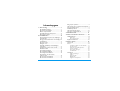 5
5
-
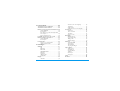 6
6
-
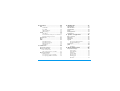 7
7
-
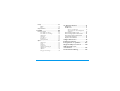 8
8
-
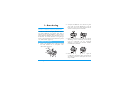 9
9
-
 10
10
-
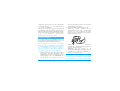 11
11
-
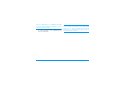 12
12
-
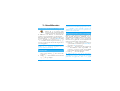 13
13
-
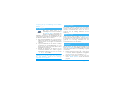 14
14
-
 15
15
-
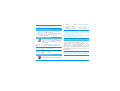 16
16
-
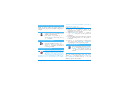 17
17
-
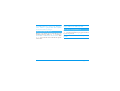 18
18
-
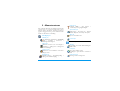 19
19
-
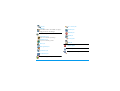 20
20
-
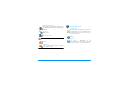 21
21
-
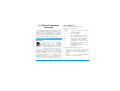 22
22
-
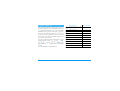 23
23
-
 24
24
-
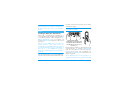 25
25
-
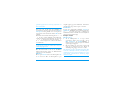 26
26
-
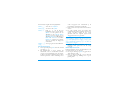 27
27
-
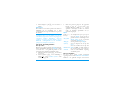 28
28
-
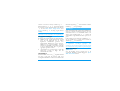 29
29
-
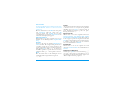 30
30
-
 31
31
-
 32
32
-
 33
33
-
 34
34
-
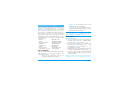 35
35
-
 36
36
-
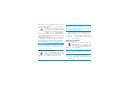 37
37
-
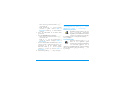 38
38
-
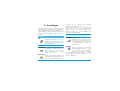 39
39
-
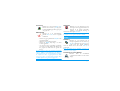 40
40
-
 41
41
-
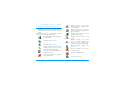 42
42
-
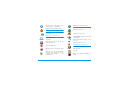 43
43
-
 44
44
-
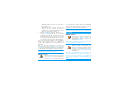 45
45
-
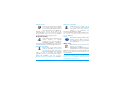 46
46
-
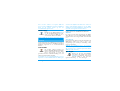 47
47
-
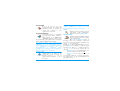 48
48
-
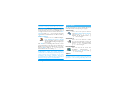 49
49
-
 50
50
-
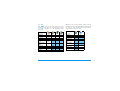 51
51
-
 52
52
-
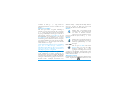 53
53
-
 54
54
-
 55
55
-
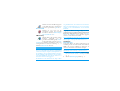 56
56
-
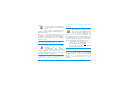 57
57
-
 58
58
-
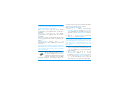 59
59
-
 60
60
-
 61
61
-
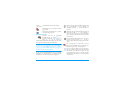 62
62
-
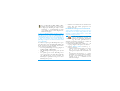 63
63
-
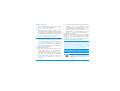 64
64
-
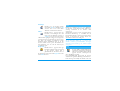 65
65
-
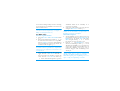 66
66
-
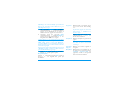 67
67
-
 68
68
-
 69
69
-
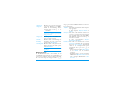 70
70
-
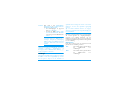 71
71
-
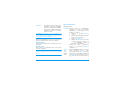 72
72
-
 73
73
-
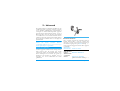 74
74
-
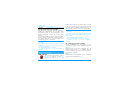 75
75
-
 76
76
-
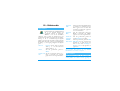 77
77
-
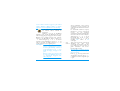 78
78
-
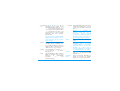 79
79
-
 80
80
-
 81
81
-
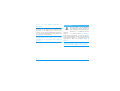 82
82
-
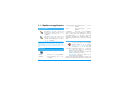 83
83
-
 84
84
-
 85
85
-
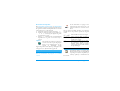 86
86
-
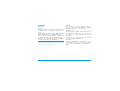 87
87
-
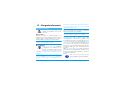 88
88
-
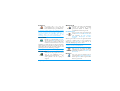 89
89
-
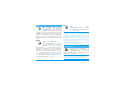 90
90
-
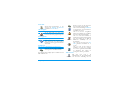 91
91
-
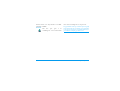 92
92
-
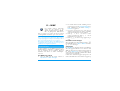 93
93
-
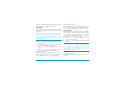 94
94
-
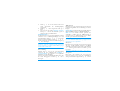 95
95
-
 96
96
-
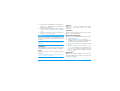 97
97
-
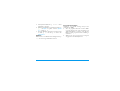 98
98
-
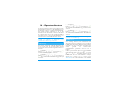 99
99
-
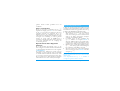 100
100
-
 101
101
-
 102
102
-
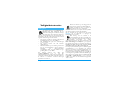 103
103
-
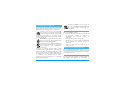 104
104
-
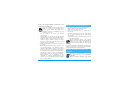 105
105
-
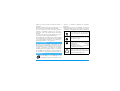 106
106
-
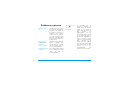 107
107
-
 108
108
-
 109
109
-
 110
110
-
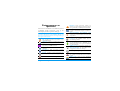 111
111
-
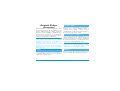 112
112
-
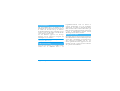 113
113
-
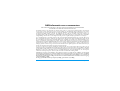 114
114
-
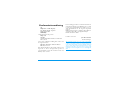 115
115
Philips CT8558/00NWEURO Handleiding
- Categorie
- Smartphones
- Type
- Handleiding
- Deze handleiding is ook geschikt voor